Page 1

Guíadelusuariode
ThinkCentreM53
Tiposdemáquina:10DB,10DC,10DD,10DE,10DV,10DW,10DX,
10DY,10EC,10ED,10ERy10ES
Page 2
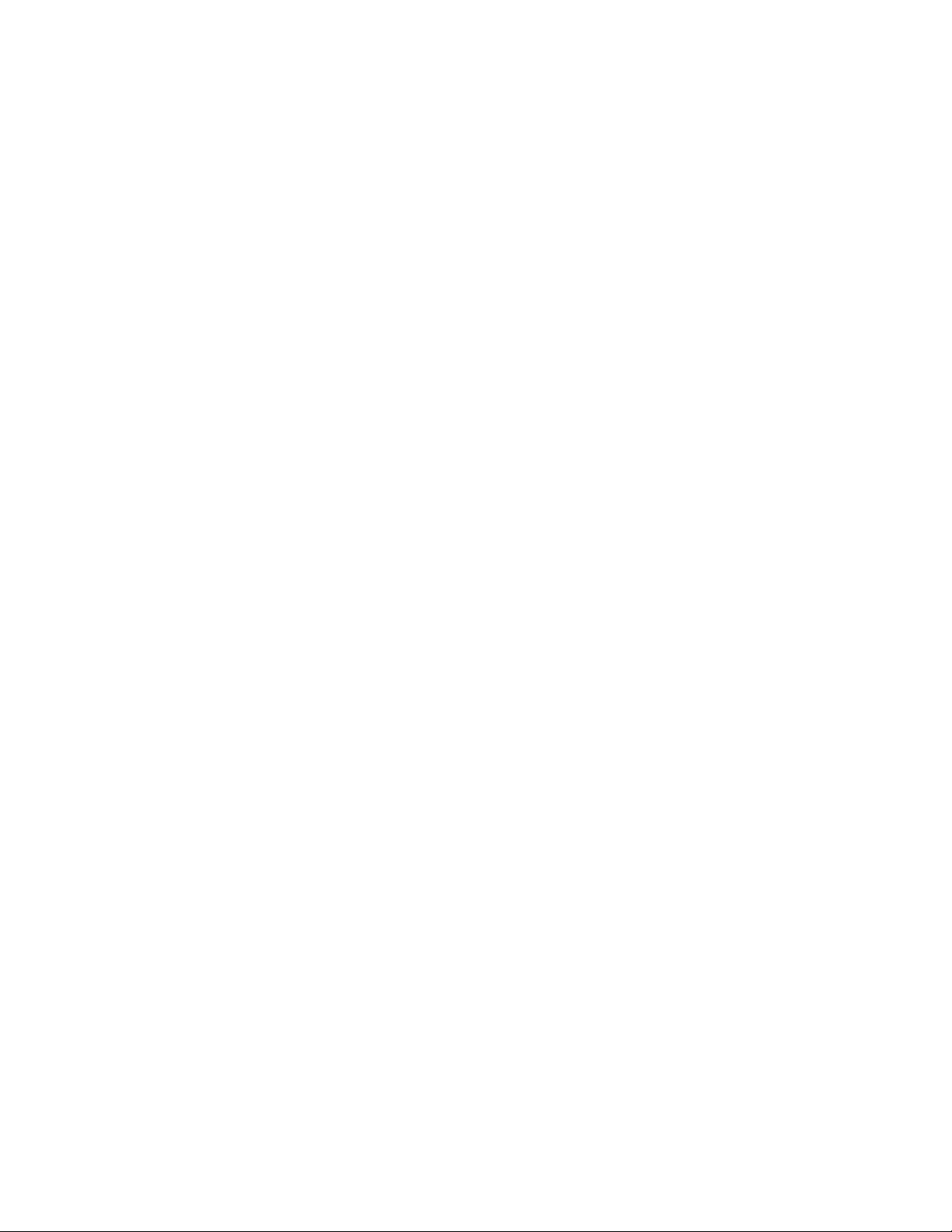
Nota:Antesdeusarestainformaciónyelproductoalquedasoporte,asegúresedeleerycomprender“Lea
estoprimero:informaciónimportantedeseguridad”enlapáginav
yApéndiceF“Avisos”enlapágina135.
Segundaedición(Diciembre2014)
©CopyrightLenovo2014.
AVISODEDERECHOSLIMITADOSYRESTRINGIDOS:silosproductososoftwaresesuministransegúnelcontrato
“GSA”(GeneralServicesAdministration),lautilización,reproducciónodivulgaciónestánsujetasalasrestricciones
establecidasenelContratoNúm.GS-35F-05925.
Page 3
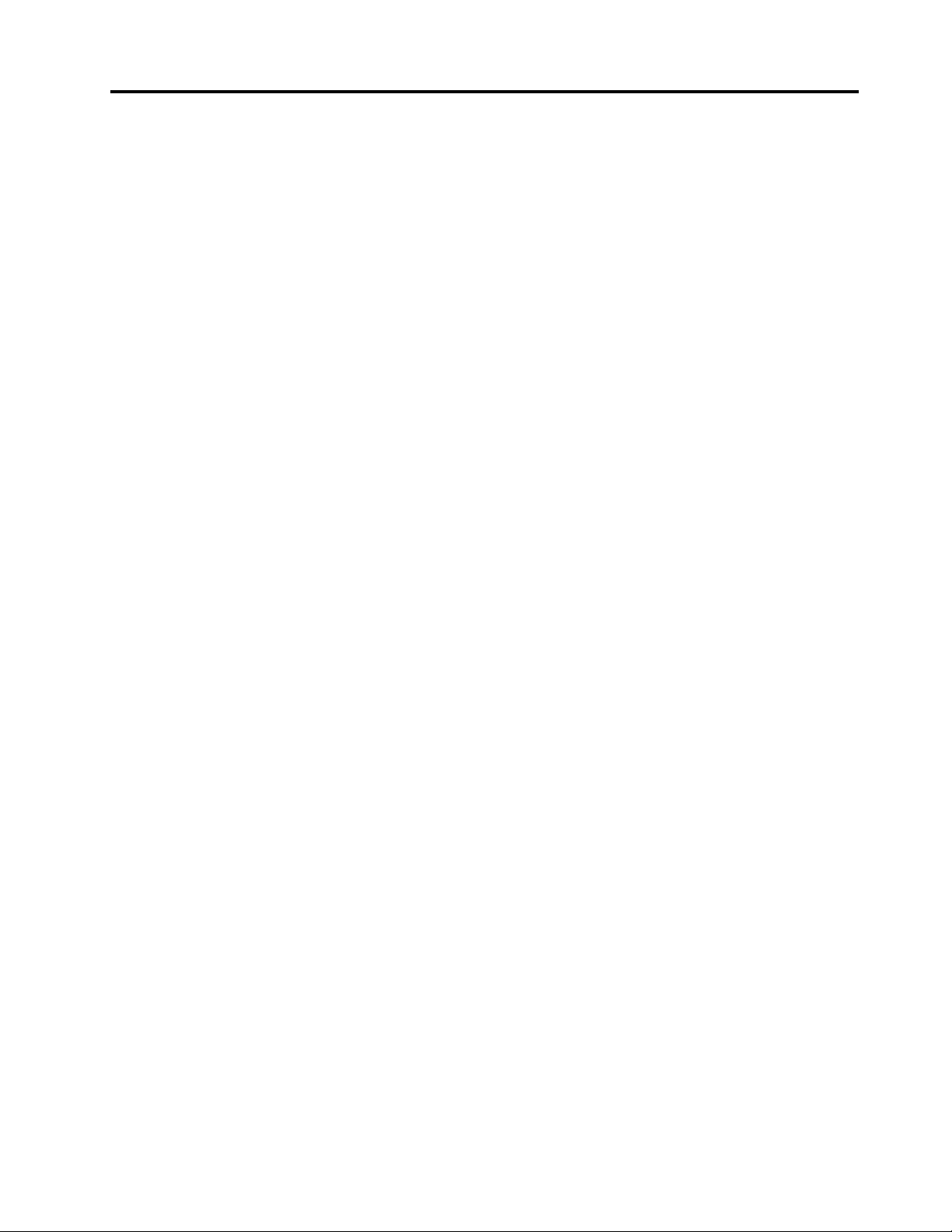
Contenido
Leaestoprimero:información
importantedeseguridad........v
Antesdeusarestemanual...........v
Servicioyactualizaciones...........v
Prevencióndelaelectricidadestática.......vi
Cablesyadaptadoresdealimentación......vi
Alargadoresydispositivosrelacionados.....vii
Conectoresytomasdealimentación......vii
Dispositivosexternos............vii
Caloryventilacióndelproducto........viii
Entornooperativo.............viii
Declaracióndeconformidadpararayosláser....ix
Informaciónsobrelafuentedealimentación....ix
Limpiezaymantenimiento...........ix
Capítulo1.Visióngeneraldel
producto.................1
Ubicaciones.................1
Ubicacióndeconectores,controlese
indicadoresenlapartefrontaldelsistema...2
Ubicacióndelosconectoresenlaparte
posteriordelsistema...........3
Ubicacióndeloscomponentes.......4
Ubicacióndelaspiezasenlaplacadel
sistema.................6
Ubicacióndeltipodemáquinaylaetiqueta
delmodelo...............7
Características................7
Especificaciones..............11
ProgramasdeLenovo............11
AccesoalosprogramasLenovoenelsistema
operativoWindows7..........11
AccesoalosprogramasLenovoenelsistema
operativoWindows8.1.........12
IntroducciónalosprogramasLenovo....13
Capítulo2.Utilizacióndelsistema..17
Registrodelsistema............17
Usodemétodosabreviadosdeteclado.....17
Utilizacióndelratónderueda.........18
Gestióndeenergía.............18
BIOSdeconfiguraciónavanzadaeinterfazde
alimentación(ACPI)...........18
Funcionesdeencendidoautomático....18
Ajustarelvolumendelsistema........19
Ajustedelvolumendesdeelescritorio...19
AjustedelvolumendesdeelPanelde
control................19
Usodeundisco..............20
Utilizacióndelaunidadóptica.......20
Manejoyalmacenamientodeundisco...20
Reproduciryextraerundisco.......21
Grabacióndeundisco..........21
Navegaciónentrepantallasenelsistemaoperativo
Windows8.1...............22
Accesoalpaneldecontrolenelsistemaoperativo
Windows8.1...............23
Preguntasfrecuentes............23
Capítulo3.Ustedyelsistema....25
Accesibilidadycomodidad..........25
Organizacióndelespaciodetrabajo....25
Comodidad..............25
Brilloeiluminación...........26
Circulacióndelaire...........26
Tomasdealimentacióneléctricaylongitudde
loscables...............26
Informaciónsobreaccesibilidad......26
Trasladodelsistemaaotropaísoregión....30
Capítulo4.Seguridad.........31
Conexióndeuncandadodecabletipo
Kensington................31
Utilizacióndecontraseñas..........31
ContraseñasdeBIOS..........31
ContraseñasdeWindows........32
Usodelconmutadordepresenciadecubierta..32
Usodellectordehuellasdactilares......32
Usoydescripcióndecortafuegos.......33
Proteccióndedatoscontravirus.......33
Capítulo5.Configuración
avanzada...............35
UtilizacióndelprogramaSetupUtility......35
IniciodelprogramaSetupUtility......35
Visualizaciónycambiodelosvalores....35
UtilizacióndecontraseñasdeBIOS....36
Habilitaciónoinhabilitacióndeun
dispositivo..............37
Seleccióndeundispositivodearranque...38
HabilitacióndelmododecumplimientoLPS
ErP.................38
Inteligentesopcionesderendimiento....39
ModalidadderendimientoICE......39
AlertatérmicaICE...........40
CómosalirdelprogramaSetupUtility....40
©CopyrightLenovo2014
i
Page 4
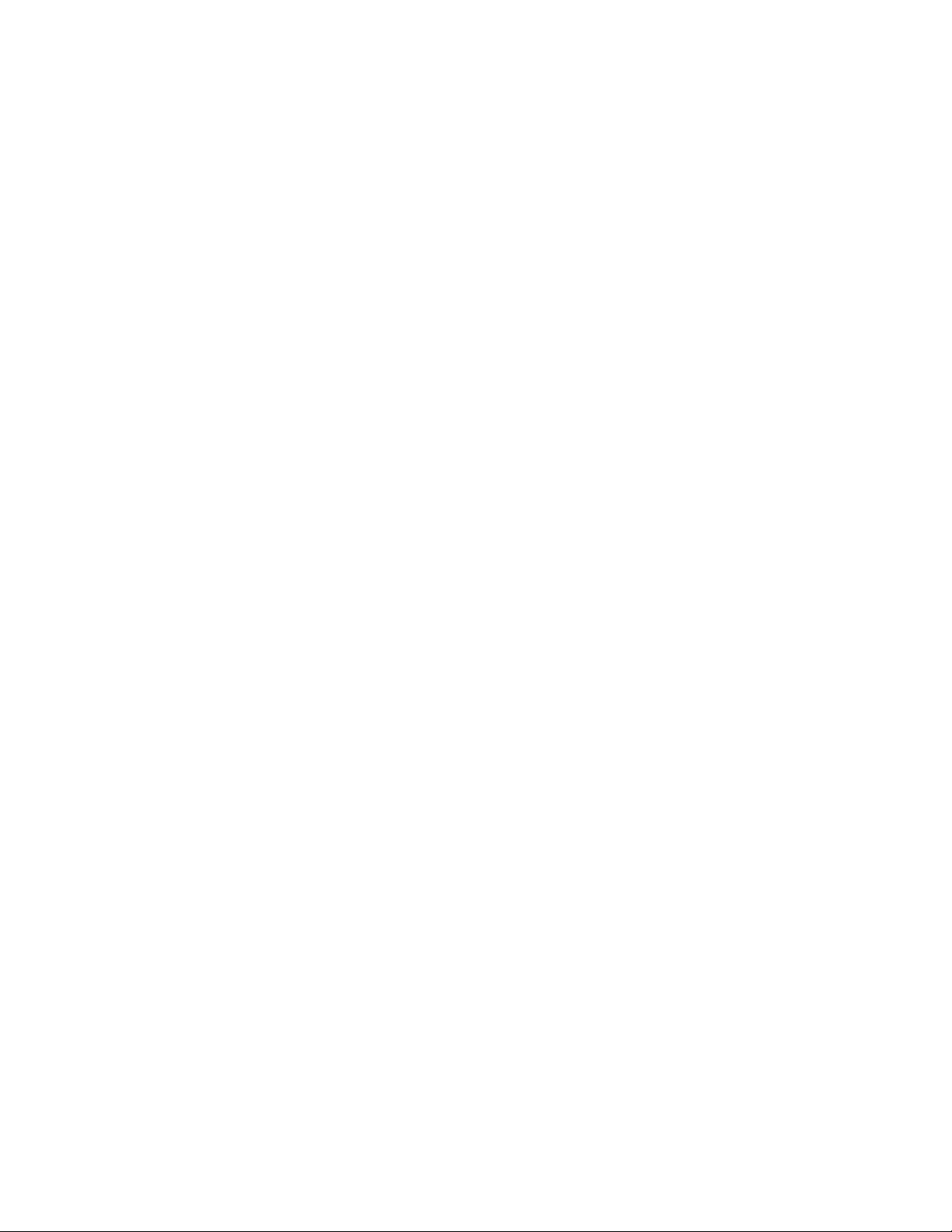
ActualizaciónorecuperacióndelBIOS.....41
NivelesdeBIOS............41
Utilizacióndelosprogramasdelsistema..41
CambiarlosvaloresdeBIOSantesdeinstalar
unnuevosistemaoperativo........42
ActualizarelBIOSdesdeundisco.....42
ActualizarelBIOSdesdeelsistema
operativo...............43
Recuperacióndeunaanomalíade
actualizacióndeBIOS..........43
Capítulo6.Prevencióndeproblemas
....................45
Mantengaelsistemaaldía..........45
Obtencióndelosúltimoscontroladoresde
dispositivoparaelsistema........45
Actualizacióndelsistemaoperativo.....45
UsodelprogramaSystemUpdate.....46
Limpiezaymantenimiento..........46
Característicasbásicas.........46
Limpiezadelsistema..........46
Procedimientosadecuadosde
mantenimiento.............48
Trasladodelsistema............48
Capítulo7.Diagnósticoyresolución
deproblemas.............51
Resolucióndeproblemasbásicos.......51
Procedimientoparalaresolucióndeproblemas..52
Resolucióndeproblemas..........52
Problemasdeaudio...........53
ProblemasdeCD............54
ProblemasdeDVD...........54
Problemasintermitentes.........55
Problemasenlaunidaddediscoduro...55
Problemasconeltecladooelratón.....56
Problemasdelmonitor..........57
Problemasdeconexionesdered.....58
Conectéunaopciónconelsistema,perono
funciona...............60
Problemasderendimientoybloqueo....60
Laimpresoranofunciona.........61
Nosepuedeaccederalconectorserie....62
Problemasdesoftware.........62
NosepuedeaccederalosconectoresUSB.63
Diagnósticos...............63
LenovoSolutionCenter.........63
Capítulo8.Informaciónde
recuperación.............65
Informaciónderecuperaciónparaelsistema
operativoWindows7............65
Creaciónyutilizacióndesoportesde
recuperación.............65
Realizacióndeoperacionesdecopiade
seguridadyrecuperación.........66
Creaciónyusodeunsoportederescate..68
Reinstalacióndeprogramasycontroladores
dedispositivo.............69
Resolucióndeproblemasderecuperación..70
Informaciónderecuperaciónparaelsistema
operativoWindows8.1...........70
Actualizacióndelsistema.........71
Restablecimientodelosvalores
predeterminadosdefábricadelsistema...71
Usodelasopcionesdearranqueavanzadas.71
Recuperacióndelsistemaoperativosi
Windows8.1noseinicia.........71
Capítulo9.Instalaciónosustitución
dehardware..............73
Manejodedispositivossensiblesalaelectricidad
estática.................73
Instalaciónosustitucióndehardware......73
Instalacióndeopcionesexternas.....73
Instalaciónyextraccióndelnuevosoportedel
adaptadordealimentacióndeCA.....74
Instalaciónyextraccióndeladaptadorde
alimentacióndeCA...........75
Instalaciónyextraccióndelpedestalvertical.77
Instalaciónyextraccióndelsoportede
montajeVESA.............79
Instalaciónosustitucióndelaunidadóptica
externa................81
Instalaciónosustitucióndelaunidaddedisco
duroexterna..............87
Extraccióndelacubiertadelsistema....93
Sustitucióndelventiladordel
microprocesador............95
Sustitucióndeldisipadordecalor.....97
Sustitucióndelmódulodememoria....99
Instalaciónosustitucióndelconjuntodel
conmutadordepresenciadecubierta....100
Sustitucióndelaltavozinterno.......101
Sustitucióndelaplacadelbotónde
inicio/apagado.............103
Sustitucióndelconjuntodelaunidaddedisco
duro.................104
Sustitucióndelabateríadeceldade
moneda...............107
Instalaciónosustitucióndelmódulodetarjeta
Wi-Fi.................108
InstalaciónyextraccióndelaantenaWi-Fi
frontal................109
InstalaciónyextraccióndelaantenaWi-Fi
posterior...............112
iiGuíadelusuariodeThinkCentreM53
Page 5
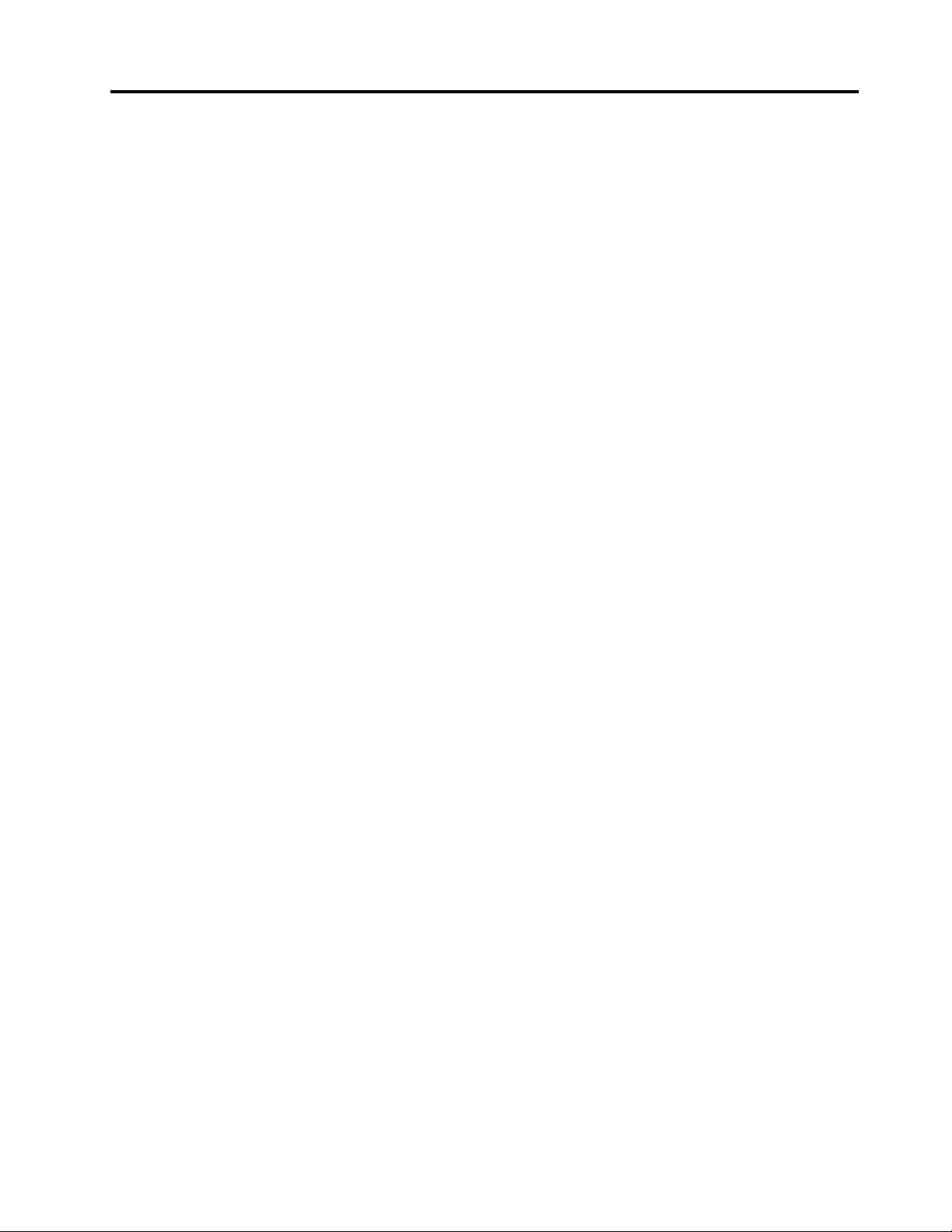
Instalaciónosustitucióndeltecladooel
mouse................114
Cómofinalizarlasustitucióndepiezas...114
Capítulo10.Obtenciónde
información,ayudayservicio...117
Recursosdeinformación..........117
LenovoThinkVantageTools........117
Ayudaysoportetécnico.........117
Seguridadygarantía..........117
SitiowebdeLenovo..........117
SitiowebdesoportedeLenovo......118
Ayudayservicio..............118
Utilizacióndeladocumentaciónyelprograma
dediagnóstico.............118
Llamadaalserviciotécnico........118
Utilizacióndeotrosservicios.......119
Adquisicióndeserviciosadicionales....120
ApéndiceB.InformaciónsobreWEEE
yelreciclaje.............125
InformaciónWEEEimportante........125
InformaciónsobrereciclajeparaJapón.....125
InformaciónsobrereciclajeparaBrasil.....126
Informacióndereciclajedebateríaspara
Taiwán..................126
InformacióndereciclajedebateríasparalaUnión
EuropeayNoruega.............126
ApéndiceC.Restriccióndela
directivadesustanciaspeligrosas
(RoHS)................129
UniónEuropeaRoHS............129
ChinaRoHS................129
TurcoRoHS................129
UcraniaRoHS...............130
IndiaRoHS................130
ApéndiceA.Avisodeinformaciónde
regulación..............121
Avisodeclasificacióndeexportación......121
Avisossobreemisioneselectrónicas......121
DeclaracióndeconformidadconlaComisión
federaldecomunicaciones........121
MarcadecumplimientodeEurasia.......123
AvisonormativodeBrasil..........123
AvisonormativodeMéxico..........123
Informaciónadicionalsobreregulación.....123
ApéndiceD.Etiquetadeenergíade
China................131
ApéndiceE.Informacióndelmodelo
deENERGYSTAR..........133
ApéndiceF.Avisos.........135
Marcasregistradas.............136
Índice................137
©CopyrightLenovo2014
iii
Page 6
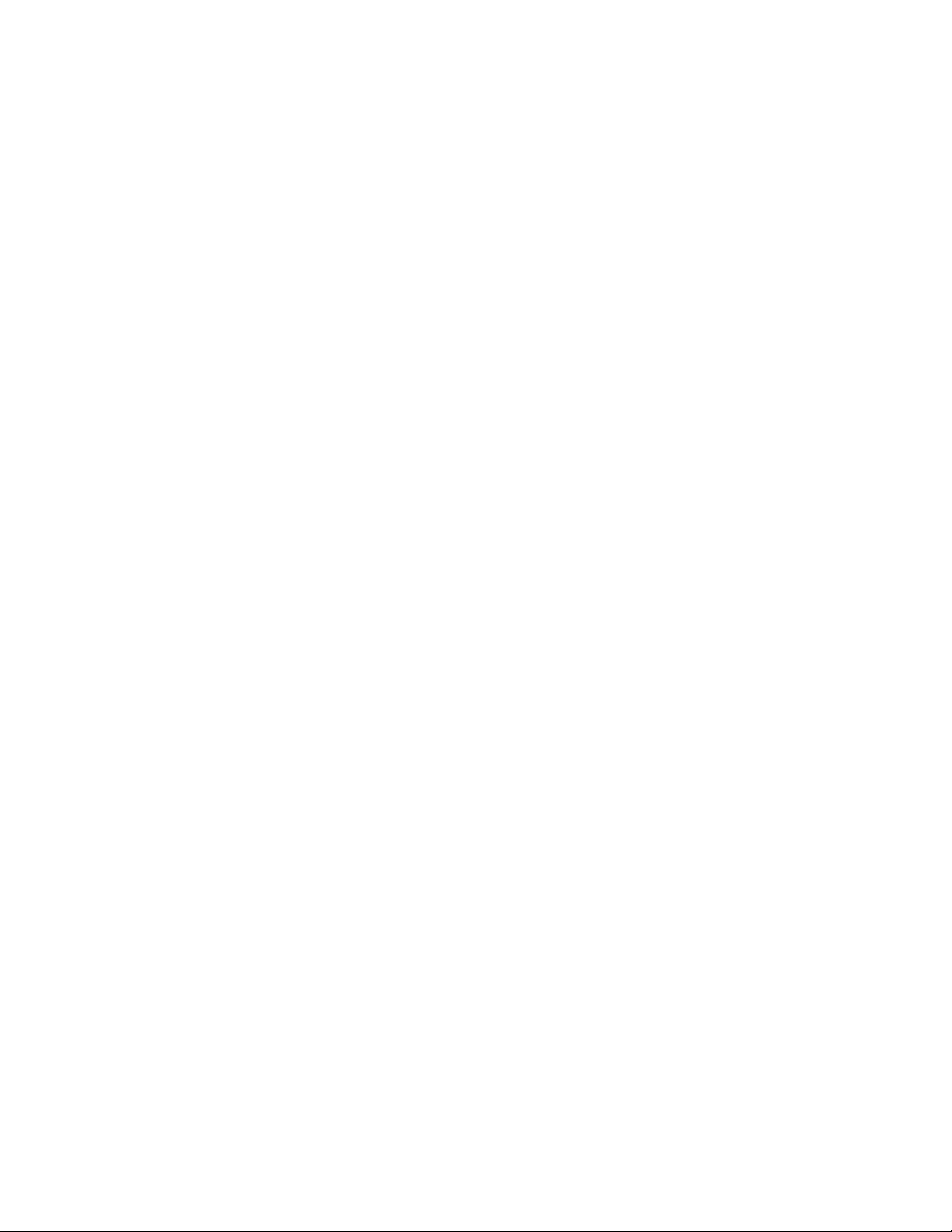
ivGuíadelusuariodeThinkCentreM53
Page 7
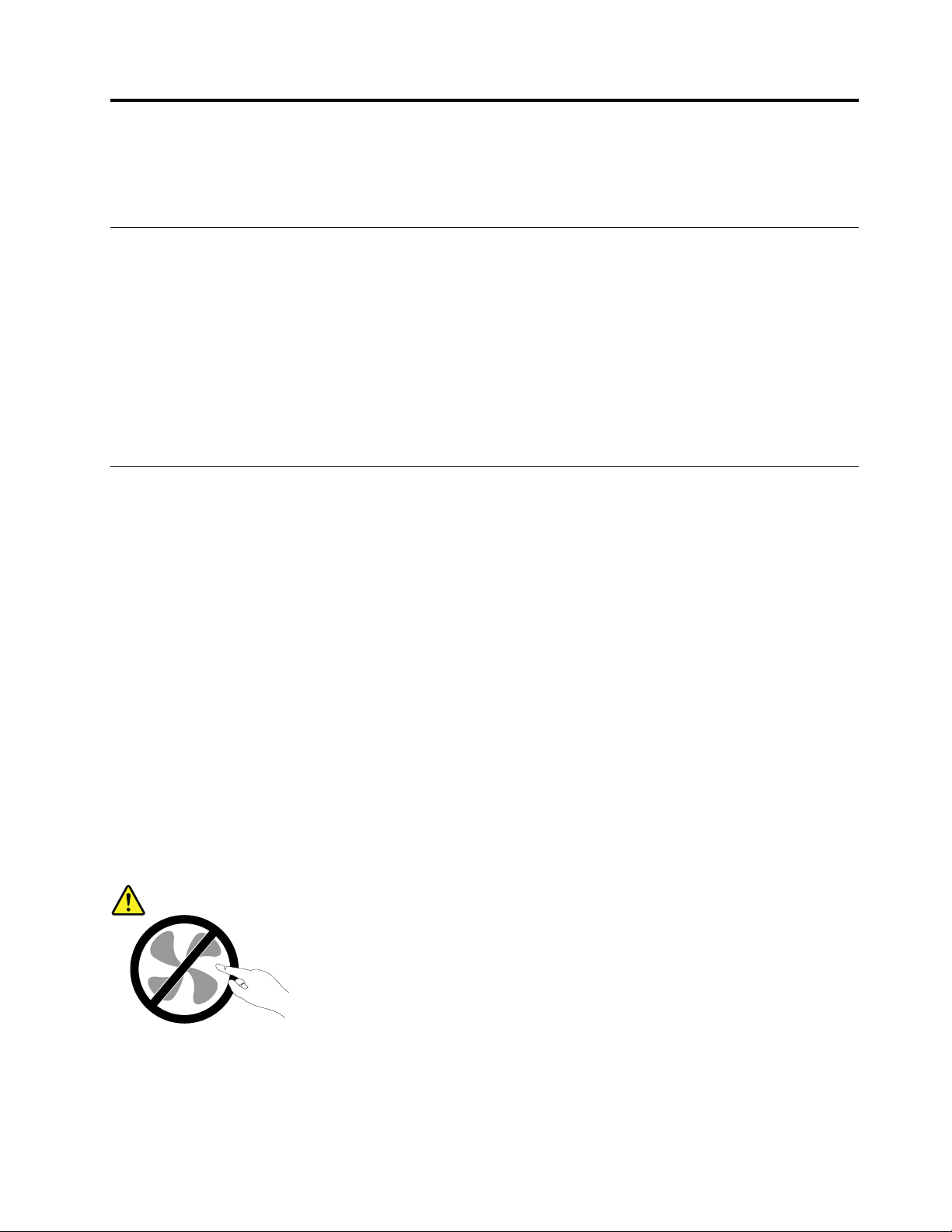
Leaestoprimero:informaciónimportantedeseguridad
Estecapítulocontienelainformacióndeseguridadconlaquedebeestarfamiliarizado.
Antesdeusarestemanual
PRECAUCIÓN:
Antesdeutilizarestemanual,asegúresedeleerycomprendertodalainformaciónsobreseguridad
relacionadadeesteproducto.Consultelainformaciónenestasecciónylainformacióndeseguridad
enlaGuíadeseguridad,garantíayconfiguraciónquerecibióconesteproducto.Leerycomprenderla
informaciónsobreseguridadreduceelriesgodedañospersonalesodañosenelproducto.
SiyanodisponedeunacopiadelaGuíadeseguridad,garantíayconfiguración,puedeobtener
unaversiónenformatoPDF(PortableDocumentFormat)enelsitiowebdesoportedeLenovo
http://www.lenovo.com/UserManuals.TambiénpuededescargarlaGuíadeseguridad,garantíay
configuraciónyestaGuíadelusuarioenotrosidiomasenelsitiowebdesoporteLenovo.
®
en
Servicioyactualizaciones
Nointentearreglarunproductoporsucuentaamenosqueasíestéindicadoenladocumentaciónoselo
indiqueelCentrodeSoportealCliente.T rabajesóloconunproveedordeserviciosqueestéautorizado
pararepararelproducto.
Nota:Algunaspiezasdelsistemapuedenseractualizadasosustituidasporelcliente.Normalmente,
sehacereferenciaalasactualizacionescomoopciones.Sehacereferenciaalaspiezasderecambio
aprobadasparalainstalacióndelclientecomoUnidadesReemplazablesporelCliente,oCRU.Lenovo
proporcionadocumentaciónconinstrucciones,cuandoresultaadecuadoquelosclientesinstalenopciones
osustituyanCRU.Debeseguirestrictamentetodaslasinstruccionescuandoinstaleosustituyapiezas.
Elestadodesactivadodeunindicadordealimentaciónnosignificanecesariamentequelosnivelesde
voltajedeunproductoseanigualesacero.Antesdeextraerlascubiertasdeunproductoequipadocon
uncabledealimentación,asegúresesiempredequelaalimentaciónestáapagadayqueelproductoestá
desenchufadodecualquierfuentedealimentación.ParaobtenermásinformaciónsobreCRU,consulte
Capítulo9“Instalaciónosustitucióndehardware”enlapágina73
contactoconelCentrodesoportealcliente.
Elsistemanotieneningunapiezamóvilunavezquesehadesconectadoelcabledealimentación;no
obstante,losavisossiguientessonnecesariosparasuseguridad.
.Sitienealgunaduda,póngaseen
PRECAUCIÓN:
Riesgodepiezasmóviles.Mantengaalejadoslosdedosyotraspartesdelcuerpo.
©CopyrightLenovo2014
v
Page 8
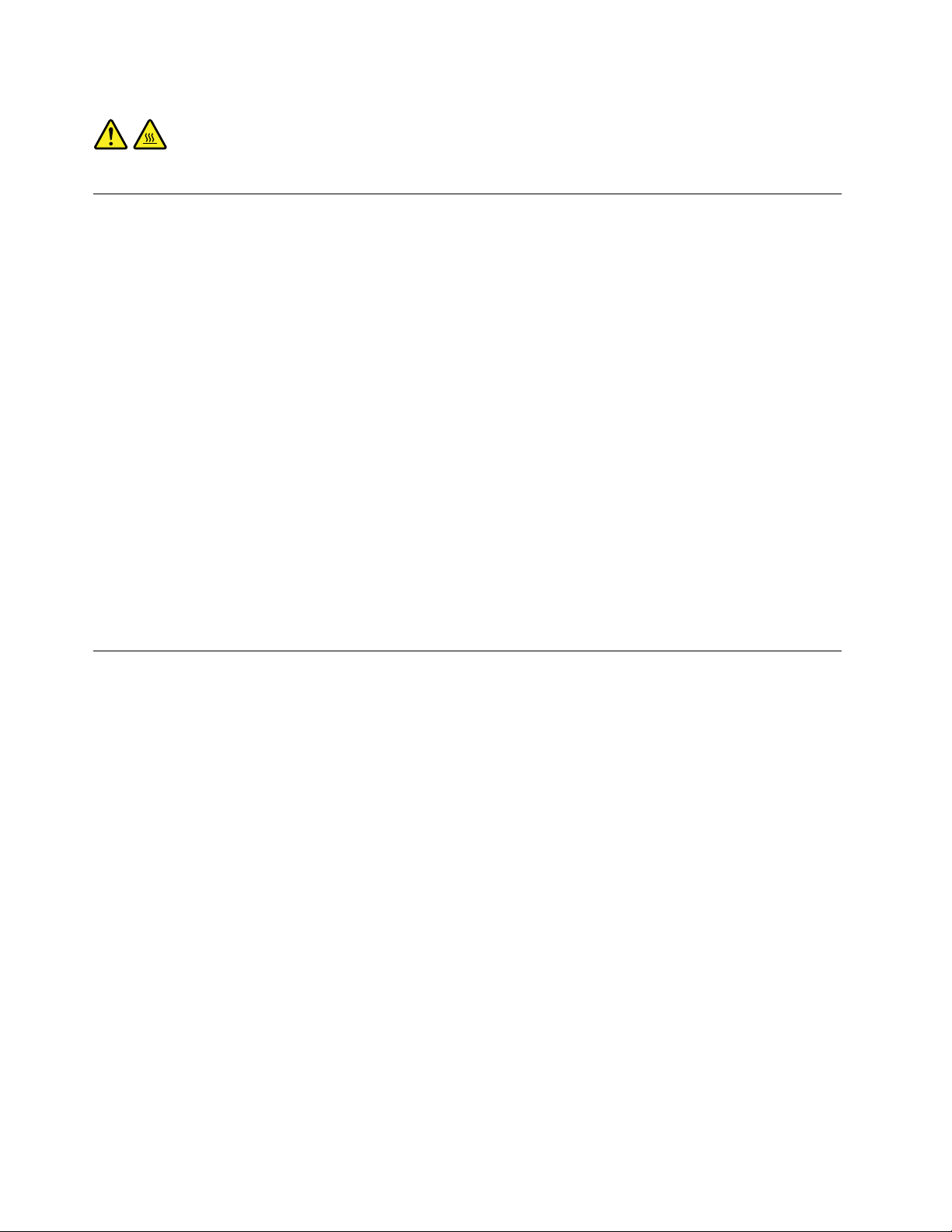
PRECAUCIÓN:
Antesdeabrirlacubiertadelsistema,apagueelsistemayesperevariosminutoshastaqueestéfrío.
Prevencióndelaelectricidadestática
Laelectricidadestática,aunqueseainofensivaparaelusuario,puededañarseriamenteloscomponentes
yopcionesdelsistema.Unmanejoinadecuadodelaspiezassensiblesalaelectricidadestáticapuede
provocardañosenlapieza.CuandodesempaqueteunaopciónounaCRU,noabraelpaqueteprotectorde
laelectricidadestáticaquecontienelapieza,hastaquelasinstruccionesleindiquenquedebeinstalarla.
CuandomanipuleopcionesoCRU,ocuandorealicecualquiertrabajoenelinteriordelsistema,adoptelas
siguientesprecaucionesparaevitardañosderivadosdelaelectricidadestática:
•Limitesusmovimientos.Elmovimientopuedegenerarelectricidadestáticaalrededordelusuario.
•Manejesiempreloscomponentescuidadosamente.Manejelosadaptadores,losmódulosdememoriay
otrasplacasdelcircuitoporsusextremos.Notoquenuncacircuitosexpuestos.
•Evitequeotraspersonastoquencomponentes.
•CuandoinstaleunaCRUounaopciónsensiblealaelectricidadestática,toquedurante,comomínimo,
dossegundoselpaqueteprotectordeelectricidadestáticaquecontienelapiezaconunacubiertade
ranuradeexpansióndemetalocualquierotrasuperficiemetálicanopintadadelsistema.Asísereduce
laelectricidadestáticadelabolsaydelcuerpo.
•Cuandoseaposible,extraigalapiezasensiblealaelectricidadestáticadelpaqueteprotector,einstale
lapiezasindepositarlaenelsuelo.Cuandoestonoseaposible,coloqueelpaqueteprotectordela
electricidadestáticaenunasuperficiesuavedenivelydepositelapiezasobredichasuperficie.
•Nodepositelapiezaenlacubiertadelsistemanienningunaotrasuperficiemetálica.
Cablesyadaptadoresdealimentación
Utilicesóloloscablesyadaptadoresdealimentaciónproporcionadosporelfabricantedelproducto.
Loscablesdealimentacióndebenestaroficialmenteaprobados.EnAlemania,debeserelH05VV-F,3G,
0,75mm
Nuncaenrolleuncabledealimentaciónalrededordeunadaptadordealimentaciónuotroobjeto.Yaque
estopodríaprovocardeformacionesenelcable.Estopuedesuponerunriesgoparalaseguridad.
Realicesiempreelcableadodeloscablesdealimentacióndeformaquenosepisen,provoquentropiezosni
quedenatrapadosentreobjetos.
Protejaelcabledealimentaciónylosadaptadoresdealimentacióndeloslíquidos.Porejemplo,no
dejeelcabledealimentaciónnilosadaptadoresdealimentacióncercadefregaderos,bañeras,cuartos
debañoosuelosqueselimpienconproductoslíquidos.Loslíquidospuedenprovocarunpequeño
cortocircuito,especialmentesielcabledealimentaciónoeladaptadordealimentaciónestádañado
porunusoindebido.Loslíquidostambiénpuedencorroergradualmentelosterminalesdelcablede
alimentacióny/olosterminalesdelconectorenunadaptadordealimentación,queconeltiempopuede
provocarsobrecalentamiento.
Asegúresedequetodoslosconectoresesténfirmesycompletamenteenchufadosenlosreceptáculos.
2
ounomejor.Enotrospaíses,seutilizaránlostiposadecuados.
viGuíadelusuariodeThinkCentreM53
Page 9
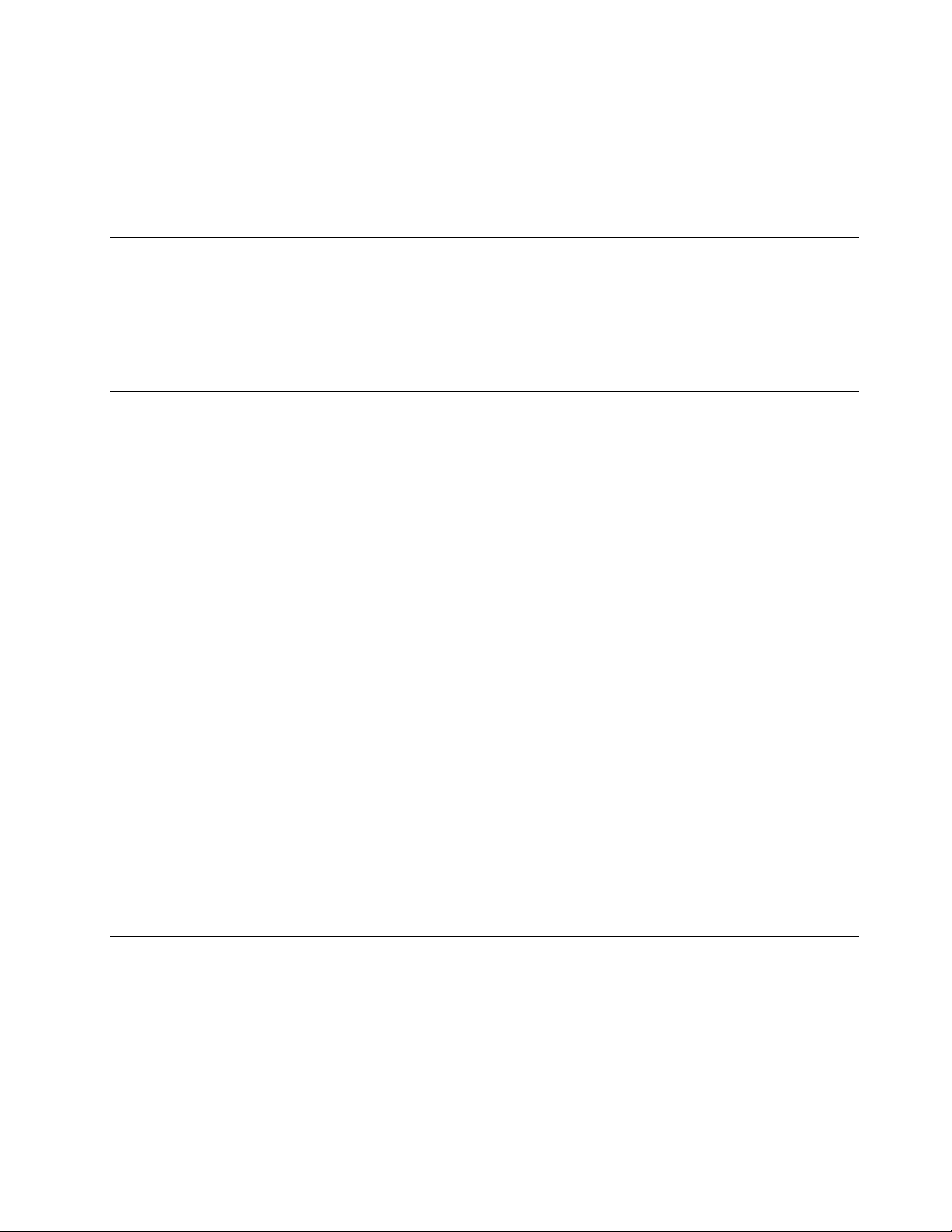
Noutiliceningúnadaptadordealimentaciónquemuestrecorrosiónenlasclavijasdeentradadecorriente
alternaniquemuestreindiciosdesobrecalentamiento(porejemplo,plásticodeformado)enlaentrada
decorrientealternaoenotrapartedeladaptador.
Noutilicecablesdealimentaciónenqueloscontactoseléctricosdecualquieradelosextremosmuestren
indiciosdecorrosiónosobrecalentamiento,osielcabledealimentacióntienedañosdecualquiertipo.
Alargadoresydispositivosrelacionados
Asegúresedequelosalargadores,protectoresdesobretensión,fuentesdealimentaciónininterrumpiblesy
regletasdealimentaciónqueutiliceseajustanalosrequisitoseléctricosdelproducto.Nuncasobrecargue
estosdispositivos.Siseutilizanregletasdealimentación,lacarganuncadebesuperarlapotencianominal
deentradadelaregleta.Consulteaunelectricistaparaobtenermásinformaciónsitienepreguntassobre
cargasyrequisitosdepotencia,ypotenciasnominalesdeentrada.
Conectoresytomasdealimentación
Siunreceptáculo(tomadealimentación)queintentautilizarconelsistemapresentadañosocorrosión,no
utilicelatomahastaquelasustituyaunelectricistacalificado.
Nodoblenimodifiqueelenchufe.Sielenchufeestádañado,contacteconelfabricanteparaobtenerun
recambio.
Nocompartaningunatomadealimentacióneléctricaconotrosdispositivosdomésticosocomercialesque
consumangrandescantidadesdeelectricidad;delocontrario,elvoltajeinestablepodríadañarelsistema,
losdatosolosdispositivosconectados.
Algunosproductosvienenequipadosconunenchufedetresclavijas.Esteenchufesóloesadecuado
paraunatomadealimentaciónconconexiónatierra.Esunacaracterísticadeseguridad.Noanuleesta
característicadeseguridadintentandoinsertarlaenunatomadealimentaciónsinconexiónatierra.Sino
puedeinsertarelenchufeenlatomadealimentación,contacteconunelectricistaparaobtenerunadaptador
homologadoparalatomadealimentaciónoparasustituirloporunoquepermitautilizarestacaracterísticade
seguridad.Nuncasobrecargueunatomadealimentacióneléctrica.Lacargaglobaldelsistemanodebería
superarel80porcientodelapotencianominaldelcircuitoderivado.Consulteaunelectricistaparaobtener
másinformaciónsitienedudassobrelascargasdepotenciaylapotencianominaldeloscircuitosderivados.
Asegúresedequelatomadealimentaciónqueestáutilizandotengaelcableadoadecuado,seadefácil
accesoyseencuentrecercadelequipo.Nofuerceloscablesdealimentaciónalextenderlos.
Asegúresedequelatomadealimentacióneléctricaproporcioneelvoltajecorrectoycorrienteparael
productoquevayaainstalar.
Conecteydesconecteelequipoconprecaucióndelatomadealimentacióneléctrica.
Dispositivosexternos
Noconectenidesconecteningúncabledeundispositivoexterno,amenosqueseancablesUSB,mientras
elsistemaestéenchufado;delocontrario,podríadañarelsistema.Paraevitarposiblesdañosenlos
dispositivosconectados,esperealmenoscincosegundosdespuésdeapagarelsistemaparadesconectar
losdispositivosexternos.
©CopyrightLenovo2014
vii
Page 10
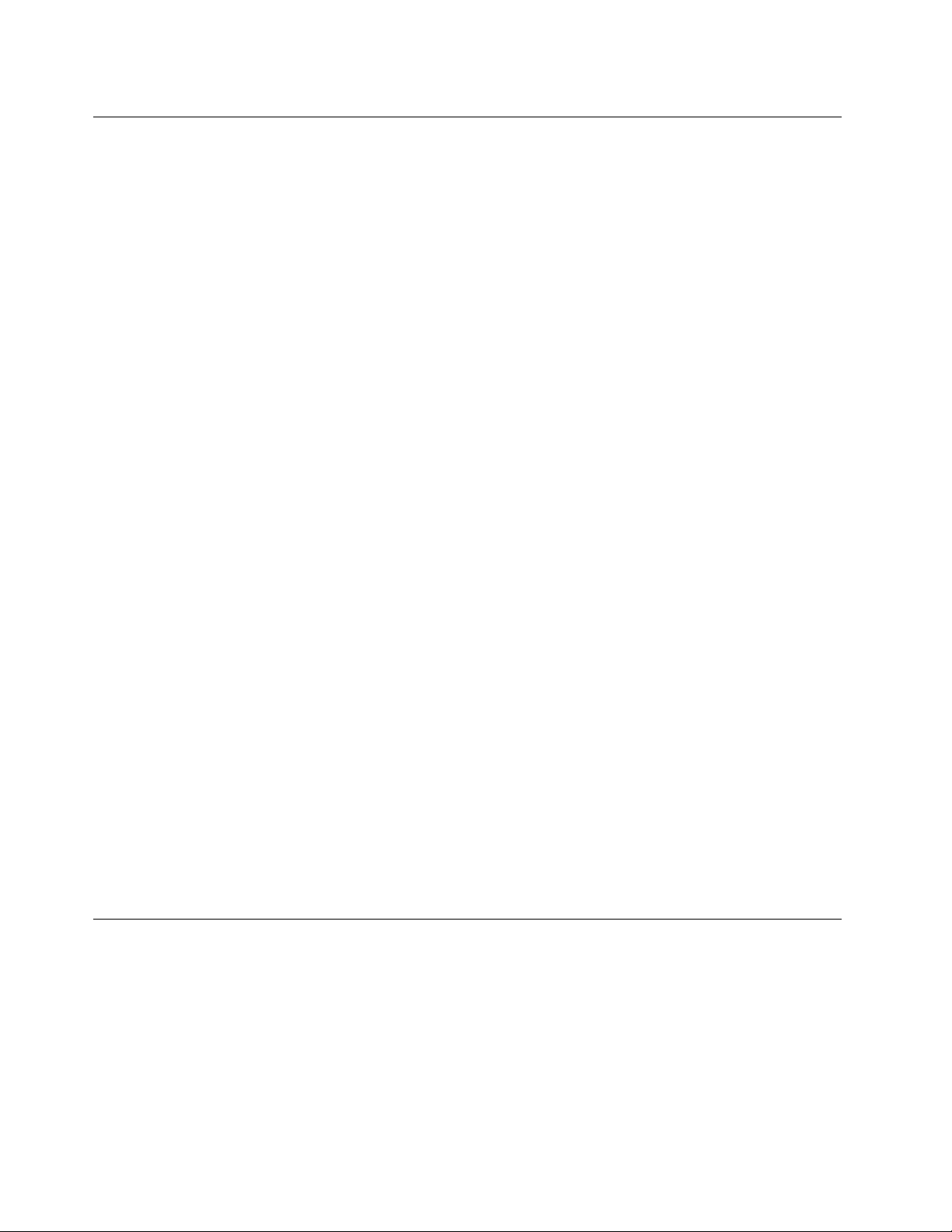
Caloryventilacióndelproducto
Lossistemas,losadaptadoresdealimentaciónymuchosaccesoriosgenerancaloralencenderlosy
mientrassecarganlasbaterías.Sigasiempreestasprecaucionesbásicas:
•Nodejeelsistema,eladaptadordealimentaciónnilosaccesoriosencontactoconsuregazoni
cualquierotrapartedelcuerpoduranteunperíododetiempoprolongadomientraslosproductosestén
funcionandooseestécargandolabatería.Elsistema,eladaptadordealimentaciónymuchosaccesorios
generancalordurantesufuncionamientonormal.Uncontactoprolongadoconelcuerpopuedeprovocar
molestiasoposiblesquemadurasenlapiel.
•Nocarguelabateríaniutiliceelsistema,eladaptadordealimentaciónolosaccesorioscercade
materialesinflamablesniambientesconriesgodeexplosión.
•Juntoconelproductoseproporcionanranurasparaventilación,ventiladoresodisipadoresdecalorpara
unfuncionamientoseguro,cómodoyfiable.Estosdispositivospuedenbloquearseinadvertidamenteal
dejarelproductosobreunacama,sofá,alfombraocualquierotrasuperficieflexible.Nobloquee,tape
niinhabilitenuncaestosdispositivos.
Examinesusistemadesobremesaalmenosunavezcadatresmesesparaevitarlaacumulacióndepolvo.
Antesdeexaminarelsistema,apágueloydesenchufeelcabledealimentacióndelatomadealimentación
eléctrica;luegoelimineelpolvodelosrespiraderosydelasperforacionesdelmarcobiselado.Sinota
acumulacióndepolvoexterna,examineyeliminetambiénelpolvodelinteriordelsistemaincluidaslas
aletasdeentradadeldisipadordecalor,lasrejillasdeventilacióndelafuentedealimentaciónylos
ventiladores.Siempreapagueelsistemaydesenchufeelcabledealimentaciónantesdeabrirlacubierta.Si
esposible,evitequeelsistemafuncioneaunadistanciainferioraunos60cmdeáreasdemuchotráfico.
Sielsistemadebefuncionarenunáreademuchotráficoocercadeésta,examiney,siesnecesario,
limpieelsistemaconmásfrecuencia.
Parasuseguridadyparamantenerunrendimientoóptimodelsistema,siempretomeestasprecauciones
básicasconsusistemadesobremesa:
•Mantengalacubiertacerradacuandoelsistemaestéconectado.
•Comprueberegularmentesihayacumulacióndepolvoenelexteriordelsistema.
•Elimineelpolvodelasrejillasdeventilaciónydelasperforacionesdelmarcobiselado.Seránecesario
realizarconmásfrecuencialalimpiezadesistemasqueseencuentrenenáreaspolvorientasodemucho
tráfico.
•Noobstruyanibloqueeningunodelosorificiosdeventilación.
•Noalmacenenihagafuncionarelsistemadentrodeunmueble,dadoqueestopodríaaumentarel
riesgodesobrecalentamiento.
•Lastemperaturasdelflujodeaireenelsistemanodebensuperarlos35°C(95°F).
•Noinstaledispositivosdefiltradodeaire.Puedenafectaraunenfriamientoadecuado.
Entornooperativo
Elentornoóptimoenelcualdebeusarelsistemaesentre10°Cy35°C(50°Fy95°F)conunahumedad
queoscilaentreel35%yel80%.Sielsistemasealmacenaotransportaentemperaturasinferioresa
los10°C(50°F),permitaqueelsistemaaumentelentamentesutemperaturahastaalcanzarsutemperatura
óptimadefuncionamiento,entre10°Cy35°C(50°Fy95°F),antesdesuuso.Esteprocesopodríatardardos
horasencondicionesextremas.Siantesdesuuso,latemperaturadelsistemanoaumentahastallegarala
temperaturaóptimadefuncionamiento,sepodríanproducirdañosirreparablesenelsistema.
Siesposible,coloqueelsistemaenunlugarsecoybienventiladosinexposicióndirectaalaluzsolar.
viiiGuíadelusuariodeThinkCentreM53
Page 11
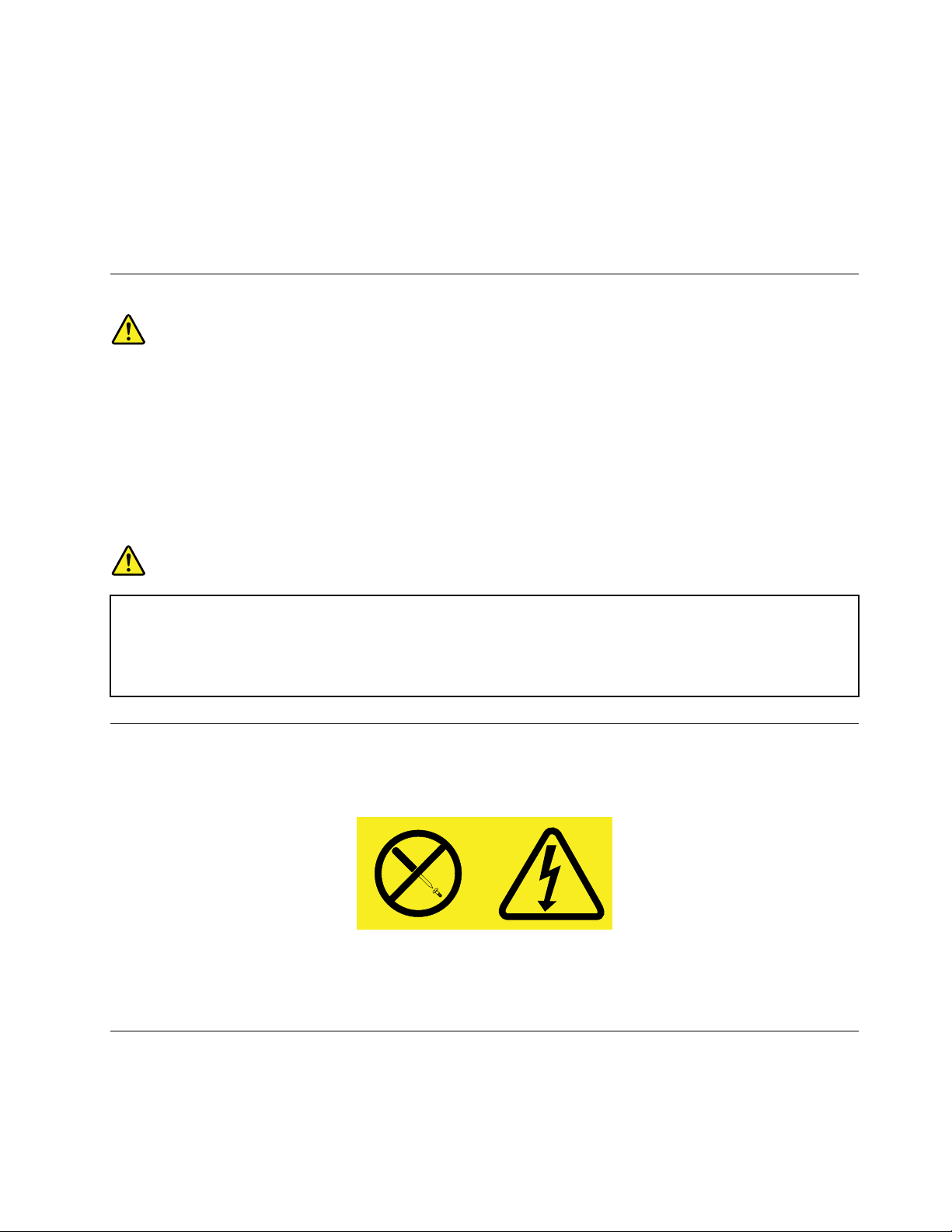
Mantengalosdispositivoseléctricoscomo,porejemplo,unventiladoreléctrico,unaradio,altavocesdealta
potencia,aireacondicionadoyunmicroondas,alejadosdelsistema,porquelosfuertescamposmagnéticos
generadosporestosdispositivospuedendañarlapantallaylosdatosdelaunidaddediscoduro.
Nodepositeningunabebidaencimaoalladodelsistemanodeotrosdispositivosconectados.Sise
derramalíquidoenelsistemaoenundispositivoconectado,sepodríaproduciruncortocircuitouotrodaño.
Nocomanifumeencimadelteclado.Podríancaerpartículaseneltecladoquepuedenprovocardaños.
Declaracióndeconformidadpararayosláser
PRECAUCIÓN:
Cuandohayainstaladosproductosláser(porejemplo,unidadesdeCD-ROM,unidadesdeDVD,
dispositivosdefibraópticaotransmisores),tengaencuentalosiguiente:
•Noextraigalascubiertas.Laextraccióndelascubiertasdelproductoláserpodríaproduciruna
exposiciónaradiaciónláserpeligrosa.Nohayningunapiezadentrodeldispositivoquepueda
reparar.
•Lautilizacióndecontrolesoajustesolarealizacióndeprocedimientosquenoseanlos
especificadosaquípuedeproducirlaexposiciónaradiaciónpeligrosa.
PELIGRO
AlgunosproductoslásercontienenundiodoláserdeClase3AoClase3Bincorporado.Tengaen
cuentalosiguiente:
Emiteradiaciónlásercuandoestáabierto.Nofijelamiradaenelrayodeluz,noloobserve
directamenteconinstrumentosópticosyevitelaexposicióndirectaalmismo.
Informaciónsobrelafuentedealimentación
Nuncasaquelacubiertadeunafuentedealimentación,ocualquierotrapieza,quetengalasiguiente
etiqueta.
Haynivelespeligrososdevoltaje,corrienteyenergíaalinteriordecualquiercomponentequetengaesta
etiqueta.Alinteriordeestoscomponentesnohaypiezasquerequieranningúntipodemantenimiento.Si
sospechaquealgunadeestaspiezaspresentaproblemas,comuníqueseconuntécnicodeservicio.
Limpiezaymantenimiento
Mantengaelsistemayelespaciodetrabajolimpios.Desconecteelsistemay,acontinuación,desconecteel
cabledealimentaciónantesdelimpiarelsistema.Nopulvericeningúndetergentelíquidodirectamenteenel
©CopyrightLenovo2014
ix
Page 12
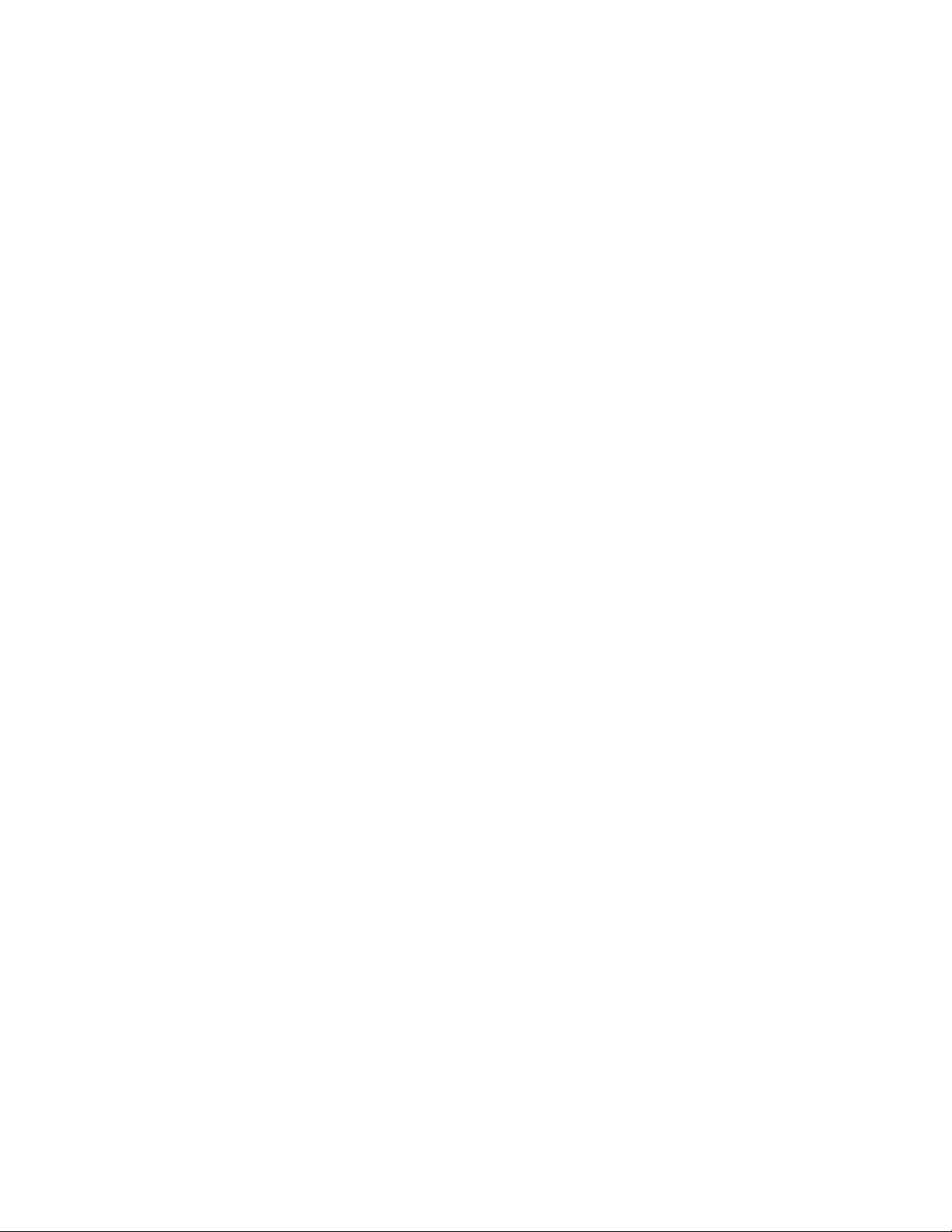
sistemaniutiliceningúndetergentequecontengamaterialinflamableparalimpiarelsistema.Pulvericeel
detergenteenuntraposuavey,acontinuación,limpielasuperficiedelsistema.
xGuíadelusuariodeThinkCentreM53
Page 13
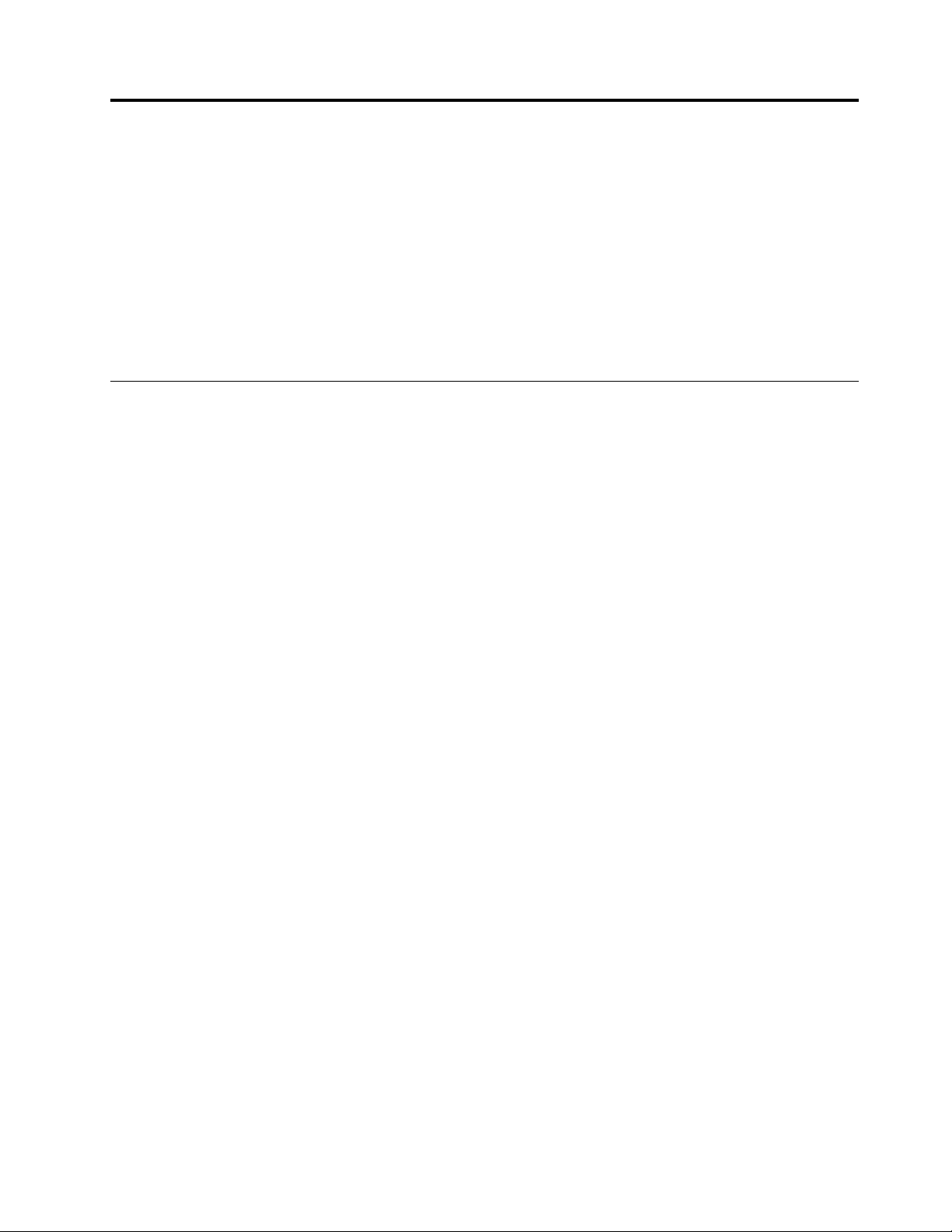
Capítulo1.Visióngeneraldelproducto
Estecapítuloproporcionalasiguienteinformación:
•Ubicacionesdelosconectores
•Ubicacionesdecomponentes
•Ubicacióndelaspiezasenlaplacadelsistema
•Ubicacióndelasunidadesinternas
•Característicasdelsistema
•SoftwareproporcionadosporLenovo
Ubicaciones
Enestasecciónseincluyenlossiguientestemas:
•“Ubicacióndeconectores,controleseindicadoresenlapartefrontaldelsistema”enlapágina2
•“Ubicacióndelosconectoresenlaparteposteriordelsistema”enlapágina3
•“Ubicacióndeloscomponentes”enlapágina4
•“Ubicacióndelaspiezasenlaplacadelsistema”enlapágina6
•“Ubicacióndeltipodemáquinaylaetiquetadelmodelo”enlapágina7
Nota:Loscomponentesdelsistemapuedenverseligeramentediferentesdesusilustraciones.
©CopyrightLenovo2014
1
Page 14
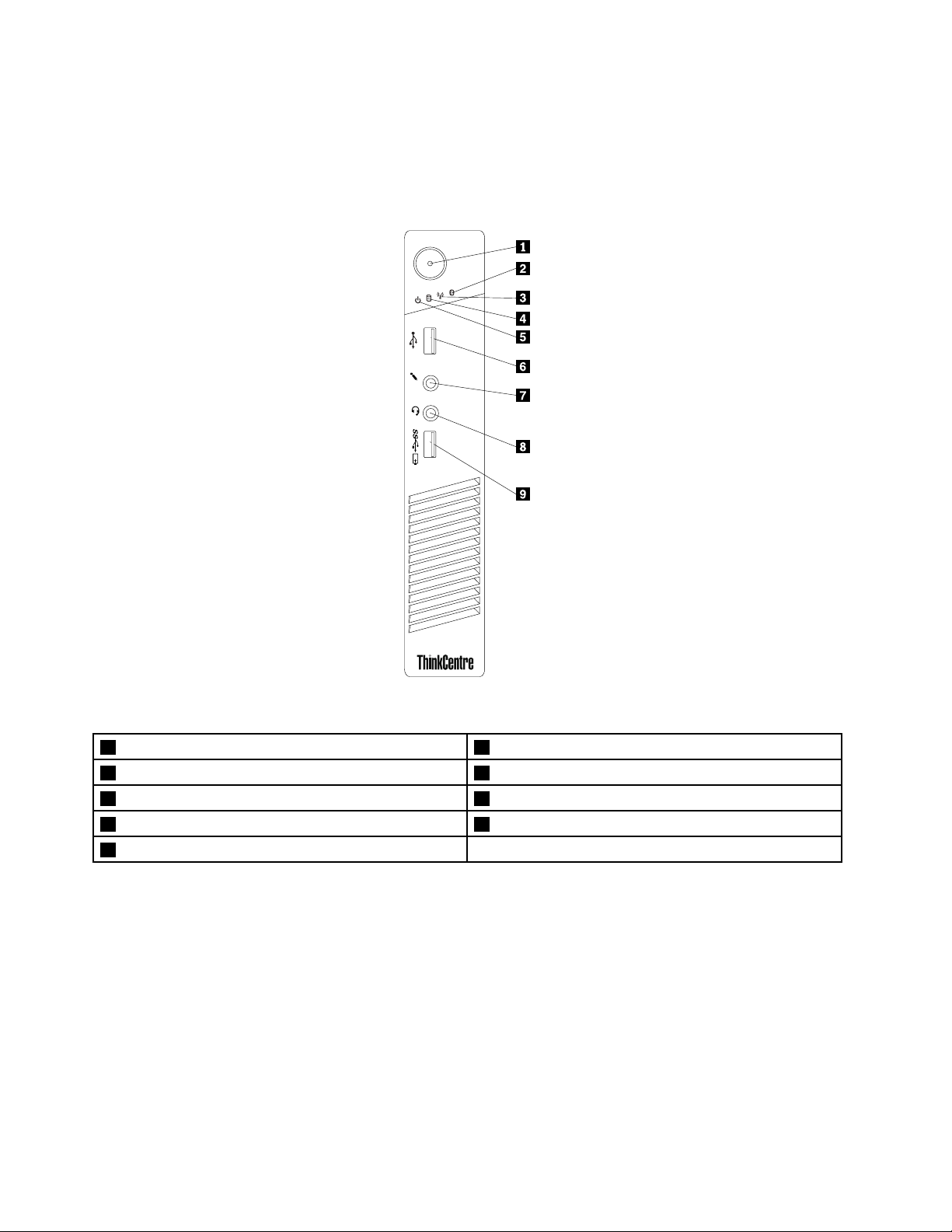
Ubicacióndeconectores,controleseindicadoresenlapartefrontal
1
2
delsistema
Lasiguienteilustraciónmuestralasubicacionesdelosconectores,controleseindicadoresenlaparte
frontaldelsistema.
Figura1.Ubicacionesdeconectorfrontal,controleindicador
1Botóndeencendido
3Indicadordeactividadinalámbrica
5Luzdelindicador
7Conectordelmicrófono8Conectordeauriculares
9ConectorAlways-OnUSB3.0
2IndicadordeactividaddeBluetooth
4Indicadordeactividaddelaunidaddediscoduro
6ConectorUSB2.0
2GuíadelusuariodeThinkCentreM53
Page 15
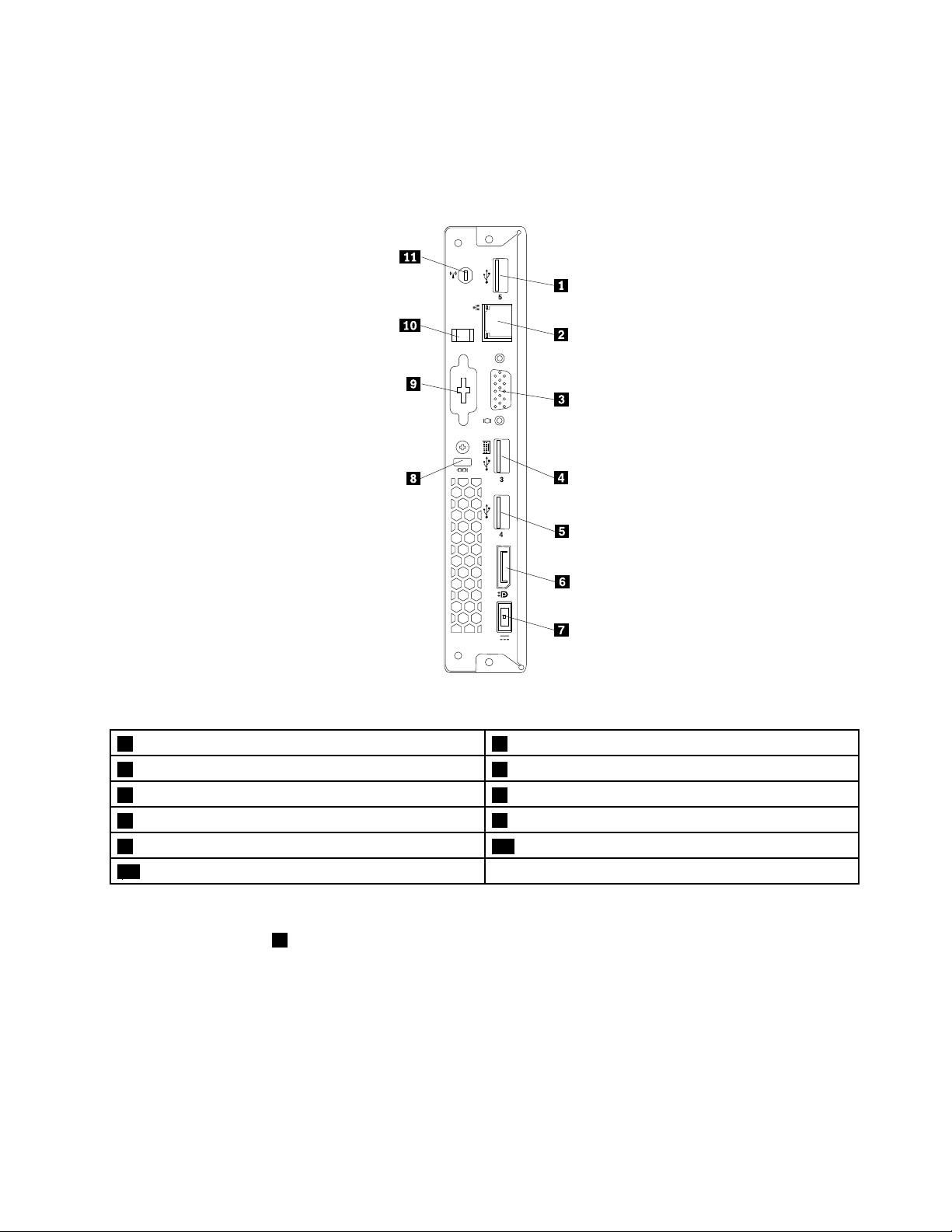
Ubicacióndelosconectoresenlaparteposteriordelsistema
Lailustraciónsiguientemuestralasubicacionesdelosconectoresenlaparteposteriordelsistema.Algunos
conectoresdelaparteposteriordelsistematienenuncódigodecoloresparaayudarleadeterminardónde
conectarloscablesenelsistema.
Figura2.Ubicacionesdelosconectorestraseros
1ConectorUSB2.02ConectorEthernet
3ConectorVGA4ConectorUSB2.0
5ConectorUSB2.06ConectorDisplayPort
7ConectordeadaptadordealimentacióndeCA
9Conectoropcional10BucledecabledeadaptadordealimentacióndeCA
11RanuradeantenaWi-Fi
8Ranuradebloqueodeseguridad
®
Notas:
•ElconectorUSB2.04admitelacaracterísticadeencendidoautomáticointeligentequepermiteencender
elsistemaoactivarlodesdelamodalidaddehibernaciónS4pulsandoAlt+Pdelteclado.Puedehabilitar
oinhabilitarestacaracterísticaenelprogramaSetupUtility.Paraobtenerinformacióndetallada,consulte
“Habilitaciónoinhabilitacióndeundispositivo”enlapágina37
.
•Siusaelconectoropcionalparainstalarunconectorenserie,esposiblequeelconectorenserieyel
conectorVGAadyacenteinterfieranentresialconectarloscables.Paraevitarlainterferencia,asegúrese
deusarelcabledeconversióndeconectorenseriequevieneconelsistemacuandoconecteun
dispositivoalconectorenserie.
Capítulo1.Visióngeneraldelproducto3
Page 16
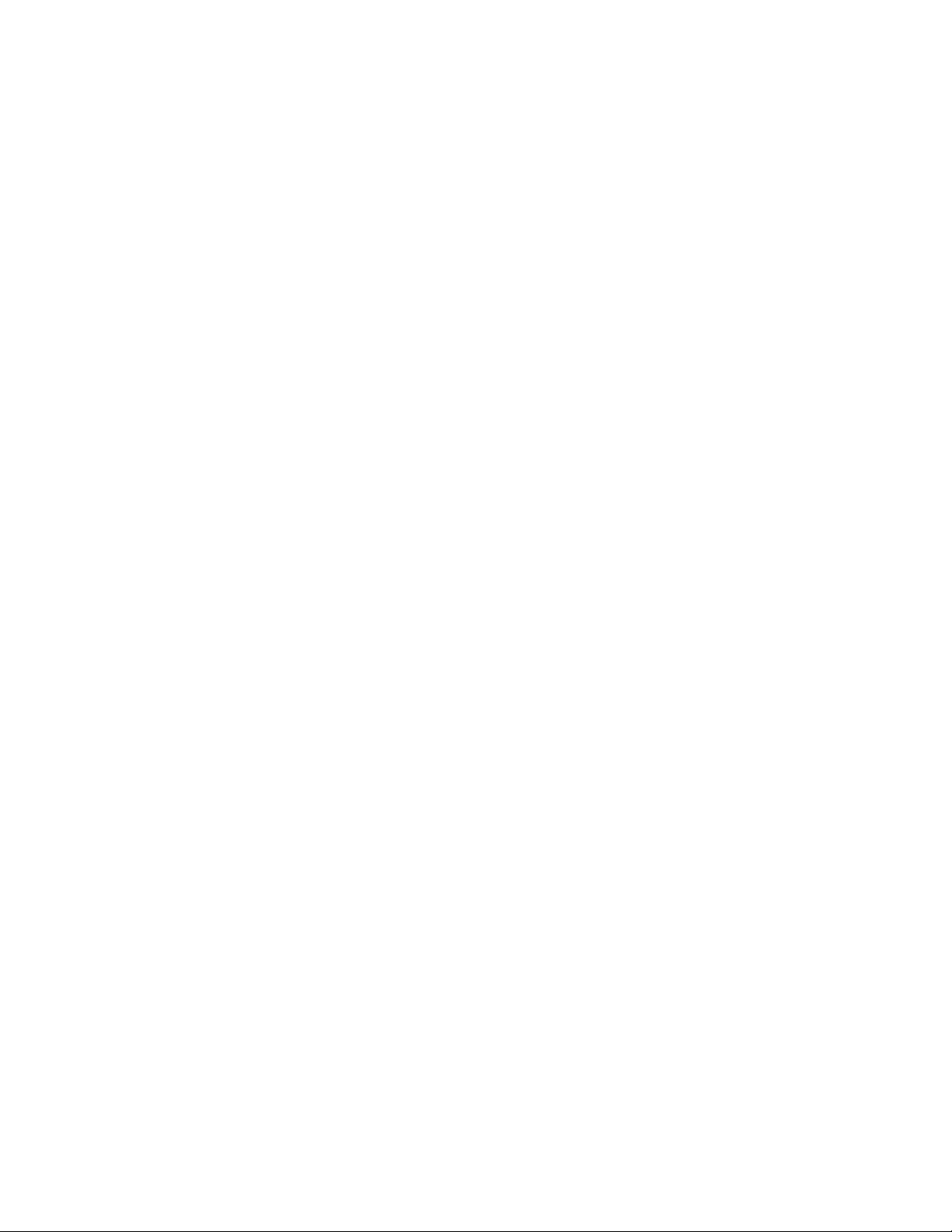
ConectorDescripción
ConectorDisplayPortSeutilizaparaconectarunmonitordealtorendimiento,unmonitordeentrada
directauotrosdispositivosqueutilicenunconectorDisplayPort.
ConectorEthernetSeutilizaparaconectaruncableEthernetparaunareddeárealocal(LAN).
Nota:ParausarelsistemadentrodeloslímitesestablecidosporFCCparalos
aparatosdeClaseB,utiliceuncableEthernetdeCategoría5eomejor.
ConectordeauricularesSeutilizaparaconectarauricularescompatiblesalsistemaparagrabarsonido,usar
elsoftwaredereconocimientodevoz,escucharmúsicauotrossonidossinmolestar
anadie.Elconectordeauricularestambiénseconocecomoconectordeaudio.
ConectordelmicrófonoSeutilizaparaconectarunmicrófonoalsistemacuandodeseegrabarsonidoosi
utilizasoftwaredereconocimientodevoz.
ConectorUSB2.0UtiliceesteconectorparaconectarundispositivoquenecesitaunaconexiónUSB
2.0como,porejemplo,unteclado,unratón,unescáner,unaimpresoraoun
asistentedigitalpersonal(PDA).
ConectorUSB3.0UseesteconectorconundispositivoquerequieraconexiónUSB2.0oUSB3.0,
comounteclado,unratón,unescáner,unaimpresoraounasistentepersonal
digital(PDA).
ConectorVGASeusaparaconectarunmonitorVGAuotrodispositivoqueuseunconectorVideo
GraphicsArray(VGA).
Ubicacióndeloscomponentes
Lasiguienteilustraciónmuestralasubicacionesdelosdiversoscomponentesdelsistema.Paraextraerla
cubiertadelsistema,consulte“Extraccióndelacubiertadelsistema”enlapágina93
.
4GuíadelusuariodeThinkCentreM53
Page 17
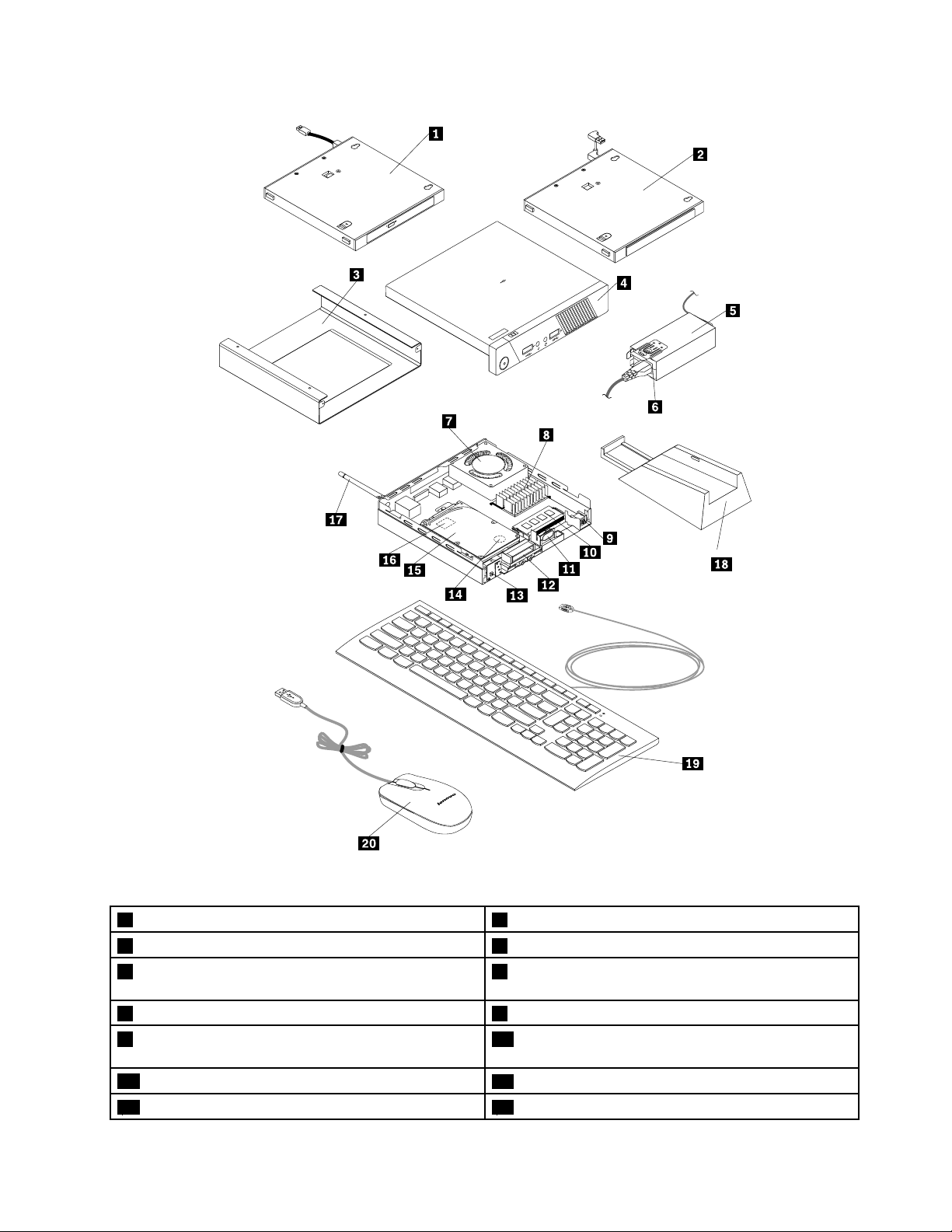
Figura3.Ubicacionesdecomponentes
1Unidadópticaexterna(enalgunosmodelos)2Unidaddediscoduroexterna(algunosmodelos)
3SoportedemontajeVESA
5AbrazaderadeladaptadordealimentacióndeCA
®
(algunosmodelos)4Cubiertadelsistema
6AdaptadordealimentaciónCA
(algunosmodelos)
7Ventiladordelmicroprocesador8Disipadordecalor
9Conmutadordepresenciadecubierta(conmutadorde
10Módulodememoria
intrusión)(algunosmodelos)
11Altavozinterno
13Placadebotóndeencendido14Bateríaplana
12AntenaWi-Fifrontal(algunosmodelos)
Capítulo1.Visióngeneraldelproducto5
Page 18
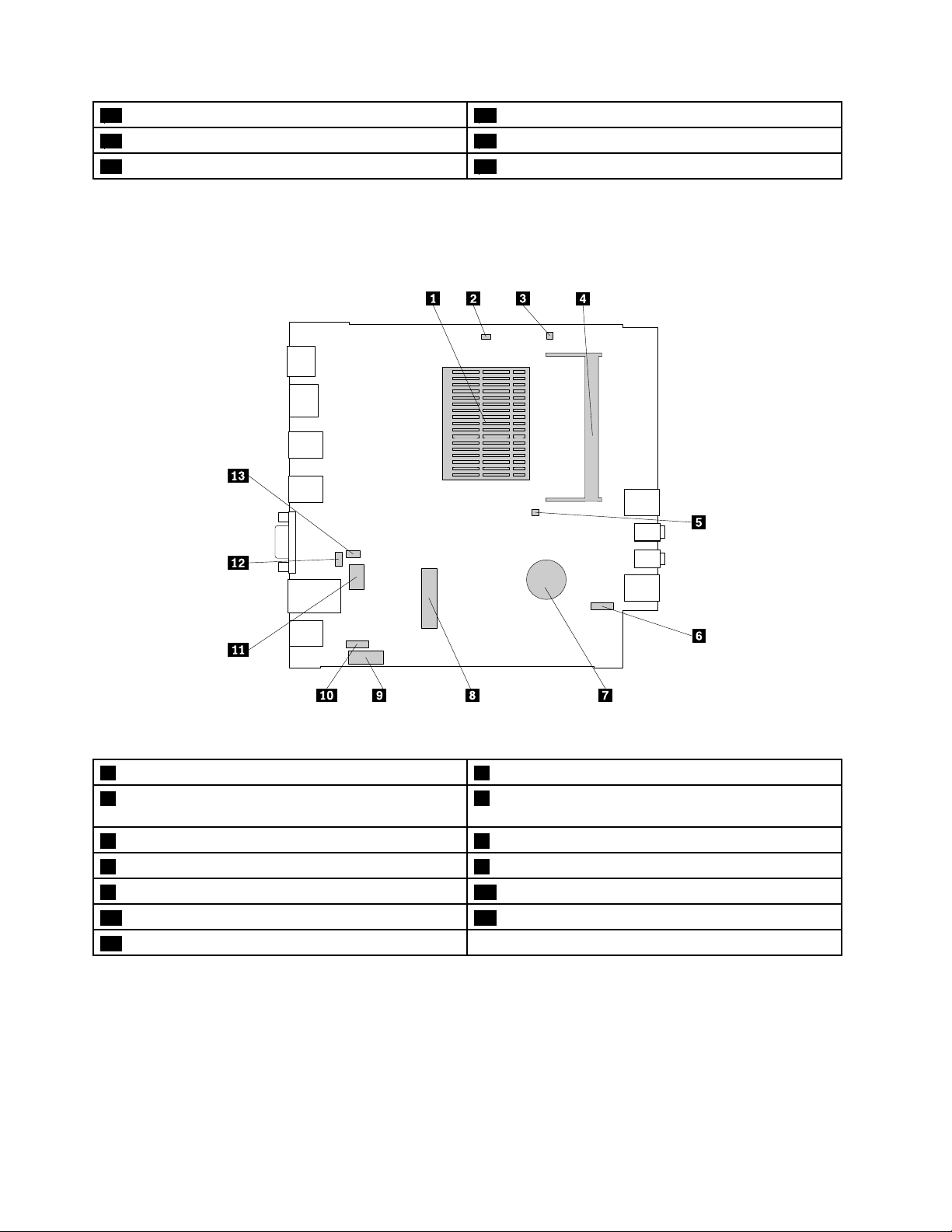
15Conjuntodelaunidaddediscoduro16MódulodetarjetaWi-Fi(algunosmodelos)
17AntenaWi-Fiposterior(algunosmodelos)18Pedestalvertical(algunosmodelos)
19T eclado
20Ratón
Ubicacióndelaspiezasenlaplacadelsistema
Lassiguienteilustraciónmuestralaubicacióndelaspiezasdelaplacadelsistema.
Figura4.Ubicacióndelaspiezasdelaplacadelsistema
1Disipadordecalor(conelmicroprocesadordebajo)2PuentedeborradoCMOS/Recuperación
3Conectordeconmutadordepresenciadecubierta
4Ranuradememoria
(conectordeconmutadordeintrusión)
5Conectordealtavozinterno6Conectordecabledeplacadebotóndeinicio/apagado
7Bateríaplana8RanuradetarjetaminiPCIExpress
9ConectorSATA2.010Conectordealimentacióndeunidaddediscoduro
11Conectorserie(COM)12ConectorUSB2.0opcional
13Conectordelventiladordelmicroprocesador
6GuíadelusuariodeThinkCentreM53
Page 19
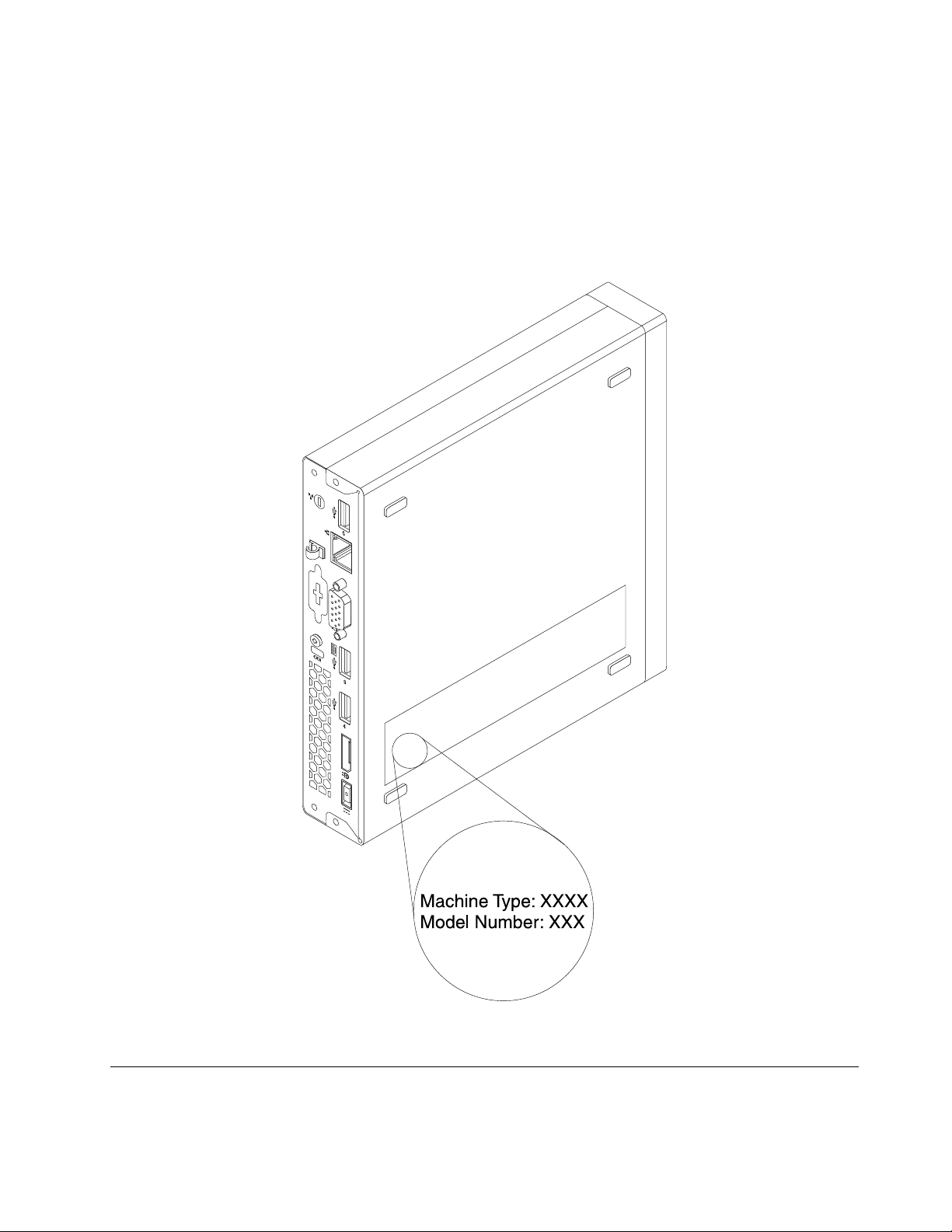
Ubicacióndeltipodemáquinaylaetiquetadelmodelo
Laetiquetadetipoymodelodemáquinapermiteidentificarelsistema.SiseponeencontactoconLenovo
paraobtenerayuda,lainformacióndetipoymodelodemáquinapermitealostécnicosdesoporteidentificar
elsistemayproporcionarunserviciomásrápido.
Laetiquetaqueincluyeeltipoymodelodelamáquinaseencuentraalcostadodelsistema,comose
muestraacontinuación.
Figura5.Etiquetadetipoymodelodemáquina
Características
Lascaracterísticasdelsistemapresentadasdeestasecciónabarcanunavariedaddemodelos.
Capítulo1.Visióngeneraldelproducto7
Page 20
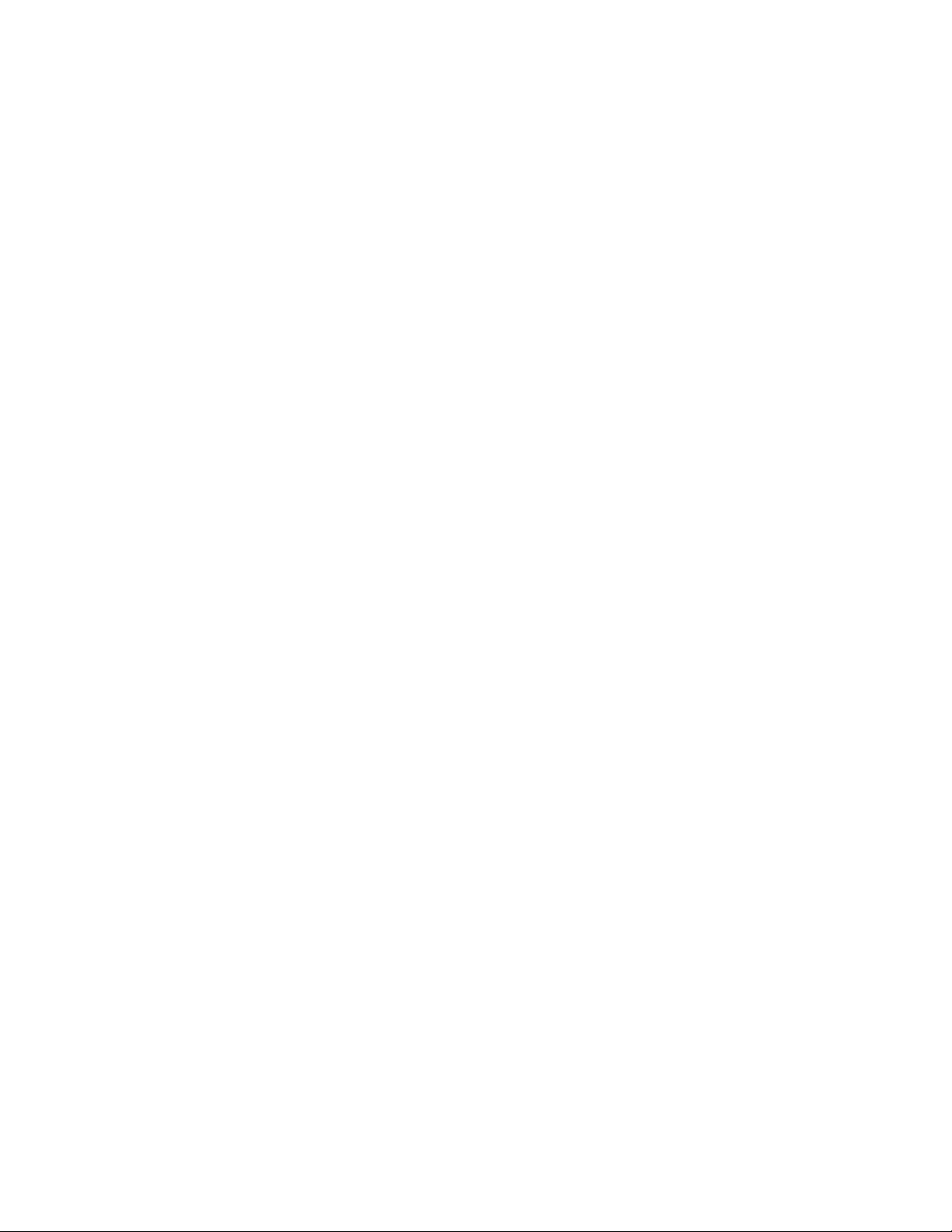
Microprocesador
Paraverlainformacióndelmicroprocesadordelsistema,hagalosiguiente:
•EnelsistemaoperativoMicrosoft
®
Windows
®
7,hagaclicenInicio,hagaclicderechoenSistemay
seleccionePropiedadesparaverlainformación.
•EnelsistemaoperativoMicrosoftWindows8.1,vayaalescritorioymuevaelcursoralaesquinasuperior
oinferiorderechadelapantallaparamostrarlosaccesos.LuegopulseConfiguración➙Información
delsistemaparaverlainformación.
Memoria
Elsistemaadmitehastaunmódulopequeñodememoriadualenlíneaconvelocidaddoblededatos3
(SODIMMDDR3).
Paradeterminarlacantidaddememoriainstaladaenelsistema,hagalosiguiente:
•EnelsistemaoperativoWindows7,hagaclicenInicio,hagaclicconelbotónderechodelmouseen
SistemayseleccionePropiedadesparaverlainformación.
•EnWindows8.1,vayaalescritorioymuevaelpunteroalaesquinasuperioroinferiorderechadela
pantallaparamostrarlosaccesos.LuegopulseConfiguración➙Informacióndelsistemaparaverla
información.
Paraobtenermásinformación,consulte“Sustitucióndelmódulodememoria”enlapágina99
Unidadesinternas
•Unidadópticaexterna(disponibleenalgunosmodelos)
•Unidaddediscoduro
•Unidadhíbrida(disponibleenalgunosmodelos)
•Unidaddeestadosólido(disponibleenalgunosmodelos)
Característicasdevideo
Losgráficosintegradossoncompatiblesconlossiguientesconectoresdelsistema:
•ConectorDisplayPort
•ConectorVGA
Característicasdeaudio
Elcontroladoraudiointegradoutilizalosconectoresylosdispositivossiguientesenelsistema:
•Conectordeauriculares
•Altavozinterno(disponibleenalgunosmodelos)
•Conectordelmicrófono
Característicasdeentrada/salida(E/S)
•Conectoresdeaudio(conectordeauricularesyconectordemicrófono)
•Conectoresdepantalla(conectorDisplayPortyconectorVGA)
•ConectorEthernet
•Conectoropcional
•ConectoresUSB
.
Sideseamásinformación,consulte“Ubicacióndeconectores,controleseindicadoresenlapartefrontaldel
sistema”enlapágina2
y“Ubicacióndelosconectoresenlaparteposteriordelsistema”enlapágina3.
8GuíadelusuariodeThinkCentreM53
Page 21
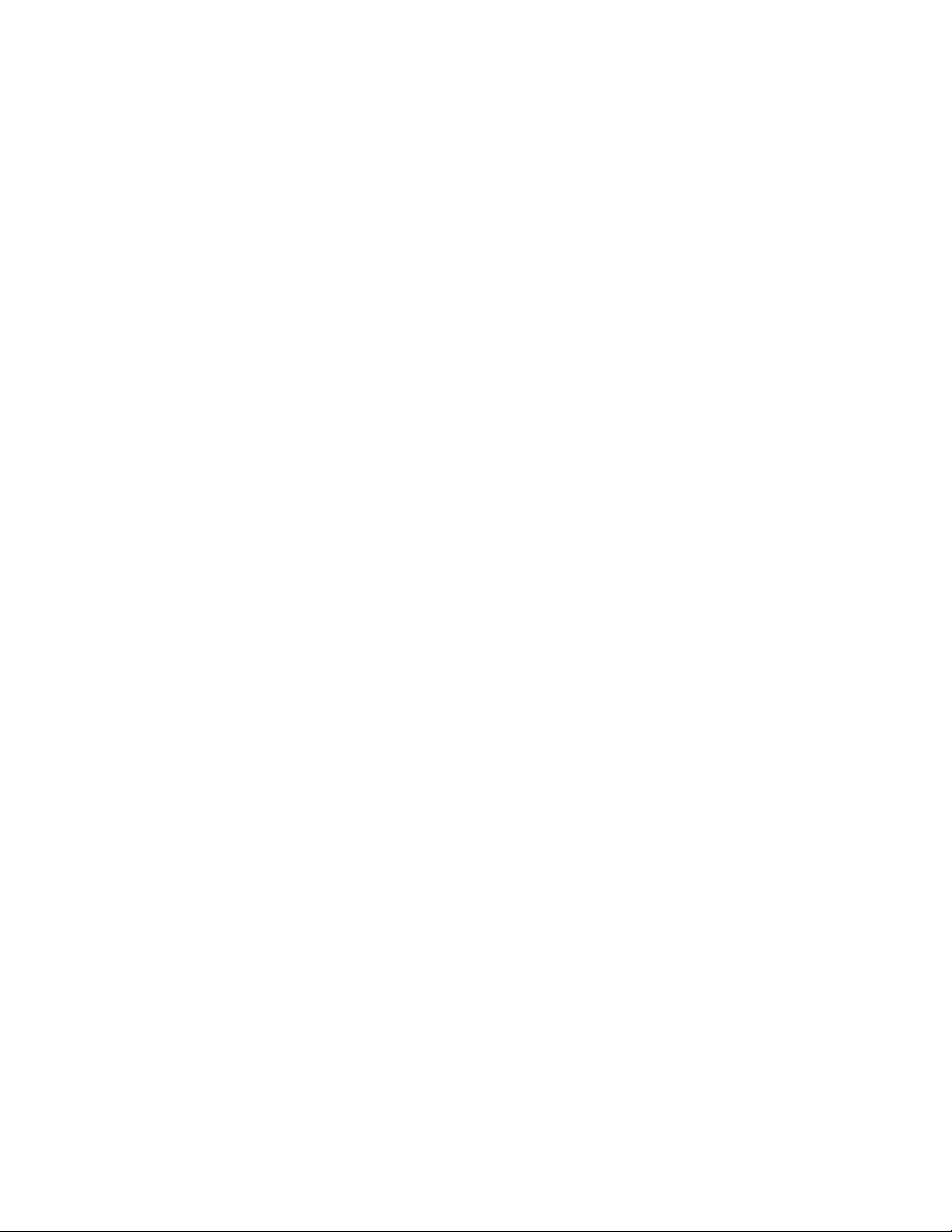
Expansión
•Cajadeunidadópticaexterna(disponibleenalgunosmodelos)
•Bahíadeunidaddediscoduro
•Ranuradememoria
•RanuradetarjetaminiPCIExpress
Fuentedealimentación
ElsistemavieneconunadaptadordealimentacióndeCAde65vatios.
Característicasdeconexióninalámbrica
Enfuncióndelmodelodesistema,puedequeseadmitanlascaracterísticasinalámbricassiguientes:
•Reddeárealocal(LAN)inalámbrica
•Bluetooth
Funcionesdegestióndelsistema
•Posibilidaddealmacenamientodelosresultadosdelapruebadeautopruebadeencendido(POST)
dehardware
•DesktopManagementInterface(DMI)
DesktopManagementInterfaceproporcionaunarutacomúnparaquelosusuariostenganaccesoa
informaciónsobretodoslosaspectosdeunsistema.Lainformaciónincluyeeltipodeprocesador,la
fechadeinstalación,lasimpresorasasociadasyotrosperiféricos,lasfuentesdealimentación,elhistorial
demantenimiento,etc.
•MododecumplimientoLPSErP
Elmododecumplimientodeestadodeenergíamínimo(LPS)deladirectivadeproductosrelacionados
conenergía(ErP)disminuyeelconsumodeelectricidadcuandoelsistemaestáenmodalidadde
hibernaciónodesactivado.Paraobtenermásinformación,consulte“Habilitacióndelmodode
cumplimientoLPSErP”enlapágina38
.
•IntelligentCoolingEngine(ICE)
ElIntelligentCoolingEngineesunasolucióndeadministracióntérmicadelsistemaquepermitequeel
sistemafuncioneconunrendimientotérmicoyacústico.LafunciónICEtambiénsupervisaelrendimiento
térmicodelsistemaafindeidentificarproblemastérmicos.Sideseamásinformación,consulte
“ModalidadderendimientoICE”enlapágina39y“AlertatérmicaICE”enlapágina40.
•Intel
®
StandardManageability
IntelStandardManageabilityesunatecnologíabasadaenhardwareyfirmwarequepermitequelas
empresaspuedanrealizarcontroles,mantenimiento,actualización,mejorasyreparacionesenlos
sistemasenformamássencillayeconómica.
•Entornodeejecucióndeprearranque(PXE)
Elentornodeejecucióndeprearranquepermitealossistemasiniciarseusandounainterfazdered
independientedelosdispositivosdealmacenamientodedatos(comolaunidaddediscoduro)olos
sistemasoperativosinstalados.
•SmartPerformanceChoice
LafunciónSmartPerformanceChoicepermitequeelsistemafuncioneconunmejorrendimientoacústico
ytérmico.Consulte“Inteligentesopcionesderendimiento”enlapágina39
.
•SystemManagement(SM)BasicInput/OutputSystem(BIOS)ysoftwareSM
LaespecificacióndeSMBIOSdefinelasestructurasdedatosylosmétodosdeaccesoquesepueden
utilizarparaleerdatosdeadministraciónalmacenadosenBIOSdeunsistema.
Capítulo1.Visióngeneraldelproducto9
Page 22
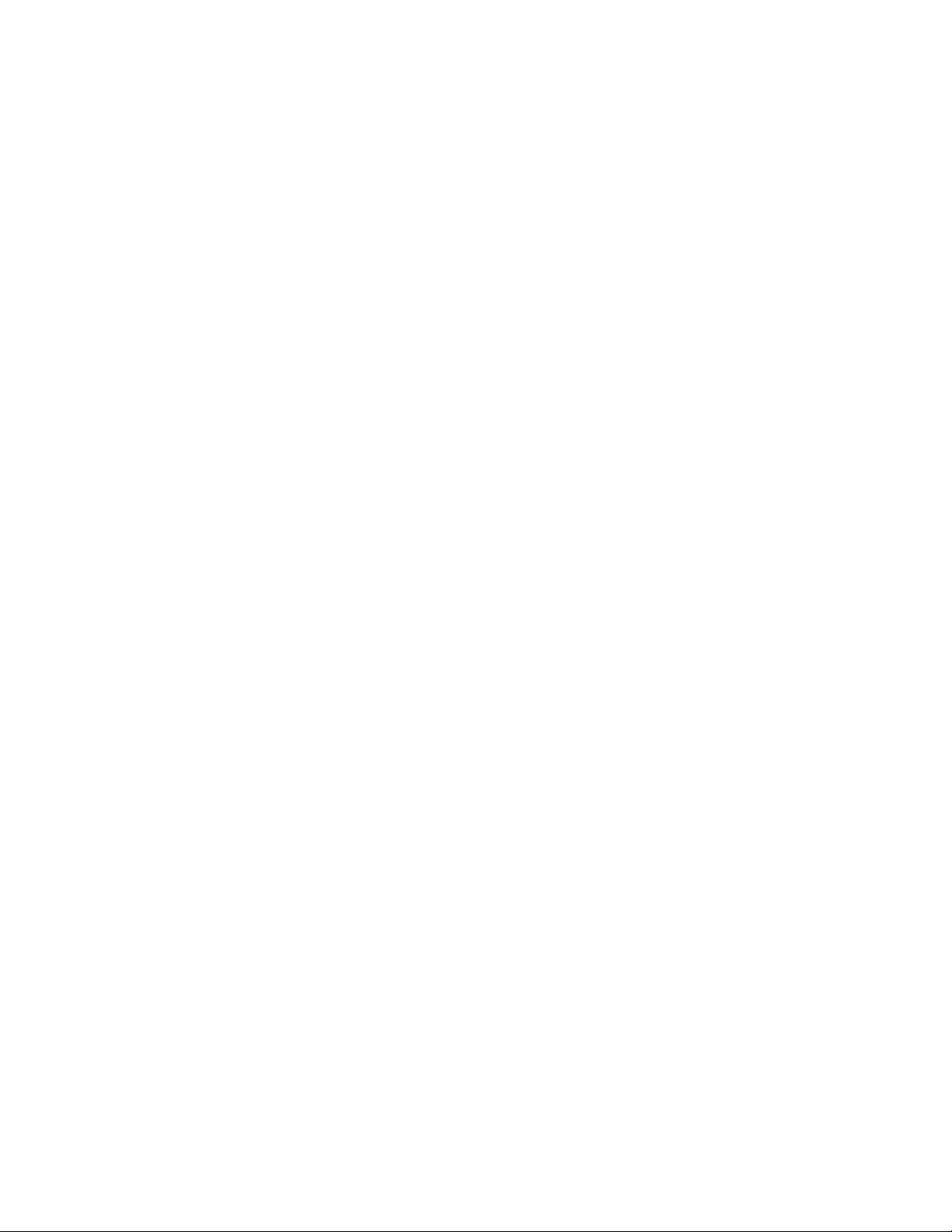
•WakeonLAN
WakeonLANesunestándardeestablecimientoderedescomputacionalesdeEthernet,quepermite
encenderoactivarunsistemaconunmensajedered.Normalmente,elmensajeseenvíadesdeun
programaejecutadoenotrosistemadelamismaLAN.
•WakeonRing
WakeonRing,tambiénconocidocomoWakeonModem,esunaespecificaciónquepermitealos
sistemasydispositivossoportadosreanudarsedesdelamodalidaddesuspensiónohibernación.
•InstrumentaldeadministracióndeWindows(WMI)
InstrumentaldeadministracióndeWindowsesunconjuntodeextensionesdelModelodecontrolador
deWindows.Proporcionaunainterfazdesistemaoperativoatravésdelacualloscomponentes
instrumentadosproporcionaninformaciónynotificaciones.
Característicasdeseguridad
•CapacidaddehabilitaroinhabilitardispositivosyconectoresUSB
Paraobtenermásinformación,consulte“Habilitaciónoinhabilitacióndeundispositivo”enlapágina37.
•Unavariedaddecontraseñasparaimpedirelusonoautorizadodelsistema
Paraobtenermásinformación,consulte“Utilizacióndecontraseñas”enlapágina31.
•SoftwareComputraceAgentincorporadoenelfirmware
ElsoftwareComputraceAgentesunasolucióndegestióndelactivodeTIyderecuperaciónporrobo
delsistema.Elsoftwaredetectasisehicieroncambiosenelsistema,comohardware,softwareola
ubicacióndellamadodelsistema.Puedequedebaadquirirunasuscripciónparaactivarelsoftware
ComputraceAgent.
•Conmutadordepresenciadecubierta(tambiénllamadoconmutadordeintrusión)(disponibleenalgunos
modelos)
Paraobtenermásinformación,consulte“Usodelconmutadordepresenciadecubierta”enlapágina32
•Tecladoconlectordehuellasdactilares(disponibleenalgunosmodelos)
Paraobtenermásinformación,consulte“Usodellectordehuellasdactilares”enlapágina32.
•Controldelasecuenciadearranque
Paraobtenermásinformación,consulte“Selecciónocambiodelasecuenciadedispositivosde
arranque”enlapágina38.
•Arranquesintecladoniratón
Elsistemapuedeiniciarsesiónenelsistemaoperativosintenertecladoniratónconectado.
•AdmiteuncandadodecabledetipoKensington
Paraobtenermásinformación,consulte“ConexióndeuncandadodecabletipoKensington”enla
página31
.
.
Sistemaoperativopreinstalado
Elsistematienepreinstaladounodelossiguientessistemasoperativos:
•SistemaoperativoWindows7
•SistemaoperativoWindows8.1
Sistemasoperativosconcompatibilidadprobadaocertificados(varíasegúneltipodemodelo)
Enelmomentoenqueseimprimióestapublicación,seestabacertificandoocomprobandolacompatibilidad
delossistemasoperativosqueselistanaquí.Despuésdelapublicacióndeestemanual,puedequeLenovo
determinequeotrossistemasoperativossoncompatiblesconelsistema.Estalistapuedecambiar.Para
10GuíadelusuariodeThinkCentreM53
Page 23
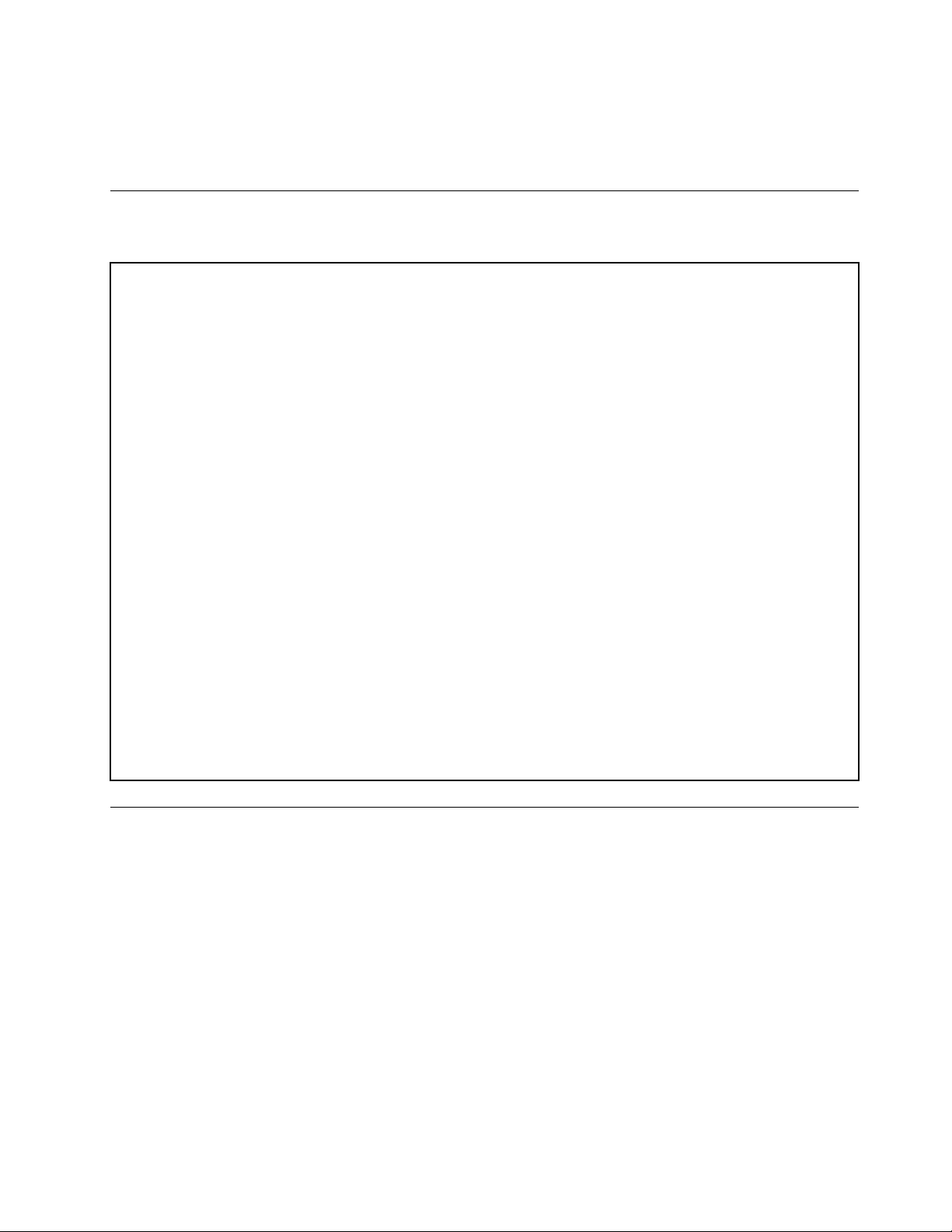
determinarsisehacertificadoocomprobadolacompatibilidaddeunsistemaoperativo,consulteelsitio
Webdelproveedordelsistemaoperativo.
•Linux
®
Especificaciones
Esteapartadoincluyeunalistaconlasespecificacionesfísicasdelsistema.
Dimensiones
Ancho:179mm(7,05pulgadas)
Altura:34,5mm(1,36pulgadas)
Fondo:182mm(7,17pulgadas)
Peso
Configuraciónmáximaenelenvío:4,86kg(10,71libras)(conpaquete)
Configuraciónmáximaenelenvío:4,14kg(9,13libras)(sinpaquete)
Entorno
•T emperaturaambiente:
Enfuncionamiento:de10°C(50°F)a35°C(95°F)
Almacenamientoensupaquetedeenvíooriginal:de-40°C(-40°F)a60°C(140°F)
Almacenamientosinpaquete:de-10°C(14°F)a60°C(140°F)
•Humedad:
Enfuncionamiento:de20%a80%(sincondensación)
Almacenamiento:de20%a90%(sincondensación)
•Altitud:
Enfuncionamiento:de-15,2m(-50pies)a3048m(10000pies)
Enalmacenamiento:de-15,2m(-50pies)a10668m(35000pies)
Electricidaddeentrada
Voltajedeentrada:de100VCAa240VCA
Frecuenciadeentrada:50/60Hz
ProgramasdeLenovo
ElsistemaincluyeprogramasLenovoqueleayudaránatrabajarconmayorfacilidadyseguridad.Segúnel
sistemaoperativodeWindowspreinstalado,losprogramaspuedenvariar.
AccesoalosprogramasLenovoenelsistemaoperativoWindows7
PuedeaccederaprogramasdeLenovoenelsistemaoperativoWindows7desdelabúsquedadeWindows
odesdeelPaneldecontrol.ElnombredeliconoquesemuestraenelresultadodebúsquedaoelPanel
decontrolpuedeserdistintodelnombredelprograma.Puedebuscarelprogramaporelnombredel
programaoelnombredeliconocomosemuestraenlatablaProgramasdeLenovodisponiblesenel
sistemaoperativoWindows7.
Nota:Sinoencuentraunprogramaquenecesite,abraelprogramadeLenovoThinkVantage
encontrareliconoatenuadoparaelprograma.Después,efectúeunadoblepulsacióneneliconopara
instalarelprograma.
Capítulo1.Visióngeneraldelproducto11
®
Toolspara
Page 24
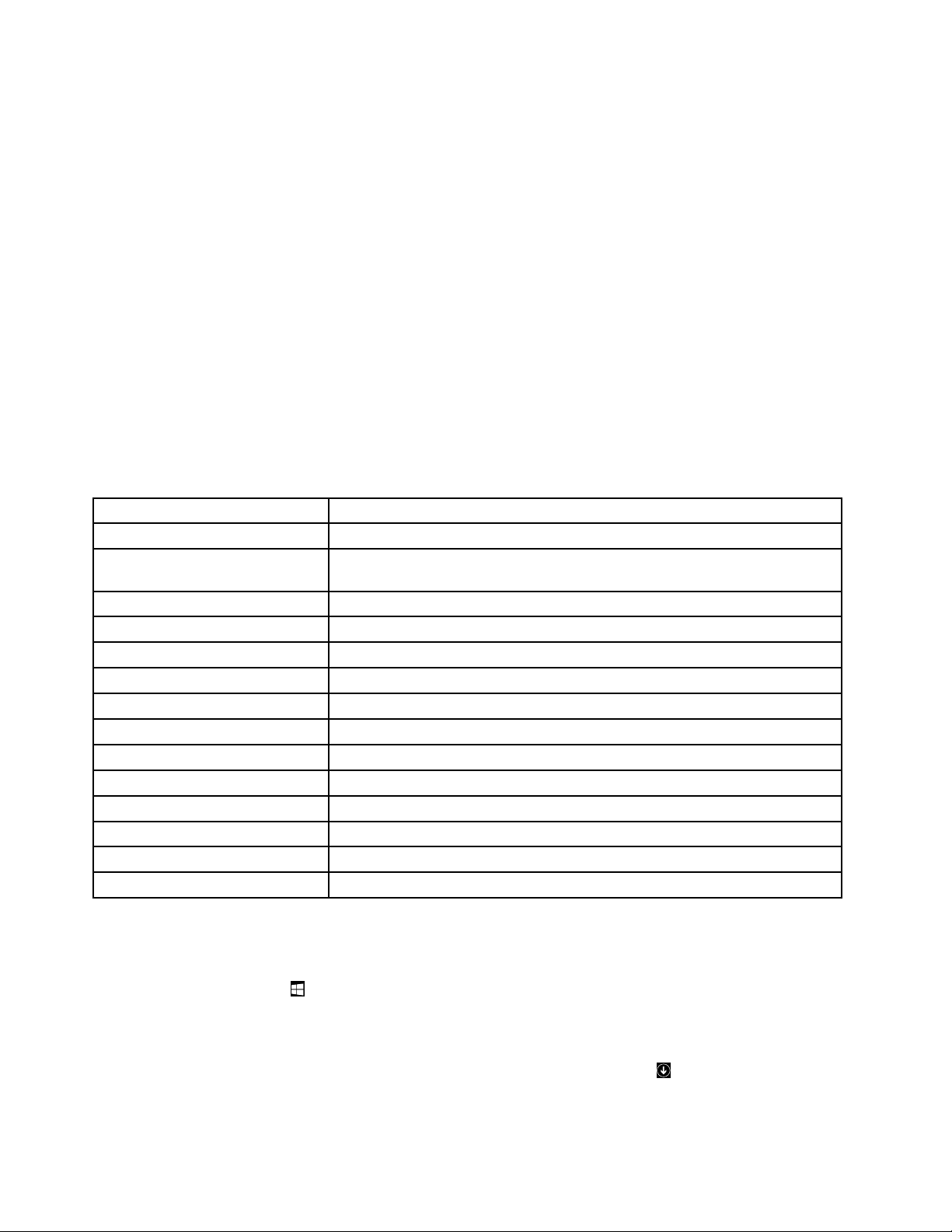
ParaaccederalosprogramasdeLenovomediantelabúsquedadeWindows,hagalosiguiente:
1.PulseelbotónInicioydespuésescribaelnombredelprogramaoelnombredeliconoenelcuadrode
búsqueda.
2.Localiceelprogramaporelnombredelprogramaoelnombredeliconoyluegopulseelprograma
parainiciarlo.
ParaaccederalosprogramasdeLenovodesdeelPaneldecontrol,hagalosiguiente:
Nota:PuedequealgunosprogramasdeLenovonosemuestrenenelPaneldecontrol.Parabuscarestos
programas,utilicelabúsquedadeWindows.
1.PulseInicio➙Paneldecontrol.CambielavistadelPaneldecontroldeCategoríaaIconosgrandeso
Iconospequeños.
2.Localiceelprogramaporelnombredeliconoyluegopulseelprogramaparainiciarlo.
LatablasiguienteindicalosprogramasdisponiblesenelsistemaoperativoWindows7.
Nota:Segúnelmodelodelsistema,esposiblequealgunosdelosprogramasdeLenovonoestén
disponibles.
Tabla1.ProgramasLenovodisponiblesenelsistemaoperativoWindows7
NombredelprogramaNombredeicono
CommunicationsUtilityLenovo-Reunioneselectrónicas
FingerprintManagerProo
ThinkVantageFingerprintSoftware
LenovoBluetoothLockLenovoBluetoothLock
LenovoReachLenovoReach
LenovoSHAREitLenovoSHAREit
LenovoSolutionCenterLenovo-Estadodelsistemaydiagnósticos
LenovoThinkVantageToolsLenovoThinkVantageTools
PasswordManager
PCCloudManagerPCCloudManager
PowerManager
RecoveryMedia
RescueandRecovery
SystemUpdateLenovo-Actualizaciónycontroladores
ViewManagementUtilityLenovo-ViewManagementUtility
®
Lenovo-FingerprintManagerProoLenovo-FingerprintReader
Lenovo-Depósitodecontraseñas
Lenovo-Controlesdeenergía
Lenovo-FactoryRecoveryDisksocrearmediosderecuperación
Lenovo-EnhancedBackupandRestore
AccesoalosprogramasLenovoenelsistemaoperativoWindows8.1
ParateneraccesoalosprogramasdeLenovoenelsistemaoperativoWindows8.1,hagalosiguiente:
1.PulselateclaWindowsparairalapantalladeinicio.
2.Realiceunadelasaccionessiguientes:
•PulseunprogramadeLenovoparaabrirlo.
•Sinopuedeencontrarelprogramaquenecesita,pulseeliconodeflecha
izquierdadelapantallaparairalapantalladeaplicaciones.Encuentreelprogramaquedeseaen
12GuíadelusuariodeThinkCentreM53
enlaesquinainferior
Page 25
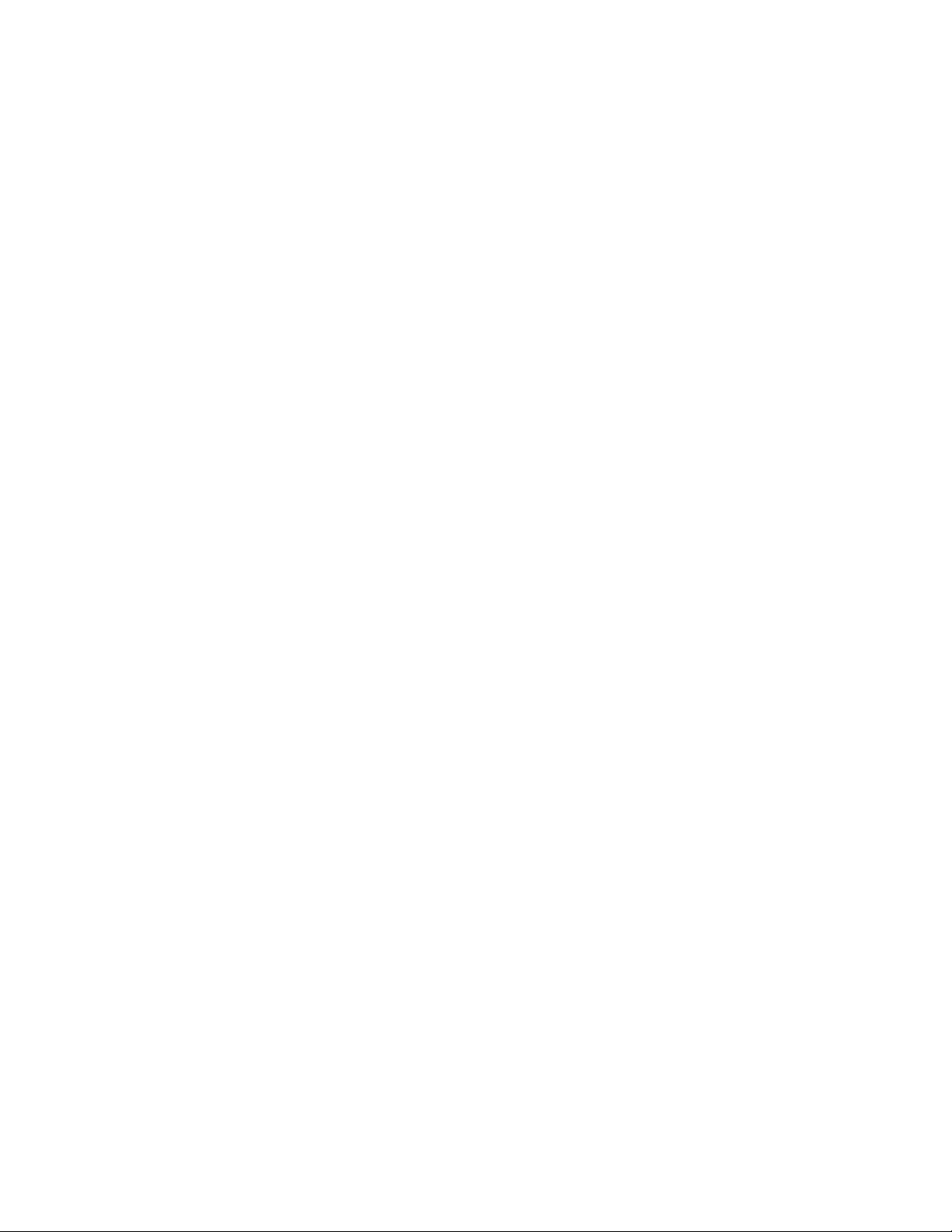
lalistadeaplicacionesobúsqueloenelrecuadrodebúsquedaenlaesquinasuperiorderechade
lapantalla.
Nota:Segúnelmodelodelsistema,esposiblequealgunosdelosprogramasdeLenovonoestén
disponibles.
•FingerprintManagerProoThinkVantageFingerprintSoftware
•LenovoBluetoothLock
•LenovoCompanion
•LenovoReach
•LenovoSHAREit
•LenovoSolutionCenter
•LenovoTools
•PasswordManager
•PCCloudManager
•PowerManager
•SystemUpdate
IntroducciónalosprogramasLenovo
EstetemaproporcionaunabreveintroducciónaalgunosprogramasLenovo.
Nota:Segúnelmodelodelsistema,esposiblequealgunosdelosprogramasdeLenovonoestén
disponibles.
•CommunicationsUtility(Windows7)
ElprogramaCommunicationsUtilityproporcionaunaubicacióncentralparalaconfiguracióndelacámara
yelmicrófonointegrado.Controlalaconfiguraciónavanzadadelmicrófonoylacámaraintegradapara
optimizarlaexperienciadelasreunioneselectrónicasyVozsobreIP(VOIP).
•FingerprintManagerProoThinkVantageFingerprintSoftware(Windows7yWindows8.1)
Ellectordehuellasdactilaresintegradoproporcionadoenalgunostecladoslepermiteregistrarsuhuellay
asociarlaconsucontraseñadeencendido,contraseñadeldiscoduroycontraseñadeWindows.De
estaformalaautenticacióndelahuelladactilarpuedesustituiralascontraseñasyfacilitaunaccesode
usuarioseguroysencillo.Untecladodelectordehuellasdactilaresestádisponibleendeterminados
sistemasopuedeadquirirseparasistemasquedansoporteaestaopción.
•LenovoBluetoothLock(Windows7yWindows8.1)
ElprogramaLenovoBluetoothLocklepermiteutilizarundispositivoBluetooth(comosuteléfono
inteligente)comounaunidadbasadaenproximidadparabloquearodesbloquearsusistema
automáticamente.AldetectarladistanciaentreelsistemayeldispositivoBluetoothpreviamentedefinido
queestétransportando,elprogramaLenovoBluetoothLockbloqueaautomáticamenteelsistemacuando
semarchaydesbloqueaelsistemacuandoregresa.Estaesunaformasimpledeprotegerelsistema
contraelaccesonoautorizadoencasodequeolvidebloquearelsistema.
•LenovoCompanion(Windows8.1)
Lasmejorescaracterísticasdelsistemadebenserdefácilaccesoycomprensibles.ConCompanion,
loson.
UtiliceLenovoCompanionpararegistrarelsistema,accederalmanualdelusuario,administrarelestado
ylasactualizacionesdelsistema,comprobarelestadodelagarantíayverlosaccesoriospersonalizados
paraelsistema.Tambiénpuedeleerrecomendacionesysugerencias,explorarlosforosdeLenovo
ymantenerseactualizadoconartículosyblogsdefuentesconfiables.Estaaplicaciónestállenade
contenidosexclusivosdeLenovoqueleayudanaobtenerinformaciónsobreelnuevosistema.
Capítulo1.Visióngeneraldelproducto13
Page 26
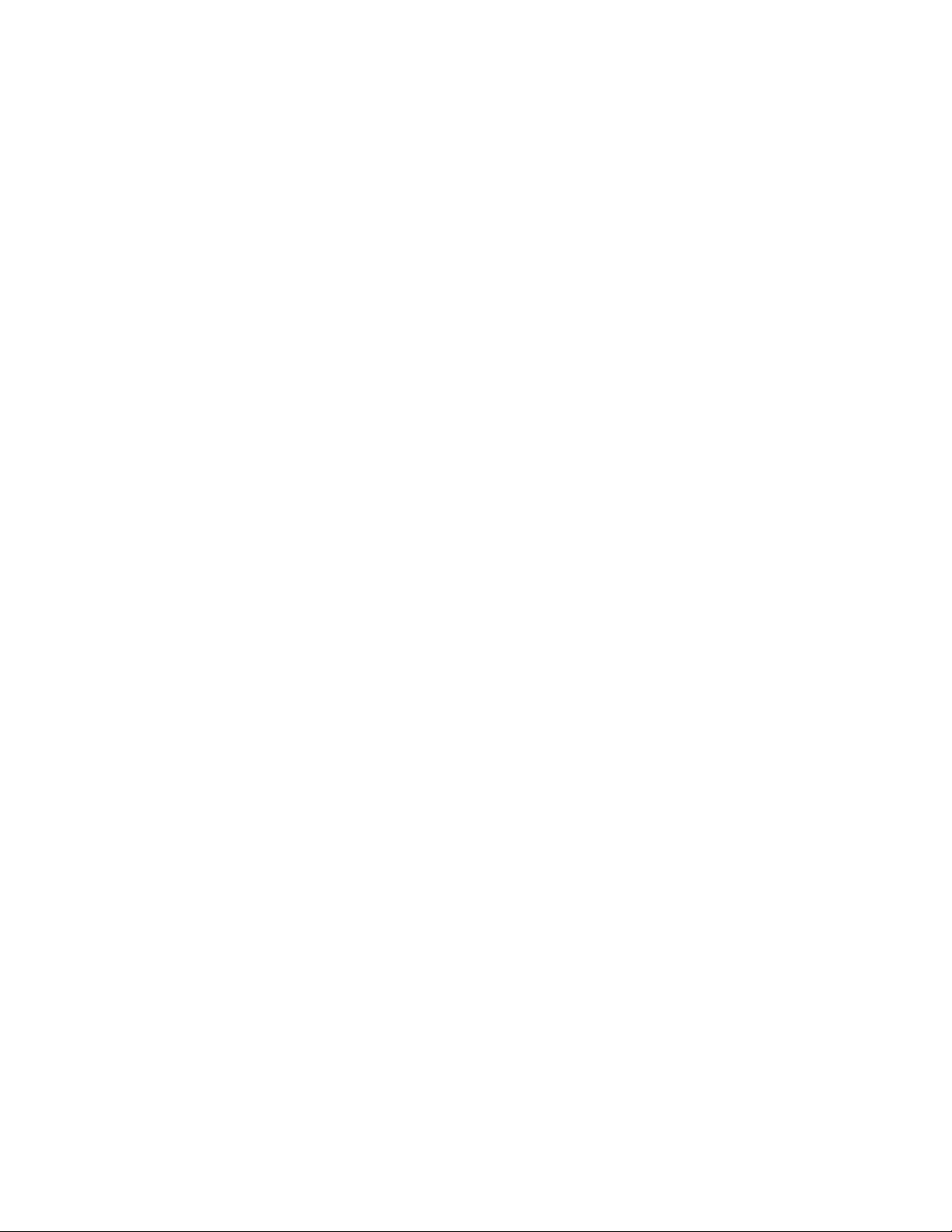
•LenovoReach(Windows7yWindows8.1)
UseelprogramaLenovoReachparamejorarsuexperienciaenlanube.LenovoReachlomantiene
conectadoentodomomentoylepermiteaccederatodossuselementosfavoritosensistemas
personales,teléfonosinteligentesotabletas.Comoresultado,puedeacceder,editarycompartirsus
archivosdesdecualquierlugar.ConLenovoReachtambiénpuedeagregarsusservicioswebfavoritos
asuescritorioenlanubeymantenerabiertaslassesionesensussitioswebconPasswordManager
paralanube.
•LenovoSHAREit(Windows7yWindows8.1)
ElprogramaLenovoSHAREitofreceunamanerarápidayfácildecompartirarchivosycarpetasentre
sistemas,teléfonosinteligentes,tabletasotelevisoresinteligentesconelsistemaoperativoAndroido
Windowsinstalado.SHAREitutilizacualquiertipoderedoinclusoningunaredparacompartirarchivos
ycarpetas.
•LenovoSolutionCenter(Windows7yWindows8.1)
ElprogramaLenovoSolutionCenterlepermitesolucionarproblemasyresolverproblemasdelsistema.
Combinapruebasdediagnóstico,recoleccióndeinformacióndelsistema,estadodeseguridade
informacióndesoporte,juntoconrecomendacionesysugerenciasparaunmáximorendimientodel
sistema.
•LenovoThinkVantageT ools(Windows7)
ElprogramaLenovoThinkVantageToolsleproporcionafácilaccesoadiversasherramientasquele
ayudaránatrabajardeformamásfácilysegura.
•LenovoTools(Windows8.1)
ElprogramaLenovoToolsloguíaaunconjuntoderecursosdeinformaciónyproporcionafácilaccesoa
diversasherramientasparaayudarloatrabajarconmayorseguridadyfacilidad.
•PasswordManager(Windows7yWindows8.1)
ElprogramaPasswordManagercapturaycompletaautomáticamenteinformacióndeautenticaciónpara
programasdeWindowsysitiosweb.
•PCCloudManager(Windows7yWindows8.1)
ElprogramaPCCloudManager(PCM)esunasoluciónbasadaenexploradorparagestióndesistemas
cliente.ElprogramaPCMtienedoscomponentes:PCMServeryPCMClient.PCMServerseinstala
enelsistemadondeeladministradorrealizatareasdegestióncomo,porejemplo,gestióndeenergíay
deseguridad.PCMClientseinstalaenlossistemasclientequesedeseaadministrar.Eladministrador
puedeiniciarsesiónenPCMServerparagestionarlossistemasconPCMClientinstaladoatravésdel
exploradorWeb.
•PowerManager(Windows7yWindows8.1)
ElprogramaPowerManagerpermitegestionarlaenergíadelsistemadeformacómoda,flexibley
completa.Permiteelajustedevaloresdeenergíadelsistemaparaobtenerelmejorequilibrioentre
rendimientoyahorrodeenergía.
•RecoveryMedia(Windows7)
ElprogramaRecoveryMediapermiterestaurarelcontenidodelaunidaddediscoduroalosvalores
predeterminadosdefábrica.
•RescueandRecovery(Windows7)
ElprogramaRescueandRecoveryesunasoluciónderecuperaciónyrestauracióndeunbotón.Incluye
unconjuntodeherramientasderecuperaciónautomáticaparaayudarleadiagnosticarproblemasdel
sistema,aobtenerayudayarecuperarsedeanomalíasdelsistema,aunquenosepuedainiciarel
sistemaoperativoWindows.
14GuíadelusuariodeThinkCentreM53
Page 27
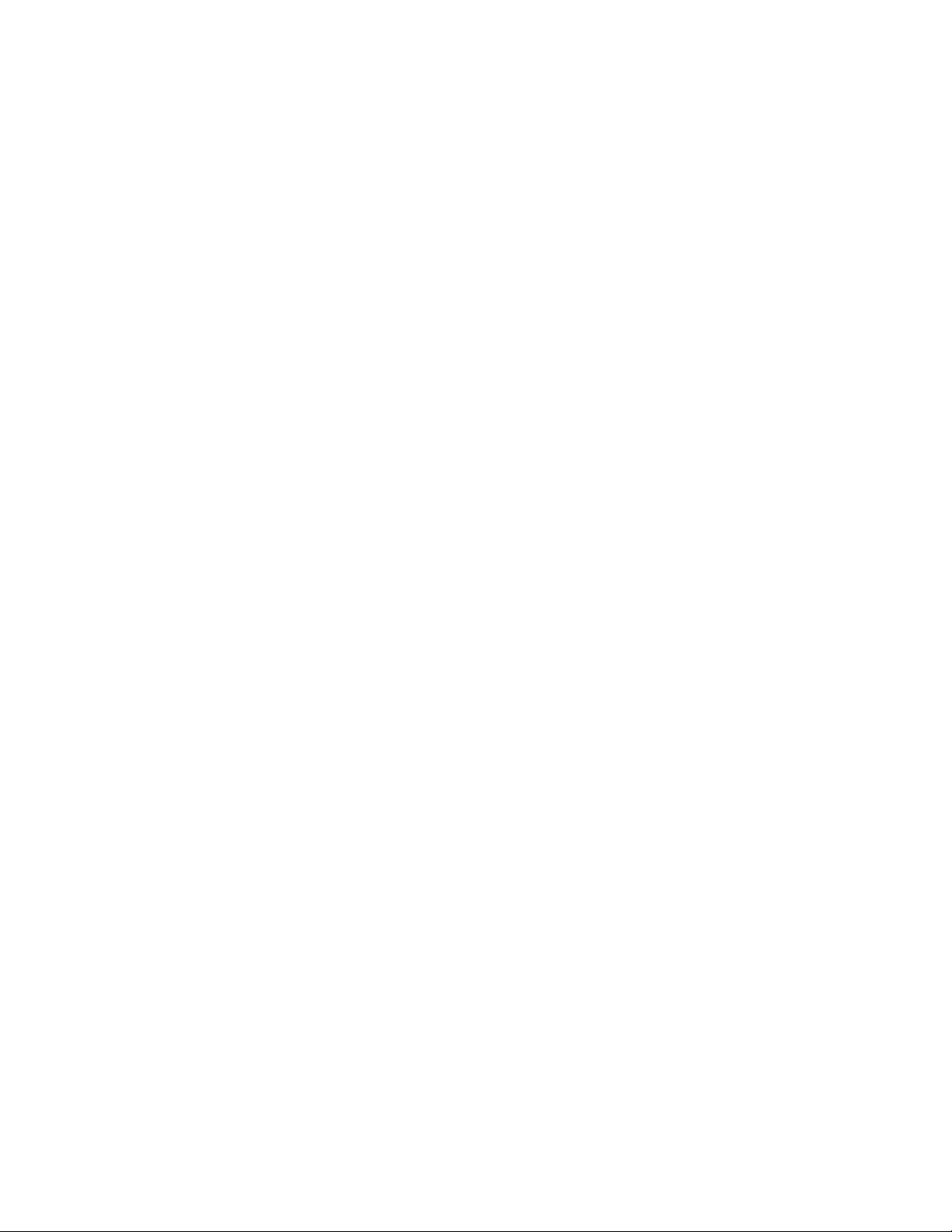
•SystemUpdate(Windows7yWindows8.1)
ElprogramaSystemUpdateleayudaamanteneractualizadoelsoftwaredeLenovoenelsistema
medianteladescargaeinstalacióndepaquetesdeactualizacióndesoftware.Ejemplosdeestos
paquetesdeactualizacióndesoftwareincluyenlosprogramasdeLenovo,loscontroladoresde
dispositivo,actualizacionesdeUEFIBIOSyotrosprogramasdeterceros.
•ViewManagementUtility(Windows7)
ElprogramaViewManagementUtilitypermiteorganizarfácilmentelasventanasabiertas.Dividela
pantallaenmúltiplespiezasyacontinuacióncambiaeltamañoylaposicióndelasventanasabiertasen
partesdistintasparaaprovechardelamejormaneraelescritorio.Elprogramatambiénpuedefuncionara
travésdemonitoresmúltiplesparamejorarlaproductividad.
Capítulo1.Visióngeneraldelproducto15
Page 28
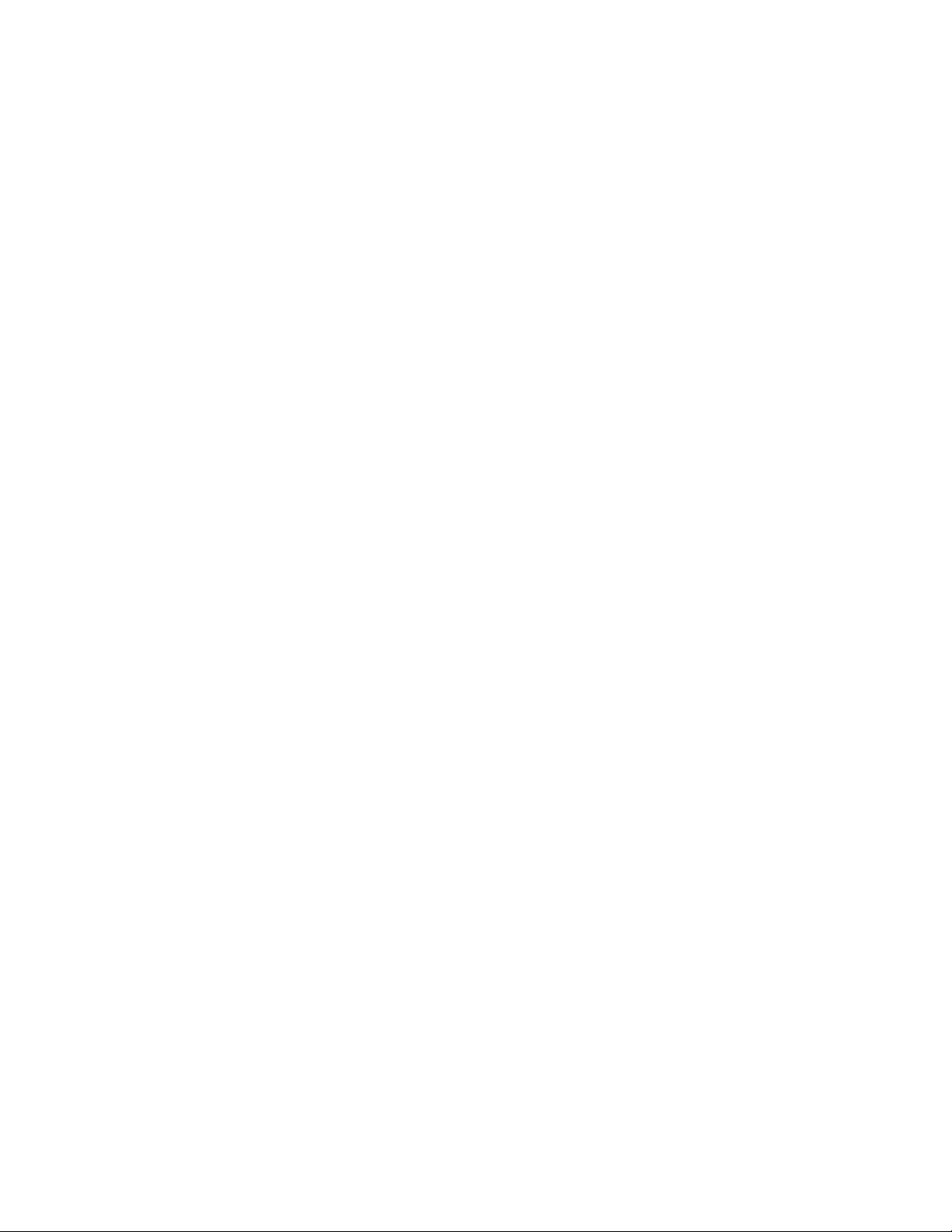
16GuíadelusuariodeThinkCentreM53
Page 29
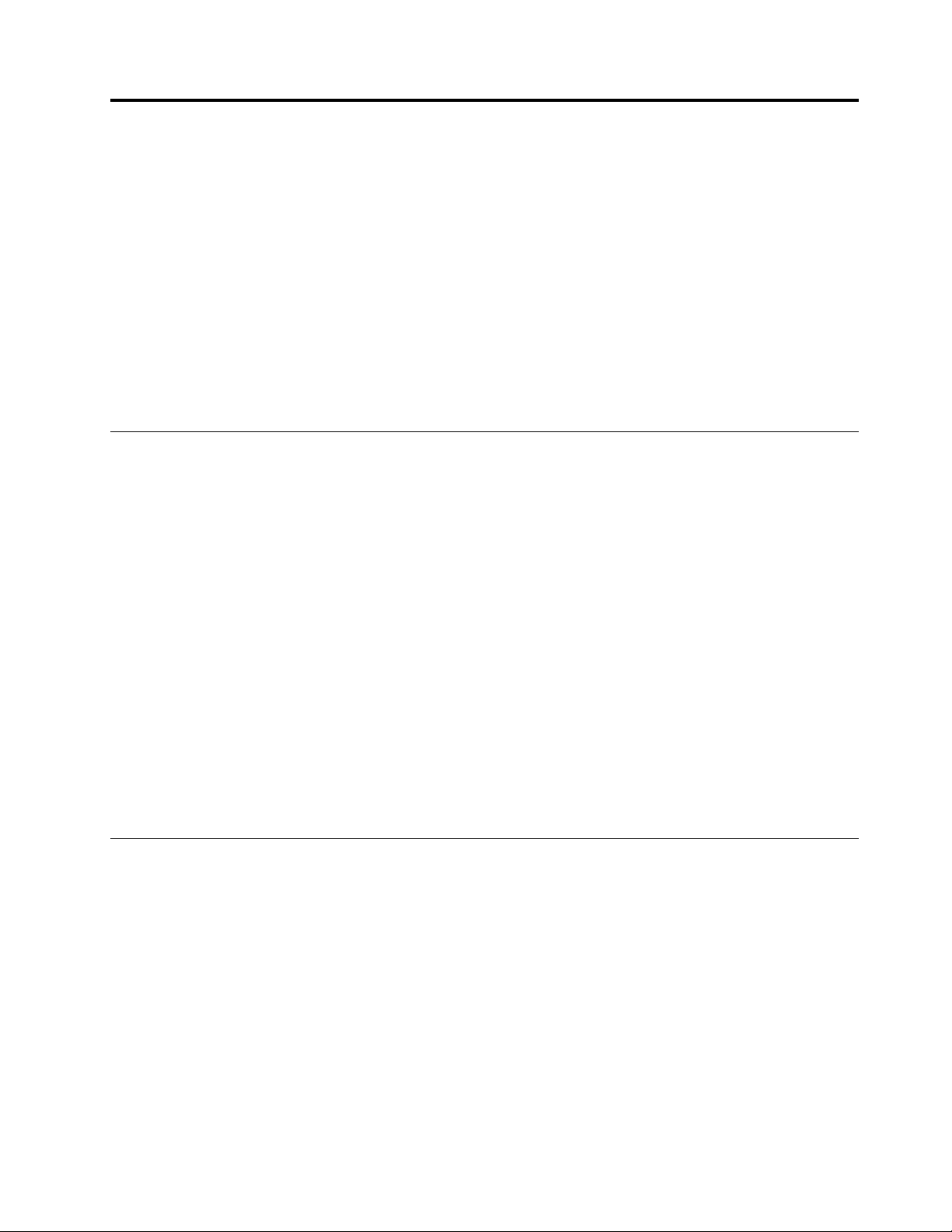
Capítulo2.Utilizacióndelsistema
Enestecapítuloseproporcionainformaciónsobrelossiguientestemas:
•“Registrodelsistema”enlapágina17
•“Usodemétodosabreviadosdeteclado”enlapágina17
•“Utilizacióndelratónderueda”enlapágina18
•“Ajustarelvolumendelsistema”enlapágina19
•“Usodeundisco”enlapágina20
•“NavegaciónentrepantallasenelsistemaoperativoWindows8.1”enlapágina22
•“AccesoalpaneldecontrolenelsistemaoperativoWindows8.1”enlapágina23
•“Preguntasfrecuentes”enlapágina23
Registrodelsistema
AlregistrarsusistemaconLenovo,escribalainformaciónnecesariaenunabasededatosdeLenovo.La
informaciónpermiteaLenovoponerseencontactoconustedcuandohayrecuperaciónuotroproblema
graveyproporcionarunserviciomásrápidocuandollameaLenovoparaobtenerayuda.Asimismo,
determinadasubicacionesofrecenmásserviciosyprivilegiosalosusuariosregistrados.
PararegistrarelsistemaconLenovo,asegúresedequeelsistemaestáconectadoaInternetyluegorealice
unadelassiguientesacciones:
•Vayaahttp://www.lenovo.com/registerysigalasinstruccionesenpantallapararegistrarsuequipo.
•Registresusistemaatravésdelprogramaderegistropreinstaladoensusistema:
–ParaWindows7:elprogramaLenovoProductRegistrationpreinstaladoseiniciaautomáticamente
despuésdeusarelsistemaporalgunosmomentos.Sigalasinstruccionesenlapantallapararegistrar
susistema.
–ParaWindows8.1,abraelprogramaLenovoCompanionysigalasinstruccionesdelapantallapara
registrarelsistema.
Nota:ParaobtenerinformaciónsobrecómoabrirelprogramaLenovoCompanionenWindows8.1,
consulte“AccesoalosprogramasLenovoenelsistemaoperativoWindows8.1”enlapágina12
Usodemétodosabreviadosdeteclado
Unmétodoabreviadodetecladoesunateclaocombinacióndevariasteclas.Atravésdelosmétodos
abreviadosdeteclado,puederealizartareasquenormalmenterequeriríanelusodeunmouseuotros
dispositivosdepuntero.Losmétodosabreviadosdetecladoproporcionanunaalternativasencillapara
interactuarconelequipocuandotrabajaconelsistemaoperativoWindowsyconlamayoríadelas
aplicaciones.
Paraobtenermásinformaciónsobrelosmétodosabreviadosdeteclado,vayaa
http://windows.microsoft.com/yluegoescribacualquieradelassiguientespalabrasclavepararealizaruna
búsqueda:métodosabreviadosdeteclado,combinacionesdeteclas,teclasdeaccesodirecto.
.
©CopyrightLenovo2014
17
Page 30
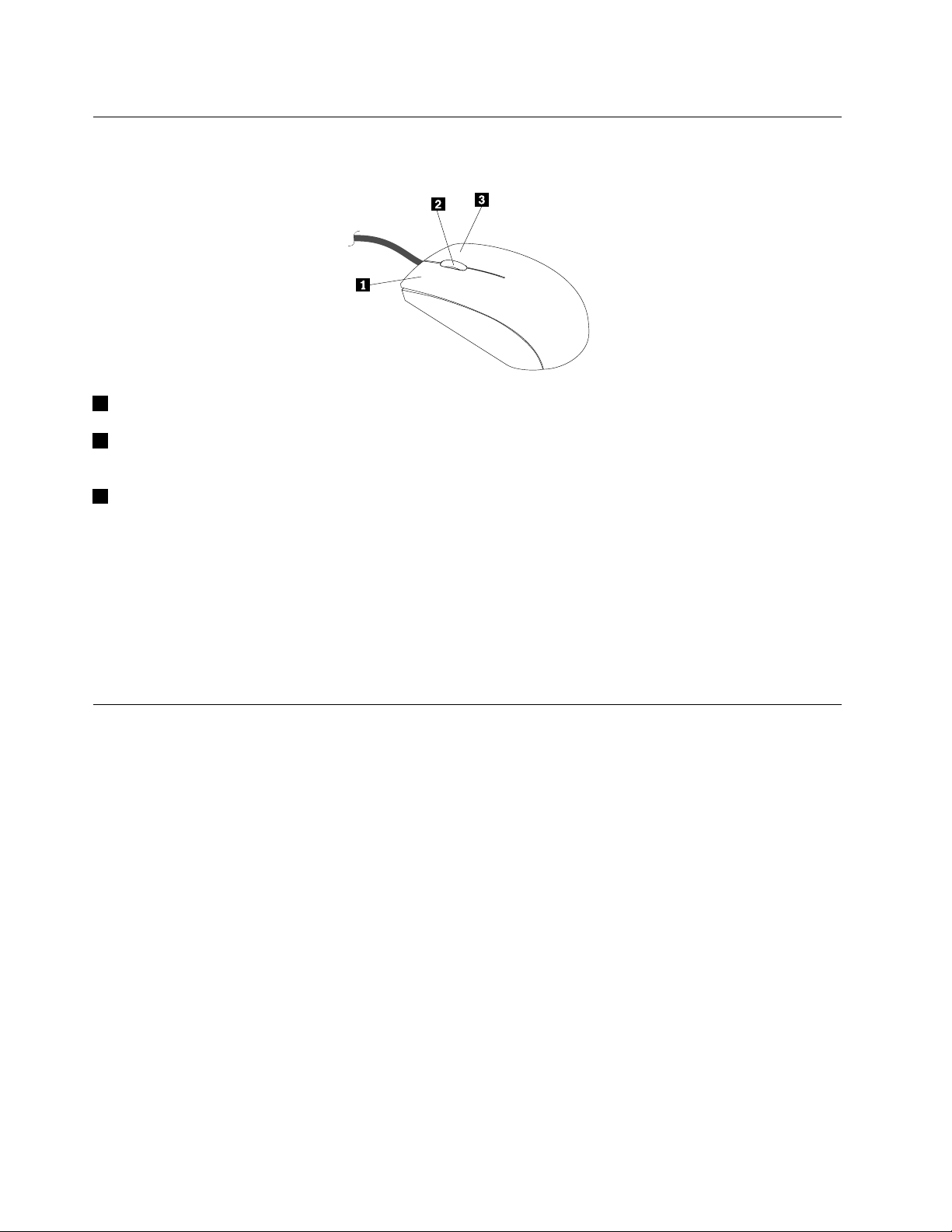
Utilizacióndelratónderueda
Elratónderuedatienelossiguientescontroles:
1Botónprimariodelmouse:utiliceestebotónparaseleccionaroiniciarunelementodemenúoprograma.
2Rueda:utilicelaruedaparacontrolarlaaccióndedesplazamientodelmouse.Ladirecciónenlaque
giralaruedacontrolaladireccióndelaaccióndedesplazamiento.
3Botónsecundariodelmouse:utiliceestebotónparavisualizarunmenúparaelprogramaactivo,
programa,iconouobjeto.
Puedevisualizarycambiarlosvaloresdelmousedelasiguienteforma:
1.EnelsistemaoperativoWindows7,pulseInicio➙Paneldecontrol➙Hardwareysonido.Enel
sistemaoperativoWindows8.1,abraelPaneldecontrolyhagaclicenHardwareysonido.
Nota:ParaobtenerinformacióndetalladasobrecómoabrirelpaneldecontrolenWindows8.1,
consulte“AccesoalpaneldecontrolenelsistemaoperativoWindows8.1”enlapágina23.
2.EnlasecciónDispositivoseimpresoras,hagaclicenMouseparaverycambiarlosvalores.
Gestióndeenergía
Lagestióndeenergíareduceelconsumodeenergíadedeterminadoscomponentesdelsistema,comola
fuentedealimentacióndelsistema,elprocesador,lasunidadesdediscoduroyalgunosmonitores.
BIOSdeconfiguraciónavanzadaeinterfazdealimentación(ACPI)
AlserunsistemaBIOSdeACPI,elsistemaoperativopuedecontrolarlasfuncionesdegestiónde
alimentacióndelsistemaylosvaloresdelamodalidadBIOSdeGestióndealimentaciónavanzada(APM)se
ignoran.NotodoslossistemasoperativossoncompatiblesconlamodalidadBIOSdeACPI.
Funcionesdeencendidoautomático
LasfuncionesdeencendidoautomáticoenelmenúGestióndeenergíapermitenhabilitarydeshabilitar
funcionesqueenciendenelsistemaautomáticamente.
•WakeUponAlarm:puedeespecificarunafechayunahoraparaqueelsistemaseencienda
automáticamente.Estepuedeseruneventoúnicoouneventodiario.
•WakeonLAN:sielsistematieneuntokenringconfiguradocorrectamenteounatarjetaadaptadoraLAN
EthernetconWakeonLANhabilitadoyhayunsoftwaredegestiónremotaderedes,puedeutilizarla
funciónWakeonLAN.CuandoconfiguraWakeonLANenHabilitar,elsistemaseencenderáalrecibir
unaseñalespecíficadeotrosistemaenlareddeárealocal(LAN).
18GuíadelusuariodeThinkCentreM53
Page 31

ParahabilitarlafunciónWakeonLANolafunciónWakeUponAlarmenelsistemaoperativoWindows
8.1,hagalosiguiente:
1.AbraelPaneldecontrol.
2.HagaclicenHardwareysonido➙Opcionesdeenergía.
3.Enelpanelizquierdo,hagaclicenElegirelcomportamientodelbotóndeinicio/apagado.
4.EnlasecciónValordeapagado,borreEncenderiniciorápido.
Nota:Silosvaloresnoestándisponibles,hagaclicenCambiarlosvaloresqueactualmenteno
estándisponibles.
5.HagaclicenGuardarcambios.
Ajustarelvolumendelsistema
Elcontroladordeaudioestáincorporadoenlaplacadelsistemaparautilizarlosconectoresdeaudiodel
sistema.Consulte“Característicasdeaudio”enlapágina8
Enesteapartadoseproporcionaninstruccionessobrecómoajustarelvolumendelsistemadesdeel
escritorioydelPaneldecontrol.
.
Ajustedelvolumendesdeelescritorio
Paraajustarelvolumendelsistemadesdeelescritorio,hagalosiguiente:
1.Hagacliceneliconodevolumenenlabarradetareas.Puedelocalizarlabarradetareasenlaesquina
inferiorderechadelescritorio.
2.Muevaelcontroldeslizantedelcontroldevolumenhaciaarribaparaaumentarelvolumenohaciaabajo
parareducirlo.HagacliceneliconoSilenciaraltavozparaapagarelsonido.
Sieliconodevolumennofiguraenlabarradetareas,añadaeliconodevolumenalabarradetareas.
Paraañadireliconodevolumen,hagalosiguiente:
•ParaWindows7:
1.EnelescritoriodeWindows,hagaclicenInicio➙Paneldecontrol➙Aspectoypersonalización.
2.EnlasecciónBarradetareasymenúInicio,pulsePersonalizariconosdelabarradetareas.
3.PulseActivarodesactivariconosdelsistemaycambieelcomportamientodevolumende
DesactivadoaActivado.
4.PulseAceptarparaguardarlosnuevosvalores.
•ParaWindows8.1:
1.AbraelpaneldecontrolypulseAparienciaypersonalización.
Nota:ParaobtenerinformacióndetalladasobrecómoabrirelpaneldecontrolenWindows8.1,
consulte“AccesoalpaneldecontrolenelsistemaoperativoWindows8.1”enlapágina23
2.EnlasecciónBarradetareasynavegación,pulsePersonalizariconosdelabarradetareas.
3.PulseActivarodesactivariconosdelsistemaycambieelcomportamientodevolumende
DesactivadoaActivado.
4.PulseAceptarparaguardarlosnuevosvalores.
AjustedelvolumendesdeelPaneldecontrol
ParaajustarelvolumendelsistemadesdeelPaneldecontrol,hagalosiguiente:
.
Capítulo2.Utilizacióndelsistema19
Page 32

1.EnelsistemaoperativoWindows7,pulseInicio➙Paneldecontrol➙Hardwareysonido.Enel
sistemaoperativoWindows8.1,abraelPaneldecontrolyhagaclicenHardwareysonido.
Nota:ParaobtenerinformacióndetalladasobrecómoabrirelpaneldecontrolenWindows8.1,
consulte“AccesoalpaneldecontrolenelsistemaoperativoWindows8.1”enlapágina23.
2.EnlasecciónSonido,hagaclicenAjustarvolumendelsistema.
3.Muevaelcontroldeslizantedelcontroldevolumenhaciaarribaparaaumentarelvolumenohacia
abajoparareducirlo.
Usodeundisco
Estasecciónproporcionainformaciónsobrelossiguientestemas:
•“Utilizacióndelaunidadóptica”enlapágina20
•“Manejoyalmacenamientodeundisco”enlapágina20
•“Reproduciryextraerundisco”enlapágina21
•“Grabacióndeundisco”enlapágina21
Utilizacióndelaunidadóptica
Enfuncióndelmodelo,elsistemaestáequipadoconunadelasunidadesópticassiguientes:
•UnidaddeCD-ROM:seutilizasoloparaleerCD.
•UnidaddeDVD-ROM:seutilizaparaleerDVDyCD.
•UnidaddeBD-ROM:seutilizaparaleerblu-raydiscs(BD),DVDyCD.
•Unidadópticagrabable:seutilizaparaleerygrabarundisco.
ALusarlaunidadóptica,sigaestasdirectrices:
•Nositúeelsistemaenunaubicaciónenlaquelaunidadsehalleexpuestaaalgunadelassiguientes
condiciones:
–Altastemperaturas
–Humedadalta
–Polvoexcesivo
–Vibraciónogolpesrepentinosexcesivos
–Unasuperficieinclinada
–Luzsolardirecta
•Noinserteningúnobjetoquenoseaundiscoenlaunidad.
•Noinsertediscosdañadosenlaunidad.Losdiscosqueesténalabeados,ralladososuciospueden
dañaralaunidad.
•Antesdetrasladarelsistema,extraigaeldiscodelaunidad.
Manejoyalmacenamientodeundisco
Almanejaryguardarundisco,sigasestasdirectrices:
•Sujeteeldiscoporsusbordesexternos.Notoquelasuperficiedelapartesinetiqueta.
•Paraquitarelpolvoolashuellasdactilares,limpieeldiscoconunpañosuaveylimpiodelcentroal
exteriordelmismo.Silimpiaeldiscoconunmovimientocircularpuedeocasionarlapérdidadedatos.
•Noescribanipeguepapeleseneldisco.
20GuíadelusuariodeThinkCentreM53
Page 33

•Norallenimarqueeldisco.
•Noubiqueniguardeeldiscobajolaluzdirectadelsol.
•Noutilicenibenceno,nidisolventesniningúnotrolimpiadorparalimpiareldisco.
•Nodejecaereldisconilodoble.
Reproduciryextraerundisco
Parareproducirundisco,realicelospasossiguientes:
1.Conelsistemaencendido,pulseelbotóndeexpulsión/cierreenlapartefrontaldelaunidad.La
bandejasedeslizaráhaciaelexteriordelaunidad.
2.Inserteundiscoenlabandeja.Algunasunidadesópticastienenunapestañadeencajeenelcentrode
labandeja.Silaunidadtienedichapestaña,sujetelabandejaconunamanoydespuéspresionesobre
elcentrodeldiscohastaqueencajeensulugar.
3.Presionedenuevoelbotóndeexpulsión/cierreoempujesuavementelabandejahaciadelantepara
cerrarlabandeja.Elprogramadereproductordediscosseiniciaautomáticamente.Paraobtenermás
información,consulteelsistemadeayudadelprogramareproductordedisco.
Paraextraerundiscodelaunidadóptica,hagalosiguiente:
1.Conelsistemaencendido,pulseelbotóndeexpulsión/cierreenlapartefrontaldelaunidad.La
bandejasedeslizaráhaciaelexteriordelaunidad.
2.Extraigaconcuidadoeldiscodelabandeja.
3.Presionedenuevoelbotóndeexpulsión/cierreoempujesuavementelabandejahaciadelantepara
cerrarlabandeja.
Nota:Silabandejanosedeslizahaciaafueradelaunidadcuandopulsaelbotóndeexpulsión/cierre,
apagueelsistema.Acontinuación,insertelapuntadeunclipdepapelenelorificiodeexpulsiónde
emergenciadelapartefrontalqueseencuentraadyacentealbotóndeexpulsión/cierre.Utilicelaexpulsión
deemergenciasoloenelcasodeemergencia.
Grabacióndeundisco
Sielsistematraeinstaladounaunidadópticagrabable,puedeusarlaunidadparagrabarundisco.
Paragrabarundisco,hagalosiguiente:
•EnelsistemaoperativoWindows7,useelprogramaCorelDVDMovieFactoryLenovoEditionoel
programaPower2Goinstaladosenelsistema.
–ParaejecutarelprogramaCorelDVDMovieFactoryLenovoEdition,hagaclicenInicio➙Todoslos
programas➙CorelDVDMovieFactoryLenovoEdition➙CorelDVDMovieFactoryLenovo
Edition.Sigalasinstruccionesqueaparecenenpantalla.
–ParaejecutarelprogramaPower2Go,pulseInicio➙Todoslosprogramas➙PowerDVDCreate
➙Power2Go.Sigalasinstruccionesqueaparecenenpantalla.
•EnelsistemaoperativoWindows8.1,ejecuteelprogramaPower2Godelasiguienteforma:
1.EnlapantalladeInicio,hagaclicenlaflechahaciaabajoenlaesquinainferiorizquierdadela
pantallaAplicaciones.EscribaPower2Goenelrecuadrodebúsquedaenlaesquinasuperiorderecha
delapantalla.
2.PulsePower2Goenlosresultadosdelabúsquedaparaabrirelprograma.
3.Sigalasinstruccionesqueaparecenenpantalla.
Capítulo2.Utilizacióndelsistema21
Page 34

NavegaciónentrepantallasenelsistemaoperativoWindows8.1
Paranavegarporelescritorio,lapantalladeinicioylasaplicacionesabiertasdesdelapantalladeinicioenel
sistemaoperativoWindows8.1,realiceunadelassiguientesacciones:
•Enlapantalladeinicio,realiceunadelassiguientesaccionesparairalespaciodetrabajoalqueaccedió
másrecientemente(aplicación,valoresoescritorio):
–Usodeundispositivodepuntero:muevaelpunteroalaesquinainferiorizquierdadelapantallahasta
queaparezcaeliconodecontroldelapantalladeWindows
–Usodeunapantallatáctil:desliceeldedodesdeyhaciaelbordeizquierdodelapantalla.Las
representacionesdetodoslosespaciosdetrabajodisponiblesaparecenenelbordeizquierdodela
pantalla.ToqueeliconodelapantalladeWindows
enlaparteinferior.
;luego,hagaclicenelicono.
Nota:EliconodecontroldelapantalladeWindows
detrabajoactivoensegundoplanodelsistema.
•EnelescritorioocualquierotroespaciodetrabajoqueseabradesdeelmenúInicio,realiceunadelas
siguientesaccionesparairalapantalladeinicio:
–Usodedispositivodepuntero:
–Enelescritorio,hagacliceneliconodecontroldelapantalladeWindows
izquierdadelapantalla.
–Encualquierotroespaciodetrabajo,muevaelpunteroalaesquinainferiorizquierdadelapantalla
hastaqueaparezcaeliconodecontroldelapantalladeWindows;luego,hagaclicenelicono.
–Usodeunapantallatáctil:realiceunadelasaccionessiguientes:
–Enelescritorio,toqueeliconodecontroldelapantalladeWindowsenlaesquinainferior
izquierdadelapantalla.
–Encualquierotroespaciodetrabajo,realiceunadelassiguientesacciones:
•Desliceeldedodesdeyhaciaelbordeizquierdodelapantalla.Lasrepresentacionesdetodos
losespaciosdetrabajodisponiblesaparecenenelbordeizquierdodelapantalla.Toqueelicono
delapantalladeWindows
•Desliceeldedodesdeelbordederechodelapantallaparamostrarlosaccesos;luegotoque
Inicio.
•Encualquierespaciodetrabajo(pantalladeinicio,escritorio,configuracióndePCoaplicaciónabierta
desdelapantalladeinicio),usecualquieradelossiguientesprocedimientosparairaotroespaciode
trabajoquehayaabiertopreviamente:
enlaparteinferior.
aparecesolocuandotienealmenosunespacio
enlaesquinainferior
–Parairaunespaciodetrabajoalqueaccedióconanterioridad(aplicación,valoresoescritorio)realice
unadelassiguientesacciones:
–Usodedispositivodepuntero:
1.Realiceunadelasaccionessiguientes:
•Muevaelpunteroalaesquinasuperiorizquierdadelapantallayluegohaciaabajoenel
bordeizquierdodelapantalla.
•Muevaelpunteroalaesquinainferiorizquierdadelapantallayluegohaciaarribaenelborde
izquierdodelapantalla.
Lasrepresentacionesdetodoslosespaciosdetrabajodisponiblesaparecenenelborde
izquierdodelapantalla.
22GuíadelusuariodeThinkCentreM53
Page 35

Nota:Solosemuestranenelbordeizquierdolosespaciosdetrabajoactivosalosqueha
tenidoaccesodurantelasesiónactualdeWindows.Sicierraunespaciodetrabajoactivo,su
representaciónnoapareceráenelbordeizquierdodelapantalla.
2.Pulselarepresentación.
–Usodeunapantallatáctil:
•Método1
1.Desliceeldedodesdeyhaciaelbordeizquierdodelapantalla.Lasrepresentacionesde
todoslosespaciosdetrabajodisponiblesaparecenenelbordeizquierdodelapantalla.
2.Toqueelespaciodetrabajodeseado.
•Método2
1.Desliceeldedodesdeelbordeizquierdodelapantallaparairhastaelsiguienteespaciode
trabajodisponible.
2.Repitaelpaso1hastaquevayaalespaciodetrabajodeseado.
–Parairaunespaciodetrabajoalqueaccediómásrecientemente(aplicación,configuracióndePCo
escritorio)realiceunadelassiguientesacciones:
–Usodeundispositivodepuntero:muevaelpunteroalaesquinasuperiorizquierdadelapantalla
hastaqueaparezcaeliconodecontroldelapantalladeWindows;luego,hagaclicenelicono.
–Usodeunapantallatáctil:desliceeldedodesdeelbordeizquierdodelapantalla.
ParaobtenerinformaciónsobreelusodeotrascaracterísticasdelsistemaoperativoWindows8.1,abrala
aplicaciónAyudayconsejosdesdelapantalladeinicioolapantalladeaplicaciones.Deformaalternativa,
consulteelsistemadeinformaciónAyudaysoportedeWindows.Paraobtenermásinformación,consulte
“Ayudaysoportetécnico”enlapágina117
.
AccesoalpaneldecontrolenelsistemaoperativoWindows8.1
EnelsistemaoperativoWindows,puedevisualizarycambiarlosvaloresdelsistemamedianteelPanelde
control.ParaaccederalpaneldecontroldelsistemaoperativoWindows8.1,hagaalgunadelassiguientes
accionesotodasellas:
•Desdeelescritorio
1.Muevaelcursoralaesquinasuperioroinferiorderechadelapantallaparamostrarlosaccesos.
2.PulseConfiguración.
3.PulsePaneldecontrol.
•Enlapantalladeinicio
1.ParairalapantallaAplicaciones,hagaclicenlaflechahaciaabajoenlaesquinainferiorizquierda
delapantalla.
2.DesplácesehacialaderechaypulsePaneldecontrolenlasecciónSistemaWindows.
Preguntasfrecuentes
Acontinuaciónseproporcionanalgunasdelaspreguntasmásfrecuentesysusrespuestas.Lasrespuestas
puedenayudarleaoptimizarlautilizacióndelsistema.
Paraobtenerrespuestasamáspreguntasfrecuentesacercadelusodelsistema,vayaa:
http://www.lenovo.com/support/faq
Capítulo2.Utilizacióndelsistema23
Page 36

¿CómopuedoobtenermiGuíadelusuarioenotroidioma?
Laguíadelusuarioestádisponibleenvariosidiomasen:
http://www.lenovo.com/UserManuals
¿Cómopuedorestaurarlosvaloresdelsistema?
Elsistemaproporcionaunprogramaquelepermiterestaurarlosvaloresdelsistema.Paraobtenermás
información,consulteCapítulo8“Informaciónderecuperación”enlapágina65.
Además,encasodeunfallodelaunidaddediscoduro,puedesolicitarunconjuntodediscosde
recuperaciónalCentrodesoportealclientedeLenovo.Paraobtenerinformaciónacercadecómo
ponerseencontactoconelCentrodesoportealcliente,consulteCapítulo10“Obtencióndeinformación,
ayudayservicio”enlapágina117
.Antesdeusarelconjuntodelosdiscosderecuperación,consultela
documentaciónqueacompañaalosdiscos.
Nota:Elconjuntodediscosderecuperaciónpuedecontenervariosdiscos.Asegúresedetenertodoslos
discosantesdeiniciarelprocesoderecuperación.Duranteelprocesoderecuperación,esposiblequesele
solicitequecambielosdiscos.
¿DóndepuedoencontrarayudasobreelsistemaoperativoWindows?
ElsistemadeinformacióndeayudaysoportedeWindowsproporcionainformacióndetalladaacercadel
sistemaoperativoWindows.ParaaccederalsistemadeinformacióndesoporteyayudadeWindows,
realiceunadelassiguientesacciones:
•EnelsistemaoperativoWindows7,pulseInicio➙Ayudaysoporte.
•EnelsistemaoperativoWindows8.1,muevaelpunteroalaesquinasuperioroinferiorderechadela
pantallaparamostrarlosaccesos.PulseValores➙Ayuda.Además,elsistemaoperativoWindows8.1
proporcionaunaaplicaciónAyudayconsejosquepuedeabrirdesdelapantalladeinicioolapantalla
deaplicaciones.
¿CómopuedocambiarelcomportamientodelarranquedeWindows8.1paraabriryaseaelescritorio
olapantalladeInicio?
EnelsistemaoperativoWindows8.1,puedeestablecerelsistemaparaabrirelescritorioolapantallade
iniciodeformapredeterminada.Paraestablecerlapantalladeiniciopredeterminada,hagalosiguiente:
1.Enelescritorio,hagaclicconelbotónderechodelmouseenlabarradetareas,enlaparteinferiorde
lapantalla.
2.PulsePropiedades.Aparecerálaventana“Propiedadesdelabarradetareasydenavegación”.
3.EnlapestañaNavegación,localicelasecciónPantalladeinicioy,acontinuación,realiceuna
delassiguientesacciones:
•Paraconfigurarelescritoriocomosupantalladearranquepredeterminada,seleccioneCuandoinicio
sesiónocierrotodaslasaplicacionesdeunapantalla,iralescritorioenlugardelinicio.
•ParaconfigurarlapantalladeIniciocomosupantalladearranquepredeterminada,desmarquela
casilladeverificaciónCuandoiniciosesiónocierrotodaslasaplicacionesdeunapantalla,
iralescritorioenlugardelInicio.
4.PulseAceptarparaguardarlosnuevosvalores.
24GuíadelusuariodeThinkCentreM53
Page 37

Capítulo3.Ustedyelsistema
Enestecapítuloseproporcionainformaciónsobreaccesibilidad,comodidadyreubicacióndelsistemaen
otrospaísesoregiones.
Accesibilidadycomodidad
Unabuenaprácticaergonómicaesimportanteparasacarelmáximopartidodelsistemapersonaly
evitarlaincomodidad.Dispongaellugardetrabajoyelequipoquevaautilizarparaqueseadaptea
susnecesidadesyaltipodetrabajoquerealice.Además,mantengahábitosdetrabajosaludablespara
maximizarelrendimientoycomodidadalutilizarelsistema.
Lossiguientestemasproporcionaninformaciónsobreelmododedisponereláreadetrabajo,configurarel
equipodelsistemayestablecerhábitosdetrabajosaludables.
Organizacióndelespaciodetrabajo
Paraaprovecharalmáximosusistema,dispongaelequipoqueutiliceyeláreadetrabajodeacuerdocon
susnecesidadesyeltipodetrabajoquerealiza.Lacomodidadesmuyimportante,perolaventilaciónola
ubicacióndelastomasdealimentaciónpuedeafectaralmodoenqueorganizasuespaciodetrabajo.
Comodidad
Aunquenoexisteningunaposiciónalahoradetrabajarqueresulteidealparatodoelmundo,acontinuación
seindicanunaseriedeconsideracionesquepuedenayudarleaencontrarlaposiciónquemejorseadaptea
sucasoconcreto.
Permanecersentadoenlamismaposiciónduranteunlargoperíododetiempopuedeprovocarfatiga.T anto
elrespaldocomoelasientodesusilladeberíanpoderregularsedeformaindependienteyproporcionarun
buensoporte.Seríaconvenientequelapartedelanteradelasientofueracurvaparadisminuirlapresiónen
losmuslos.Ajustelaalturadelasientodemaneraquelosmuslossemantenganparalelosalsueloylos
piesdescansenenelsuelooenunreposapiés.
Cuandoutiliceelteclado,mantengalosantebrazosparalelosalsueloylasmuñecasenunaposición
cómoda.Mantengaunaposturatalquelasmanossedesplacensuavementeporeltecladoconlos
dedoscompletamenterelajados.Ajustelaposicióndelaspatasdeltecladoparamodificarsuánguloy
lograrlamáximacomodidad.
Ajusteelmonitordemodoquelapartesuperiordelapantallaestéalniveldelosojos,oligeramentepor
debajodeél.Coloqueelmonitoraunadistanciadevisualizacióncómoda,normalmente51-61cm(20-24
pulgadas).Acontinuación,coloqueelmonitordemodoquepuedaverlosininclinarelcuerpo.Igualmente,
coloqueasualcanceotrosequiposqueutiliceconregularidad,comoelteléfonooelratón.
©CopyrightLenovo2014
25
Page 38

Brilloeiluminación
Sitúeelmonitordemodoqueseminimicenlosbrillosyreflejosdelailuminacióndelasala,ventanasyotras
fuentesdeluz.Laluzreflejadadesuperficiesbrillantespuedeprovocarbrillosmolestosenlapantalladel
monitor.Siemprequeseaposible,sitúeelmonitorenángulorectorespectoaventanasyotrasfuentesde
luz.Encasonecesario,reduzcaelalumbradogeneralapagandoalgunaslucesoutilizandobombillasde
bajapotencia.Siinstalaelmonitorcercadeunaventana,utilicecortinasopersianasparaatenuarlaluz
solar.Probablementealolargodeldíatendráqueajustarloscontrolesdebrilloycontrastedelmonitor
enfuncióndeloscambiosdeluzqueseproduzcanensudespacho.
Cuandoseaimposibleevitarreflejosoajustarlailuminación,colocarunfiltroantirreflectantesobrelapantalla
podríaresultarútil.Sinembargo,lautilizacióndeestosfiltrospodríaafectaralaclaridaddeimagenenla
pantalla;utilícelosúnicamentedespuésdehaberagotadootrosposiblesmodosparareducirlosreflejos.
Laacumulacióndepolvocontribuyeacrearproblemasdereflejos.Recuerdelimpiarlapantalladelsistema
periódicamente,utilizandountraposuavecomoseindicaenladocumentacióndelapantalla.
Circulacióndelaire
Elsistemayelmonitorgenerancalor.Elsistematieneunventiladorqueaspiraairefrescoyexpulsaelaire
caliente.Losrespiraderosdelmonitorpermitenlasalidadelairecaliente.Sisebloqueanlosrespiraderosdel
airesepodríaproducirunrecalentamientoquepodríaafectaralfuncionamientodelamáquinaeincluso
dañarla.Sitúeelsistemayelmonitordemaneraquelosorificiosdeventilaciónnoquedenbloqueados;
normalmenteunespaciode51mm(2pulgadas)essuficiente.Además,asegúresequeelairedelasrejillas
deventilaciónnoincidadirectamentesobrenadie.
Tomasdealimentacióneléctricaylongituddeloscables
Lossiguientesfactorespuedendeterminarlaposiciónfinaldelsistema:
•Ubicacióndelastomasdealimentacióneléctrica
•Longituddeloscablesdealimentación
•Longituddeloscablesconectadosalmonitoryotrosdispositivos
Alorganizarelespaciodetrabajo:
•Eviteutilizarcablesdeextensión.Cuandoseaposible,enchufeelcabledealimentacióndelsistema
directamenteaunatomadealimentacióneléctrica.
•Mantengaloscablesdealimentaciónfueradelaszonasdetránsitoydeotraszonasenlasquealguien
lospudieradesplazaraccidentalmente.
Paraobtenermásinformaciónsobreloscablesdealimentación,consulte“Cablesyadaptadoresde
alimentación”enlapáginavi
.
Informaciónsobreaccesibilidad
Lenovosecomprometeaproporcionaralaspersonascondiscapacidadesunmayoraccesoalainformación
ylatecnología.Algunastecnologíasyaseencuentranenelsistemaoperativo.Otrassepuedencomprara
travésdeproveedores.
LosusuariospuedeusarelCentrodeaccesibilidadproporcionadoenelsistemaoperativoWindows
paraconfigurarsusequiposparaqueseadaptenasusnecesidadesfísicasycognitivas.ElCentrode
accesibilidadesunaubicacióncentralquepuedeusarparaconfigurarlosvaloresdeaccesibilidadylos
programasdisponiblesenelsistemaoperativoMicrosoftWindows.ParausarelCentrodeaccesibilidad,
abraelPaneldeControlypulseAccesibilidad➙Centrodeaccesibilidad.
26GuíadelusuariodeThinkCentreM53
Page 39

Lasiguienteinformaciónproporcionasolucionesparaayudaralosusuariosconlimitacionesauditivas,
ocularesymotricesaaprovecharalmáximosuexperienciaensistemas.
Notificaciónenpantalla
Lanotificaciónenpantallaleayudaalaspersonasconlimitacionesauditivasaconocerelestadodesus
equipos.Lanotificaciónenpantallareemplazalossonidosconpistasvisualesotextosparaindicarqué
actividadseestáejecutandoenelequipo.Comoresultado,lasalertasdelsistemasepuedenobservar
inclusocuandonosepuedenescuchar.Porejemplo,cuandoseleccionaunobjetoconelteclado,elobjeto
sedestaca.Cuandomueveelpunterohaciaunobjetoconelratón,semuestraeltextointroductorio
delobjeto.
Parausarlanotificaciónenpantalla,abraelPaneldeControl,pulseAccesibilidad➙Centrode
accesibilidadyluegopulseUsartextooalternativasvisualesparalossonidos.
Notificacióndeaudio
Lanotificacióndeaudioleayudaalaspersonasconlimitacionesvisualesopersonasconproblemasala
vistaaconocerelestadodesusequipos.
Parausarlanotificacióndeaudio,abraelPaneldeControl,pulseAccesibilidad➙Centrodeaccesibilidad
➙UsarelequiposinunapantallayluegoseleccioneActivarDescripcióndeaudio.
Narrador
Narradoresunlectordepantallaqueleeenvozaltaloqueapareceenlapantallaydescribeeventos
comolosmensajesdeerror.
ParaabrirNarrador,realicelosiguiente:
•ParaWindows7:pulseelbotónInicio.Luego,escribaNarradorenelcampodebúsqueda.Enlalistade
resultados,pulseNarrador.
•ParaWindows8.1:muevaelcursoralaesquinasuperioroinferiorderechadelapantallaparamostrar
losaccesosyhagaclicenBuscar.Luego,escribaNarradorenelcampodebúsqueda.Enlalistade
resultados,pulseNarrador.
ParaobtenermásinformaciónsobrecómoyconfigurarNarrador,consulteelsistemadeinformaciónde
ayudaysoportedeMicrosoftWindows.
Tecnologíasdelectordepantalla
Lastecnologíasdelectoresdepantallasebasanprincipalmenteeninterfacesdeprogramasdesoftware,
sistemasdeinformacióndeayudayunavariedaddedocumentosenlínea.Paraobtenerinformación
adicionalsobreloslectoresdepantalla,consultelosiguiente:
•UsarPDFconlectoresdepantalla:
http://www.adobe.com/accessibility.html?promoid=DJGVE
•UsarellectordepantallaJAWS:
http://www.freedomscientific.com/jaws-hq.asp
•UsarellectordepantallaNVDA:
http://www.nvaccess.org/
Reconocimientodevoz
Reconocimientodevozlepermitecontrolarsuequipomediantelavoz.
Capítulo3.Ustedyelsistema27
Page 40

Consolousarsuvoz,puedeiniciarprogramas,abrirmenús,hacerclicenobjetosenlapantalla,dictar
textoendocumentosyescribiryenviarcorreoselectrónicos.T odoloquepuedehacerconeltecladoy
elratóntambiénlopuedehacersoloconlavoz.
ParaabrirReconocimientodevoz,hagalosiguiente:
•ParaWindows7:pulseelbotónInicio.Luego,escribaReconocimientodevozenelcampodebúsqueda.
Enlalistaderesultados,pulseReconocimientodevoz.
•ParaWindows8.1:muevaelcursoralaesquinasuperioroinferiorderechadelapantallaparamostrarlos
accesosyhagaclicenBuscar.Luego,escribaReconocimientodevozenelcampodebúsqueda.Enla
listaderesultados,pulseReconocimientodevoz.
ParaobtenermásinformaciónsobrecómoyconfigurarReconocimientodevoz,consulteelsistemade
informacióndeayudaysoportedeMicrosoftWindows.
Tamañodetextopersonalizable
Segúncuálesseansuspreferencias,puedecambiarsoloeltamañodeltexto,envezdecambiareltamaño
detodoloqueapareceenelescritorio.Paracambiareltamañodeltexto,abraelPaneldecontrolypulse
Aparienciaypersonalización➙Pantalla.Luego,vayaaCambiarsoloeltamañodeltextoyestablezca
untamañodetextoquecumplaconsusnecesidades.
Lupa
SuequipoposeelaLupadeMicrosoftparaayudaralaspersonasconlimitacionesvisualesausarelequipo
deformamáscómoda.Lupaesunagranutilidadqueaumentatodalapantallaopartedeella,paraque
puedavermejorlaspalabrasylasimágenes.PuedeabrirlafunciónLupadesdeelCentrodeaccesibilidad.
ParaabrirLupa,realicelosiguiente:
•ParaWindows7:pulseelbotónInicio,pulseTodoslosprogramas➙Accesorios➙Accesibilidady
luegopulseLupa.
•ParaWindows8.1:muevaelcursoralaesquinasuperioroinferiorderechadelapantallaparamostrar
losaccesosyhagaclicenBuscar.Luego,escribaLupaenelcampodebúsqueda.Enlalistade
resultados,pulseLupa.
ParaobtenermásinformaciónsobrecómoyconfigurarLupa,consulteelsistemadeinformacióndeayuday
soportedeMicrosoftWindows.
Nota:Losmodelosdeequiposconpantallatáctil,tambiénpuedeacercaryalejaralusarlosgestostáctiles,
envezdeusarelteclado.Consulte“Zoom”enlapágina28.
Zoom
Puedeusarlafuncióndeacercaroalejarparaagrandaroreducireltamañodetexto,imágenes,mapas
uotrosobjetos.
•Enelteclado:
–Acercar:presionelatecladellogodeWindows+latecladesignomás(+)paraagrandareltamañode
texto,imágenes,mapasuotrosobjetos.
–Alejar:presionelatecladellogodeWindows+latecladesignomenos(-)parareducireltamañode
texto,imágenes,mapasuotrosobjetos.
•Enlapantallatáctil:
–Acercar:separedosdedossobrelapantallatáctilparaampliareltamañodeltexto,imágenes,mapas
uotrosobjetos.
28GuíadelusuariodeThinkCentreM53
Page 41

–Alejar:juntedosdedossobrelapantallatáctilparareducireltamañodeltexto,imágenes,mapas
uotrosobjetos.
Resolucióndepantalla
Puedefacilitarlalecturadesusdocumentosalajustarlaresolucióndepantalladelequipo.Paraajustarla
resolucióndepantalla,pulseconelbotónsecundarioencualquierpartedelescritorio,pulseResoluciónde
pantallayajustelosvaloressegúnsupreferencia.
Nota:Establecerunaresolucióndemasiadobajapuedeevitarqueaparezcantodosloselementosen
lapantalla.
Paraconoceralternativassobrecómoincrementareltamañodeltextoydeotrosobjetos,consultelo
siguiente:
•“Tamañodetextopersonalizable”enlapágina28
•“Lupa”enlapágina28
•“Zoom”enlapágina28
Accesibilidadymétodosabreviadosdeteclado
Lasiguientetablacontienemétodosabreviadosdetecladoquepuedenayudarleafacilitarelusodelequipo.
Accesosdirectosconelteclado
TecladellogodeWindows+U
TeclaMayúsderechaporochosegundos
MayúscincovecesEncenderoapagarlasteclasStickyKeys
Bloqnúmporcincosegundos
Altizquierda+Mayúsizquierda+Bloqnúm
Altizquierda+Mayúsizquierda+ImpPant(oImpPan)
Función
AbrirelCentrodeaccesibilidad
EncenderoapagarlasteclasFilterKeys
EncenderoapagarlasteclasToggleKeys
EncenderoapagarlasteclasMouseKeys
EncenderoapagarAltocontraste
Paraobtenermásinformación,vayaahttp://windows.microsoft.com/yluegoescribacualquieradelas
siguientespalabrasclavepararealizarunabúsqueda:métodosabreviadosdeteclado,combinacionesde
teclas,teclasdeaccesodirecto.
Tecladoenpantalla
Siprefiereescribiroingresardatosenelequiposinusaruntecladofísico,puedeusarT ecladoenpantalla.
Tecladoenpantallamuestrauntecladovisualcontodaslasteclasestándar.Puedeseleccionarlasteclas
conelratónocualquierdispositivoparaapuntar,opuedetocarparaseleccionarlasteclassielequipoes
compatibleconunapantallamultitáctil.
ParaabrirTecladoenpantalla,realicelosiguiente:
•ParaWindows7:pulseelbotónInicio.Luego,escribaT ecladoenpantallaenelcampodebúsqueda.En
lalistaderesultados,pulseT ecladoenpantalla.
•ParaWindows8.1:muevaelcursoralaesquinasuperioroinferiorderechadelapantallaparamostrarlos
accesosyhagaclicenBuscar.Luego,escribaTecladoenpantallaenelcampodebúsqueda.Enla
listaderesultados,pulseTecladoenpantalla.
ParaobtenermásinformaciónsobrecómoyconfigurarTecladoenpantalla,consulteelsistemade
informacióndeayudaysoportedeMicrosoftWindows.
Capítulo3.Ustedyelsistema29
Page 42

Tecladopersonalizado
Lasprotuberanciastáctileseneltecladoproporcionanunpuntodereferenciaparaquepuedaubicar
fácilmentetodaslasteclaseneltecladosinlanecesidaddeusarunaayudavisual.
Paraajustarlosvaloresdelteclado,abraelPaneldecontrolyhagaclicenAccesibilidad➙Centrode
accesibilidad,yluegohagaclicenFacilitarelusodelteclado.
Conectoresestándardelaindustria
Suequipoproporcionaconectoresestándardelaindustriaquelepermitenconectardispositivosdeayuda,
cuandoesnecesario.
Paraobtenermásinformaciónsobrelaubicaciónylafuncióndelosconectores,consulte“Ubicaciónde
conectores,controleseindicadoresenlapartefrontaldelsistema”enlapágina2y“Ubicacióndelos
conectoresenlaparteposteriordelsistema”enlapágina3
MódemdeconversiónTTY/TDD
Suequipoescompatibleconelusodelmódemdeconversióndeteléfonodetexto(TTY)odedispositivode
telecomunicacionesparasordos(TDD).ElmódemsedebeconectarentreelequipoyunteléfonoTTY/TDD.
Luego,puedeescribirunmensajeenelequipoyenviarloalteléfono.
Documentaciónenformatosaccesibles
Lenovoproporcionaladocumentaciónelectrónicaenformatosaccesibles,comoarchivosPDF
correctamenteetiquetadosoarchivosdeLenguajedemarcasdehipertexto(HTML).Ladocumentación
electrónicadeLenovosehadesarrolladoparaasegurarsedequelosusuariosconproblemasdevisión
puedanleerlamedianteunlectordepantalla.Cadaimagenenladocumentacióntambiénincluyetexto
alternativoadecuadoparaquelosusuariosconlimitacionesvisualespuedancomprenderlaimagencuando
usanunlectordepantalla.
.
Trasladodelsistemaaotropaísoregión
Altrasladarelsistemaaotropaísoregión,debeconsiderarlosestándareseléctricoslocales.
Sitrasladaelsistemaaunpaísoregiónqueutiliceuntipodetomaeléctricadistintoalqueusaactualmente,
tendráqueadquiriradaptadoresdeenchufeonuevoscablesdealimentación.Puedepedirloscablesde
alimentacióndirectamenteaLenovo.
Paraobtenerinformaciónsobreelcabledealimentaciónylosnúmerosdepieza,diríjasea:
http://www.lenovo.com/powercordnotice
30GuíadelusuariodeThinkCentreM53
Page 43

Capítulo4.Seguridad
Estecapítuloofreceinformaciónsobrecómoprotegerelsistemaanteposiblesrobosyunusonoautorizado.
ConexióndeuncandadodecabletipoKensington
PuedeusaruncandadodecabletipoKensingtonparafijarelsistemaaunescritorio,unamesauotrapieza
demobiliarionopermanente.Elcandadodecablesefijaalaranuradebloqueodeseguridadenlaparte
posteriordelsistema.Enfuncióndeltiposeleccionado,elcandadodecablepuedefuncionarconunallave
ounacombinación.Elcabledebloqueotambiénbloquealosbotonesutilizadosparaabrirlacubierta.Éste
eselmismotipodebloqueoqueutilizanmuchossistemasportátiles.Puedesolicitardichocandadode
cabledirectamenteaLenovobuscandoKensingtonen:
http://www.lenovo.com/support
Figura6.CandadodecabletipoKensington
Utilizacióndecontraseñas
PuedeestablecerunagranvariedaddecontraseñasmedianteelsistemaoperativoMicrosoftWindows
ymedianteelsistemabásicodeentrada/salida(BIOS)delsistemaparaayudarleaimpedirelusono
autorizadodelsistema.
ContraseñasdeBIOS
Puedeestablecercontraseñasparaevitarelaccesonoautorizadoalsistemaysusdatosconelprograma
BIOSSetupUtility.Estándisponibleslossiguientestiposdecontraseñas:
•Contraseñadeadministrador
©CopyrightLenovo2014
31
Page 44

•Contraseñadediscoduro
•Contraseñadeencendido(POP)
ParaobtenermásinformaciónsobrelascontraseñasdeBIOS,consulte“Utilizacióndecontraseñasde
BIOS”enlapágina36
utilizacióndecontraseñasmejoralaseguridaddelautilizacióndelsistema.
.Noesnecesarioestablecercontraseñasparautilizarelsistema.Sinembargo,la
ContraseñasdeWindows
EnfuncióndelaversióndelsistemaoperativoWindowsquetenga,puedeutilizarcontraseñasdeWindows
paravariasfunciones,incluyendoelcontroldeaccesodeinicioylosvaloresdeusuariopersonales.Para
obtenermásinformación,consulteelsistemadeinformacióndeAyudaysoportedeWindows.
Usodelconmutadordepresenciadecubierta
Elconmutadordepresenciadecubiertaimpidequeelsistemainiciesesiónenelsistemaoperativocuando
lacubiertadelprimeronoestáinstaladacorrectamenteoestácerrada.Parahabilitarelconectorde
conmutadordepresenciadecubiertaenlaplacadelsistema,realicelassiguientesacciones:
1.InicieelprogramaSetupUtility.Consulte“IniciodelprogramaSetupUtility”enlapágina35.
2.Establezcalacontraseñadeadministrador.Consulte“Establecimiento,cambioysupresióndeuna
contraseña”enlapágina37.
3.EnelsubmenúSecurity,seleccioneChassisIntrusionDetection➙Enabled.Elconectorde
conmutadordepresenciadecubiertaenlaplacadelsistemaestáhabilitado.
Alencenderelsistema,sielconmutadordepresenciadecubiertadetectaquelacubiertadelsistemano
estáinstaladacorrectamenteoestácerrada,apareceráunmensajedeerror.Paraeludirestemensajede
erroreiniciarsesiónenelsistemaoperativo,realicelassiguientesacciones:
1.Instalecorrectamenteocierrelacubiertadelsistema.Consulte“Cómofinalizarlasustitucióndepiezas”
enlapágina114
2.PresioneF1paraingresaralprogramaSetupUtility.Luego,presioneF10paraguardarysalirdel
programaSetupUtility.Elmensajedeerrornovolveráaaparecer.
.
Usodellectordehuellasdactilares
Ellectordehuellasdactilaresintegradoproporcionadoenalgunostecladoslepermiteregistrarsuhuellay
asociarlaconsucontraseñadeencendido,contraseñadeldiscoduroycontraseñadeWindows.De
estaformalaautenticacióndelahuelladactilarpuedesustituiralascontraseñasyfacilitaunacceso
deusuarioseguroysencillo.
ParaabrirelprogramaFingerprintManagerProoThinkVantageFingerprintSoftwareyusarellector
dehuellasdactilares,hagalosiguiente:
•EnelsistemaoperativoWindows7,consulte“AccesoalosprogramasLenovoenelsistemaoperativo
Windows7”enlapágina11.
•EnelsistemaoperativoWindows8.1,consulte“AccesoalosprogramasLenovoenelsistemaoperativo
Windows8.1”enlapágina12
Paraconfigurarellectordehuellasdactilares,efectúelosiguiente:
1.InicieelprogramaSetupUtility.Consulte“IniciodelprogramaSetupUtility”enlapágina35.
2.EnelmenúprincipaldelprogramaSetupUtility,seleccioneSecurity➙FingerprintSetupypulseIntro.
SeabrirálaventanaFingerprintSetup.
.
32GuíadelusuariodeThinkCentreM53
Page 45

3.SeleccionePrebootAuthenticationoEraseFingerprintDatasegúnlodeseeypulseIntro.
Nota:
•PrebootAuthentication:habilitaoinhabilitalaautenticacióndellectordehuellasdactilarespara
accederalaBIOS.
•EraseFingerprintData:borratodoslosdatosdehuellasdactilaresalmacenadosenunlector
dehuellasdactilares.
4.SeleccionelosvaloresdeseadosypulseIntro.
5.PresioneF10paraguardarloscambiosysalirdelprogramaSetupUtility.PulseIntrocuandosele
soliciteparaconfirmarquedeseasalir.
Paraobtenermásinformaciónsobreelusodellectordehuellasdactilares,consulteelsistemadeayudadel
programaFingerprintManagerProoThinkVantageFingerprintSoftware.
Usoydescripcióndecortafuegos
Uncortafuegospuedeserunhardware,softwareounacombinacióndeellos,dependiendodelnivelde
seguridadrequerido.Loscortafuegosfuncionanconunconjuntodenormasquelespermitendeterminar
cuálesconexionesdeentradaysalidaestánautorizadas.Sielsistematienepreinstaladounprogramade
cortafuegos,esteprotegeráfrenteaamenazasdeseguridaddeInternet,accesosnoautorizados,intrusiones
yataquesdeInternet.Tambiénprotegerásuprivacidad.Paraobtenermásinformaciónsobrecómousarel
programadecortafuegos,consultelaayudadelsistemadelprogramadecortafuegos.
ElsistemaoperativoWindowspreinstaladoenelsistemaincluyeWindowsFirewall.Paraobtenerdetalles
sobreelusodeWindowsFirewall,consulte“Ayudaysoportetécnico”enlapágina117
.
Proteccióndedatoscontravirus
Elsistemaseproporcionaconunprogramaantivirusquepermiteprotegerelsistemafrentealainfección
porvirus,detectaryeliminarvirus.
Lenovoproporcionaunaversióncompletadesoftwareantivirusenelsistemaconunasubscripcióngratuita
de30días.Despuésdeestos30días,deberárenovarlalicenciaparaseguirrecibiendolasactualizaciones
delsoftwareantivirus.
Nota:Losarchivosdedefinicióndevirussedebenmanteneractualizadosfrenteanuevosvirus.
Paraobtenermásinformaciónsobrecómoutilizarelsoftwareantivirus,consulteelsistemadeayuda
delsoftwareantivirus.
Capítulo4.Seguridad33
Page 46

34GuíadelusuariodeThinkCentreM53
Page 47

Capítulo5.Configuraciónavanzada
Enestecapítuloseproporcionalasiguienteinformaciónparaayudarleaconfigurarelsistema:
•“UtilizacióndelprogramaSetupUtility”enlapágina35
•“ActualizaciónorecuperacióndelBIOS”enlapágina41
UtilizacióndelprogramaSetupUtility
ElprogramaSetupUtilityseutilizaparaverycambiarlosvaloresdeconfiguracióndelsistema,
independientementedelsistemaoperativoqueutilice.Noobstante,losvaloresdelsistemaoperativo
podríanprevalecersobrevaloressimilaresdelprogramaSetupUtility.
IniciodelprogramaSetupUtility
ParainiciarelprogramaSetupUtility,hagalosiguiente:
1.Asegúresedequeelsistemaestéapagado.
2.PulseysuelterepetidamentelateclaF1mientrasenciendeelsistema.Cuandooigaunospitidoso
aparezcaunlogotipoenlapantalla,sueltelateclaF1.
Nota:Sisehaestablecidounacontraseñadeencendidoounacontraseñadeadministrador,elmenú
delprogramaSetupUtilitynoapareceráhastaqueintroduzcalacontraseñacorrecta.Paraobtenermás
información,consulte“UtilizacióndecontraseñasdeBIOS”enlapágina36
.
CuandolaPOSTdetectequelaunidaddediscoduroseretiródelsistemaoeltamañodelamemoria
disminuyó,apareceráunmensajedeerror.Deberealizarunadelassiguientesacciones:
•PresioneF1paraingresaralprogramaSetupUtility.
Nota:LuegodequeingresealprogramaSetupUtility,presioneF10paraguardarloscambiosysalirdel
programaSetupUtility.PulseIntrocuandoselesoliciteparaconfirmarquedeseasalir.Elmensajede
errornovolveráaaparecer.
•PresioneF2paraeludirestemensajedeerroreiniciarsesiónenelsistemaoperativo.
Nota:DebehabilitarlafuncióndedeteccióndecambiodeconfiguraciónparaquePOSTdetectela
extraccióndelaunidaddediscoduro.Parahabilitarlafuncióndedeteccióndecambiodeconfiguración,
hagalosiguiente:
1.InicieelprogramaSetupUtility.
2.EnelmenúprincipaldelprogramaSetupUtility,seleccioneSecurity➙ConfigurationChange
DetectionypresioneIntro.
3.SeleccioneEnabledypulseIntro.
4.PresioneF10paraguardarloscambiosysalirdelprogramaSetupUtility.PulseIntrocuandosele
soliciteparaconfirmarquedeseasalir.
Visualizaciónycambiodelosvalores
ElmenúdelprogramaSetupUtilitycontieneunalistadevarioselementosacercadelaconfiguracióndel
sistema.Paraconsultarocambiarlosvalores,inicieelprogramaSetupUtility.Consulte“Iniciodelprograma
SetupUtility”enlapágina35
.Acontinuación,sigalasinstruccionesdelapantalla.
©CopyrightLenovo2014
35
Page 48

Puedeusareltecladooelratónparanavegaratravésdelasopcionesdelmenú.Lasteclasqueseutilizan
pararealizardistintastareassemuestranenlaparteinferiordecadapantalla.
UtilizacióndecontraseñasdeBIOS
MedianteelprogramaSetupUtility,puedeestablecercontraseñasparaevitarelaccesonoautorizado
alsistemaysusdatos.
Noesnecesarioqueestablezcaningunacontraseñaparapoderutilizarelsistema.Sinembargo,lautilización
decontraseñasmejoralaseguridaddelautilizacióndelsistema.Sidecideestablecercontraseñas,lealos
temassiguientes.
TiposdecontraseñadelprogramaSetupUtility
Estándisponibleslossiguientestiposdecontraseñas:
•Contraseñadeencendido
alestablecerunacontraseñadeencendido,selesolicitaráqueingreseunacontraseñaválidacadavez
queenciendaelsistema.Elsistemanosepuedeutilizarhastaqueseingreselacontraseñaválida.
•Contraseñadeadministrador
Cuandoseestableceunacontraseñadeadministrador,seevitaqueusuariosnoautorizadoscambienlos
valoresdelaconfiguración.Siustedesresponsabledelmantenimientodelaconfiguracióndevarios
sistemas,esposiblequequieraestablecerunacontraseñadeadministrador.
Alestablecerunacontraseñadeadministrador,selesolicitaráqueingreseunacontraseñaválidacada
vezqueintenteaccederalprogramaSetupUtility.NosepuedeaccederalprogramaSetupUtilityhasta
queseingresaunacontraseñaválida.
Siseestableciólacontraseñadeencendidoylacontraseñadeadministrador,puedeingresarcualquiera
deellas.Sinembargo,paracambiarcualquiervalordeconfiguración,debeutilizarlacontraseñade
administrador.
•Contraseñadediscoduro
Definirunacontraseñadediscoduroimpideelaccesonoautorizadoalosdatosdelaunidaddedisco
duro.Cuandoestablezcaunacontraseñadediscoduro,selesolicitaráqueingreseunacontraseña
válidacadavezqueintenteaccederaldiscoduro.
Notas:
–Despuésdeestablecerunacontraseñadediscoduro,losdatosdeldiscoduroquedanprotegidos,
inclusosiseextraelaunidaddelsistemayseinstalaenotro.
–Siolvidalacontraseñadediscoduro,nosepuederestablecerlacontraseñanirecuperarlosdatos
delaunidaddediscoduro.
Consideracionessobrelascontraseñas
Sepuedecrearunacontraseñaconcualquiercombinacióndehasta64caracteresalfabéticosynuméricos.
Porrazonesdeseguridad,esconvenienteestablecercontraseñasquenoseanfácilmentededucibles.
Nota:LascontraseñasdelprogramaSetupUtilitynosonsensiblesamayúsculasyminúsculas.
Paraestablecerunacontraseñasegura,tengaencuentalasdirectricessiguientes:
•Tenercomomínimoochocaracteresdelongitud
•Debecontenercomomínimouncarácteralfabéticoyuncarácternumérico
•Nodebesersunombreosunombredeusuario
•Nodebeserunapalabracomúnounnombrecomún
•Debesersignificativamentediferentedesuscontraseñasanteriores
36GuíadelusuariodeThinkCentreM53
Page 49

Establecimiento,cambioysupresióndeunacontraseña
Paraestablecer,cambiarosuprimirunacontraseñahagalosiguiente:
1.InicieelprogramaSetupUtility.Consulte“IniciodelprogramaSetupUtility”enlapágina35.
2.DesdeelmenúprincipaldelprogramaSetupUtility,seleccioneSecurity.
3.Segúneltipodecontraseña,seleccioneSetPower-OnPassword,SetAdministratorPasswordo
HardDiskPassword.
4.Sigalasinstruccionesenlapartederechadelapantallaparaestablecer,cambiarosuprimiruna
contraseña.
Nota:Sepuedecrearunacontraseñaconcualquiercombinacióndehasta64caracteresalfabéticosy
numéricos.Paraobtenermásinformación,consulte“Consideracionessobrelascontraseñas”enla
página36.
Borradodeunacontraseñaperdidauolvidada(borradodeCMOS)
Enesteapartadoseproporcionanlasinstruccionesparaborrarcontraseñasperdidasuolvidadas,comouna
contraseñadeusuario.
Paraborrarunacontraseñaborradauolvidada,sigaestospasos:
1.Extraigatodoslossoportesdelasunidadesyapaguetodoslosdispositivosconectadosyelsistema.A
continuación,desconectetodosloscablesdealimentacióndelastomaseléctricasylosqueestén
conectadosalsistema.
2.Extraigalatapadelsistema.Consulte“Extraccióndelacubiertadelsistema”enlapágina93.
3.LocaliceelpuentedeborradodeCMOS/recuperaciónenlaplacadelsistema.Consulte“Ubicaciónde
laspiezasenlaplacadelsistema”enlapágina6.
4.Cambieelpuentedelaposiciónestándar(patillas1y2)alaposicióndemantenimiento(patillas2y3).
5.Vuelvaainstalarlacubiertadelsistemayconecteelcabledealimentación.Consulte“Cómofinalizarla
sustitucióndepiezas”enlapágina114.
6.Enciendaelsistemaydéjeloencendidoduranteunos10segundos.Acontinuación,apáguelo
manteniendopulsadoelbotóndeinicio/apagadoduranteunoscincosegundos.
7.Repitadelpaso1alpaso2.
8.VuelvaacolocarelpuentedeborradodeCMOS/recuperaciónenlaposiciónestándar(patillas1y2).
9.Vuelvaainstalarlacubiertadelsistemayconecteelcabledealimentación.Consulte“Cómofinalizarla
sustitucióndepiezas”enlapágina114.
Habilitaciónoinhabilitacióndeundispositivo
Enesteapartadoseproporcionainformaciónsobrecómohabilitaroinhabilitarelaccesodelosusuarios
alosdispositivossiguientes:
USBSetupUtiliceestaopciónparahabilitaroinhabilitarunconectorUSB.Cuandoseinhabilita
unconectorUSB,eldispositivoconectadoalconectorUSBnosepuedeutilizar.
SATAControllerCuandoestaopciónestáDesactivada,todoslosdispositivosconectadosalos
conectoresSATA(talescomounidadesdediscoduroounidadesópticas)se
deshabilitanynosepuedeaccederaellos.
Parahabilitaroinhabilitarundispositivo,hagalosiguiente:
1.InicieelprogramaSetupUtility.Consulte“IniciodelprogramaSetupUtility”enlapágina35.
2.DesdeelmenúprincipaldelprogramaSetupUtility,seleccioneDevices.
3.Segúneldispositivoquequierahabilitaroinhabilitar,realiceunadelasaccionessiguientes:
Capítulo5.Configuraciónavanzada37
Page 50

•SeleccioneUSBSetupparahabilitaroinhabilitarundispositivoUSB.
•SeleccioneATADriveSetupparahabilitaroinhabilitarundispositivoSATAinternooexterno.
4.SeleccionelosvaloresdeseadosypulseIntro.
5.PresioneF10paraguardarloscambiosysalirdelprogramaSetupUtility.Consulte“Cómosalirdel
programaSetupUtility”enlapágina40.
Seleccióndeundispositivodearranque
Sielsistemanoseiniciadesdeundispositivosegúnloprevisto,sigaunodeestospasosparaseleccionar
eldispositivodearranquequedesee.
Seleccióndeundispositivodearranquetemporal
Utiliceesteprocedimientoparaseleccionarundispositivodearranquetemporal.
Nota:Nosepuedearrancardesdetodoslosdiscosniunidadesdediscosduro.
1.Enciendaorestaureelsistema.
2.Cuandovealapantalladellogotipo,pulseysueltevariasveceslateclaF12.Semuestralaventanade
StartupDeviceMenu.
3.SeleccioneeldispositivodearranquequedeseeypulseIntro.Elsistemaarrancarádesdeeldispositivo
quehayaseleccionado.
Nota:LaseleccióndeundispositivodearranquedelaventanaStartupDeviceMenunomodifica
permanentementelasecuenciadearranque.
Selecciónocambiodelasecuenciadedispositivosdearranque
Paraverocambiardeformapermanentelasecuenciadedispositivosdearranque,hagalosiguiente:
1.InicieelprogramaSetupUtility.Consulte“IniciodelprogramaSetupUtility”enlapágina35.
2.DesdeelmenúprincipaldelprogramaSetupUtility,seleccioneStartup.
3.SeleccionelosdispositivosparaPrimaryStartupSequence,AutomaticStartupSequenceyErrorStartup
Sequence.Lealainformaciónquesevisualizaenlapartederechadelapantalla.
4.PresioneF10paraguardarloscambiosysalirdelprogramaSetupUtility.Consulte“Cómosalirdel
programaSetupUtility”enlapágina40.
HabilitacióndelmododecumplimientoLPSErP
LossistemasdeLenovosatisfacenlosrequisitosdediseñoecológicodelaregulacióndelote3deErP.Para
obtenermásinformación,vayaa:
http://www.lenovo.com/ecodeclaration
PuedehabilitarelmododecumplimientodeLPSErPenelprogramaSetupUtilityparadisminuirelconsumo
deelectricidadcuandoelsistemaestáapagadooenmododesuspensión.
ParahabilitarelmodoLPSErPenelprogramaSetupUtility,realicelasaccionessiguientes:
1.InicieelprogramaSetupUtility.Consulte“IniciodelprogramaSetupUtility”enlapágina35.
2.EnelmenúprincipaldelprogramaSetupUtility,seleccionePower➙EnhancedPowerSavingModey
pulseIntro.
3.SeleccioneEnabledypulseIntro.
4.EnelmenúPower,seleccioneAutomaticPowerOnypulseIntro.
5.SeleccioneWakeonLanypulseIntro.
6.SeleccioneDisabledypulseIntro.
38GuíadelusuariodeThinkCentreM53
Page 51

7.PresioneF10paraguardarloscambiosysalirdelprogramaSetupUtility.PulseIntrocuandosele
soliciteparaconfirmarquedeseasalir.
CuandoelmododecumplimientoLPSErPestáhabilitado,puedeactivarelsistemamedianteunade
lassiguientesopciones:
•Pulseelbotóndeencendido
•HabilitelacaracterísticadealarmadeWakeupon
LacaracterísticadealarmadeWakeuponpermitequeelsistemaseactiveaunahoraestablecida.Para
habilitarlacaracterísticadealarmadeWakeupon,hagalosiguiente:
1.InicieelprogramaSetupUtility.
2.EnelmenúprincipaldelprogramaSetupUtility,seleccionePower➙AutomaticPowerOnypulse
Intro.
3.SeleccioneWakeUponAlarmypulseIntro.Acontinuación,sigalasinstruccionesdelapantalla.
4.PresioneF10paraguardarloscambiosysalirdelprogramaSetupUtility.PulseIntrocuandosele
soliciteparaconfirmarquedeseasalir.
•Habilitelacaracterísticadespuésdepérdidadealimentación
Lacaracterísticadespuésdepérdidadealimentaciónpermitequeelsistemaseactivecuandose
reanudelafuentedealimentacióndespuésdeunapérdidadeelectricidadrepentina.Parahabilitarla
característicadespuésdepérdidadealimentación,hagalosiguiente:
1.InicieelprogramaSetupUtility.
2.EnelmenúprincipaldelprogramaSetupUtility,seleccionePower➙AfterPowerLossypulseIntro.
3.SeleccionePowerOnypulseIntro.
4.PresioneF10paraguardarloscambiosysalirdelprogramaSetupUtility.PulseIntrocuandosele
soliciteparaconfirmarquedeseasalir.
Inteligentesopcionesderendimiento
PuedeajustarelrendimientoacústicoytérmicodelsistemaenelmenúSmartPerformanceChoice.
Haydisponiblesdosopciones:
•BetterAcousticPerformance(opciónpredeterminada)
•BetterThermalPerformance
AlhabilitarBetterAcousticPerformance,elsistemaproducemenosruidoalfuncionaraunniveltérmico
normal.AlhabilitarBetterThermalPerformance,elsistemaproducemenosruidoalfuncionaraun
nivelacústiconormal.
Paracambiarentremejorrendimientoacústicoymejorrendimientotérmico,realicelassiguientesacciones:
1.InicieelprogramaSetupUtility.Consulte“IniciodelprogramaSetupUtility”enlapágina35.
2.EnelmenúprincipaldelprogramaSetupUtility,seleccionePower.
3.SeleccioneSmartPerformanceChoice.AparecerálaventanaSmartPerformanceChoice.
4.SeleccioneBetterAcousticPerformanceoBetterThermalPerformancesegúnlodesee.
5.PresioneF10paraguardarelvalorysalirdelprogramaSetupUtility.Consulte“Cómosalirdelprograma
SetupUtility”enlapágina40.
ModalidadderendimientoICE
PuedeajustarelrendimientoacústicoytérmicodelsistemaenelmenúICEPerformanceMode.Hay
disponiblesdosopciones:
Capítulo5.Configuraciónavanzada39
Page 52

•BetterAcousticPerformance(valorpredeterminado)
•BetterThermalPerformance
AlhabilitarBetterAcousticPerformance,elsistemaproducemenosruidoalfuncionaraunniveltérmico
normal.AlhabilitarBetterThermalPerformance,elsistemaproducemenosruidoalfuncionaraun
nivelacústiconormal.
ParaconfigurarlamodalidadderendimientoICE,efectúelosiguiente:
1.InicieelprogramaSetupUtility.Consulte“IniciodelprogramaSetupUtility”enlapágina35.
2.EnelmenúprincipaldelprogramaSetupUtility,seleccionePower.
3.SeleccioneIntelligentCoolingEngine(ICE).SevisualizarálaventanaIntelligentCoolingEngine(ICE).
4.SeleccioneICEPerformanceMode.SevisualizarálaventanaICEPerformanceMode.
5.SeleccioneBetterAcousticPerformanceoBetterThermalPerformancesegúnlodesee.
6.PresioneF10paraguardarloscambiosysalirdelprogramaSetupUtility.Consulte“Cómosalirdel
programaSetupUtility”enlapágina40.
AlertatérmicaICE
PuedesupervisarlafuncióntérmicadelsistemabajosituacionestérmicascríticasmedianteelmenúICE
ThermalAlert.Haydisponiblesdosopciones:
•Enabled(valorpredeterminado)
•Disabled
DespuésdehabilitarlafuncióndealertatérmicaICE,cuandoocurrensituacionestérmicascríticas,como
fallasenventiladores,temperaturasanormalmentealtasyrendimientodeficientederefrigeración,se
escribiráunregistrodealertaenelregistrodelsistemaWindows.Elregistrodealertalepuedeayudara
identificarproblemastérmicos.
ParaconfigurarlafuncióndealertatérmicaICE,hagalosiguiente:
1.InicieelprogramaSetupUtility.Consulte“IniciodelprogramaSetupUtility”enlapágina35.
2.EnelmenúprincipaldelprogramaSetupUtility,seleccionePower.
3.SeleccioneIntelligentCoolingEngine(ICE).SevisualizarálaventanaIntelligentCoolingEngine(ICE).
4.SeleccioneICEThermalAlert.SevisualizarálaventanaICEThermalAlert.
5.SeleccioneEnabledoDisabled,segúnlodesee.
6.PresioneF10paraguardarloscambiosysalirdelprogramaSetupUtility.Consulte“Cómosalirdel
programaSetupUtility”enlapágina40
.
CómosalirdelprogramaSetupUtility
Despuésdeterminardeverocambiarlosvalores,pulseEscparavolveralmenúprincipaldelprograma
SetupUtility.EsposiblequetengaquepulsarEscvariasveces.Realiceunadelasaccionessiguientes:
•Sideseaguardarlosvaloresnuevos,pulseF10paraguardarloscambiosysalgadelprogramaSetup
Utility.
•Sinodeseaguardarlosvalores,seleccioneExit➙DiscardChangesandExityluegopulseIntro.
CuandosemuestrelaventanaReiniciarsinguardar,seleccioneYesyluegopulseIntroparasalirdel
programaSetupUtility.
•SideseavolveralosvalorespredeterminadospulseF9paracargarlosvalorespredeterminadosyluego
pulseF10paraguardarysalirdelprogramaSetupUtility.
40GuíadelusuariodeThinkCentreM53
Page 53

ActualizaciónorecuperacióndelBIOS
LenovopuedeefectuarcambiosymejorasenelBIOS.Cuandosalennuevasactualizaciones,estasse
suministrancomoarchivosdescargablesenelsitiowebdeLenovoenhttp://www.lenovo.com/drivers.Las
instruccionesparautilizarlasactualizacionesdelBIOSestándisponiblesenunarchivoTXTincluidoconlos
archivosdeactualización.Paralamayoríadelosmodelos,puededescargarunprogramadeactualización
paracrearundiscodeactualizacióndeprogramasdelsistema,obienunprogramadeactualizaciónque
puedeejecutarsedesdeelsistemaoperativo.
EnestecapítuloseproporcionainformaciónparaefectuaractualizacionesdelBIOSypararecuperarse
deerroresdeactualizacióndeBIOS.
NivelesdeBIOS
UnnivelincorrectodeBIOSpuedecausarerroresfalsosylasustitucióninnecesariadeFRU.Uselasiguiente
informaciónparadeterminarelnivelactualdeBIOSinstaladoenelsistema,BIOSmásrecientesdisponibles
paraelsistemaydóndeobtenerelnivelmásrecientedeBIOS.
•ParadeterminarelnivelactualdeBIOS:
–InicieSetupUtility.
–SeleccioneelmenúMain.
•FuentesparaobtenerlosnivelesmásrecientesdeBIOS
1.SitiowebdesoportedeLenovo:http://www.lenovo.com/support/
2.CentrodesoportealclientedeLenovo
3.Soportedeniveles1y2
ParaactualizarBIOS,consulte“ActualizaciónorecuperacióndelBIOS”enlapágina41.
Nota:LosvaloresdeBIOSvaríansegúnelsistemaoperativo.CambielosvaloresdeBIOSantesdeinstalar
unnuevosistemaoperativo.Consulte“CambiarlosvaloresdeBIOSantesdeinstalarunnuevosistema
operativo”enlapágina42
.
Utilizacióndelosprogramasdelsistema
Losprogramasdelsistemaconstituyenlacapabásicadesoftwareincorporadaenelsistema.Los
programasdelsistemaincluyenlaPOST,elBIOSyelprogramaSetupUtility.LaPOSTcontieneun
conjuntodepruebasyprocedimientosqueseejecutancadavezqueseenciendeelsistema.ElBIOSes
unacapadesoftwarequetraducelasinstruccionesdeotrascapasdesoftwareenseñaleseléctricas
queelhardwaredelsistemapuedeejecutar.PuedeusarelprogramaSetupUtilityparaverocambiarlos
valoresdeconfiguraciónylainstalacióndelsistema.Consulte“UtilizacióndelprogramaSetupUtility”enla
página35
Laplacadelsistemaincorporaunmódulodememoriadesololecturaprogramableyborrableeléctricamente
(EEPROM,tambiénllamadamemoriaflash).LepermiteactualizarfácilmentelaPOST,BIOSyelprograma
SetupUtility.Pararealizarunaactualización,puedeiniciarelsistemaconundiscodeactualizaciónde
programasdelsistemaoejecutarunprogramadeactualizaciónespecialdesdeelsistemaoperativo.
LenovopuedeefectuarcambiosymejorasenlaPOSTyelBIOS.Cuandosalennuevasactualizaciones,
éstassesuministrancomoarchivosdescargablesenelsitiowebdeLenovoenhttp://www.lenovo.com.
LasinstruccionesparausarlasactualizacionesdePOSTyBIOSestándisponiblesenunarchivoTXT
incluidoconlosarchivosdeactualización.Paralamayoríadelosmodelospuededescargarunprogramade
actualización,elquesepuedeusarparacrearundiscodeactualizacióndeprogramasdelsistemaopara
ejecutarsedesdeelsistemaoperativo.
paraobtenerunainformacióndetallada.
Capítulo5.Configuraciónavanzada41
Page 54

CambiarlosvaloresdeBIOSantesdeinstalarunnuevosistema operativo
LosvaloresdeBIOSvaríansegúnelsistemaoperativo.CambielosvaloresdeBIOSantesdeinstalar
unnuevosistemaoperativo.
ParacambiarlosvaloresdeBIOS,hagalosiguiente:
1.InicieelprogramaSetupUtility.Consulte“IniciodelprogramaSetupUtility”enlapágina35.
2.DesdeelmenúprincipaldelprogramaSetupUtility,seleccioneExit➙OSOptimizedDefault.
3.Enfuncióndelsistemaoperativoquedeseeinstalar,realiceunadelassiguientesacciones:
•ParainstalarelsistemaoperativoWindows8.1(64bits),seleccioneEnabled.
•ParainstalarunsistemaoperativodistintoaWindows8.1(64bits),seleccioneDisabled.
4.SeleccioneYesypulseIntroenlaventanavisualizadaparaconfirmarsuselección.
5.PresioneF10paraguardarloscambiosysalirdelprogramaSetupUtility.Consulte“Cómosalirdel
programaSetupUtility”enlapágina40.
ActualizarelBIOSdesdeundisco
Enesteapartadoseproporcionanlasinstruccionesparaactualizar(flash)elBIOSdesdeundiscoenel
sistemaoperativoWindows8.1(64bit)yenotrossistemasoperativos.
Nota:Puededescargarunaimagendediscoautoarrancable(conocidacomoimagenISO)conlas
actualizacionesdelprogramadesistemaparacrearundiscodeactualizacióndeprogramasdelsistema.
Vayaa:
http://www.lenovo.com/support
Paraactualizar(flash)elBIOSdesdeundiscoenelsistemaoperativoWindows8.1(64bit),hagalosiguiente:
1.InicieelprogramaSetupUtility.Consulte“IniciodelprogramaSetupUtility”enlapágina35.
2.DesdeelmenúprincipaldelprogramaSetupUtility,seleccioneExit➙OSOptimizedDefault➙
Disabled.
3.SeleccioneYesypulseIntroenlaventanavisualizadaparaconfirmarsuselección.
4.PresioneF10paraguardarloscambiosysalirdelprogramaSetupUtility.Consulte“Cómosalirdel
programaSetupUtility”enlapágina40
5.Apagueelsistema.
6.Presioneelbotóndeencendidoparaencenderelsistema.Acontinuaciónpulserepetidamentelatecla
F12hastaqueseabralaventanaStartupDeviceMenu.
7.EnlaventanaStartupDeviceMenu,seleccionelaunidadópticaquedeseecomoeldispositivode
arranque.Luego,inserteeldiscoenlaunidadópticaypulselateclaIntro.Laactualizacióncomienza.
8.Cuandoselesolicitequecambieelnúmerodeserie,sesugierequenohagaestecambiopulsandoN.
Sinembargo,sideseacambiarelnúmerodeserie,pulseY,escribaelnúmerodeserieypulseIntro.
9.Cuandoselesolicitequecambieeltipoymodelodemáquina,sugierequenohagaestecambio
pulsandoN.Sinembargo,sideseacambiareltipoymodelodemáquina,pulseY,acontinuación
escribaeltipoymodelodemáquinaypulseIntro.
10.Sigalasinstruccionesqueaparecenenpantallaparacompletarlaactualización.Cuandosehaya
completadolaactualización,extraigaeldiscodelaunidadóptica.
11.ReinicieelsistemaeinicieelprogramaSetupUtility.Consulte“IniciodelprogramaSetupUtility”
enlapágina35.
12.DesdeelmenúprincipaldelprogramaSetupUtility,seleccioneExit➙OSOptimizedDefault➙
Enabled.
.
42GuíadelusuariodeThinkCentreM53
Page 55

13.SeleccioneYesypulseIntroenlaventanavisualizadaparaconfirmarsuselección.
14.PresioneF10paraguardarloscambiosysalirdelprogramaSetupUtility.Consulte“Cómosalirdel
programaSetupUtility”enlapágina40.
ParaactualizarelBIOSdesdeundisco,hagalosiguiente:
1.Apagueelsistema.
2.Presioneelbotóndeencendidoparaencenderelsistema.Acontinuaciónpulserepetidamentelatecla
F12hastaqueseabralaventanaStartupDeviceMenu.
3.EnlaventanaStartupDeviceMenu,seleccionelaunidadópticaquedeseecomoeldispositivode
arranque.Luego,inserteeldiscoenlaunidadópticaypulselateclaIntro.Laactualizacióncomienza.
4.Cuandoselesolicitequecambieelnúmerodeserie,sesugierequenohagaestecambiopulsandoN.
Sinembargo,sideseacambiarelnúmerodeserie,pulseY,escribaelnúmerodeserieypulseIntro.
5.Cuandoselesolicitequecambieeltipoymodelodemáquina,sugierequenohagaestecambio
pulsandoN.Sinembargo,sideseacambiareltipoymodelodemáquina,pulseY,acontinuación
escribaeltipoymodelodemáquinaypulseIntro.
6.Sigalasinstruccionesqueaparecenenpantallaparacompletarlaactualización.Cuandosehaya
completadolaactualización,extraigaeldiscodelaunidadóptica.
ActualizarelBIOSdesdeelsistemaoperativo
LenovorealizaconstantementemejorasenlossitiosWeb.ElcontenidodelapáginaWebestásujetoa
cambiossinaviso,loqueincluyeelcontenidoreferentealsiguienteprocedimiento.Paraactualizarel
BIOSdesdeelsistemaoperativo,hagalosiguiente:
1.Vayaahttp://www.lenovo.com/driversysigalasinstruccionesqueaparecenenlapáginaWebpara
localizarelcontroladordeBIOSquenecesita.
2.DescargueelcontroladordeBIOSyelarchivoTXTquecontienelasinstrucciones.
3.ImprimaelarchivoTXTquecontienelasinstruccionesdeinstalaciónysigalasinstruccionespara
actualizarelBIOS.
RecuperacióndeunaanomalíadeactualizacióndeBIOS
PararecuperarsedeunaanomalíadeactualizacióndelBIOS,hagalosiguiente:
1.Extraigatodoslossoportesdelasunidadesyapaguetodoslosdispositivosconectadosyelsistema.A
continuación,desconectetodosloscablesdealimentacióndelastomaseléctricasylosqueestén
conectadosalsistema.
2.Extraigalatapadelsistema.Consulte“Extraccióndelacubiertadelsistema”enlapágina93.
3.LocaliceelpuentedeborradodeCMOS/recuperaciónenlaplacadelsistema.Consulte“Ubicaciónde
laspiezasenlaplacadelsistema”enlapágina6.
4.ExtraigaloscablesqueimpidanelaccesoalpuentedeborradodeCMOS/recuperación.
5.Cambieelpuentedelaposiciónestándar(patillas1y2)alaposicióndemantenimiento(patillas2y3).
6.VuelvaaconectarloscablesquesehandesconectadoyreinstalelatarjetaPCI,sisehabíaextraído.
7.Vuelvaacolocarlacubiertadelsistemayvuelvaaconectarloscablesdealimentaciónparaelsistemay
elmonitoralastomaseléctricas.Consulte“Cómofinalizarlasustitucióndepiezas”enlapágina114.
8.Presioneelbotóndeinicio/apagadoparaencenderelsistemaeinserteeldiscodeactualización
(actualizaciónflash)dePOSTyBIOSenlaunidadóptica.Espereunosminutos.Seiniciaráelproceso
derecuperación.Unavezquehayafinalizadoelprocesoderecuperación,elsistemaseapagará
automáticamente.
Nota:Enfuncióndelmodelodesistema,elprocesoderecuperacióntardarádosotresminutos.
9.Repitadelpaso1alpaso4.
Capítulo5.Configuraciónavanzada43
Page 56

10.VuelvaacolocarelpuentedeborradodeCMOS/recuperaciónenlaposiciónestándar(patillas1y2).
11.VuelvaaconectarloscablesquesehandesconectadoyreinstalelatarjetaPCI,sisehabíaextraído.
12.Reinstaleelsistemayvuelvaaconectarloscablesquesehayandesconectado.
13.Pulseelbotóndeinicio/apagadoparaencenderelsistemayreiniciarelsistemaoperativo.
44GuíadelusuariodeThinkCentreM53
Page 57

Capítulo6.Prevencióndeproblemas
Enestecapítuloseproporcionainformaciónquelepermitiráevitarproblemascomunesyqueelsistema
sigafuncionandosinproblemas.
Mantengaelsistemaaldía
Enalgunassituacionesesposiblequeencuentrenecesariodisponerdelsistemaoperativo,controladores
dedispositivooprogramasdesoftwaremásactuales.Esteapartadoexplicaelmododeobtenerlas
últimasactualizacionesparaelsistema.
Obtencióndelosúltimoscontroladoresdedispositivoparaelsistema
Nota:LenovorealizaconstantementemejorasenlossitiosWeb.LoscontenidosdelapáginaWebestán
sujetosacambiosinaviso,loqueincluyeelcontenidoreferentealsiguienteprocedimiento.
Paraobtenerloscontroladoresdedispositivomásrecientesparaelsistema,hagalosiguiente:
1.Vayaahttp://www.lenovo.com/supportysigalasinstruccionesenpantalla.
2.Seleccioneelproductomedianteunadelasaccionessiguientes:
•EspecifiquelainformacióndemáquinaenQuickPath(Rutarápida).
•Elijaunadelasopcionesdelproducto.
3.Seleccionelacategoríadedispositivoyelsistemaoperativoparaelquenecesitaelcontroladorde
dispositivo.
4.Enlalistafiltrada,descargueeinstaleelcontroladordedispositivoadecuado.
Atención:nodescargueloscontroladoresdedispositivomásrecientesdesdeelsitiowebdeWindows
Update.Lenovonohaprobadoloscontroladoresdedispositivoqueseproporcionanenelsitiowebde
WindowsUpdateyutilizarlospodríaocasionarproblemasinesperados.Obtengaloscontroladoresde
dispositivomásrecientesdeLenovo.
Actualizacióndelsistemaoperativo
PuedeactualizarelsistemaoperativoatravésdelacaracterísticaSystemUpdatedelsistemaoperativo.Las
actualizacionesdelsistemapuedenincluirarreglosdeseguridad,nuevasversionesdecomponentesde
Windows,arreglosdeotraspartesdelsistemaoperativoWindowsomejoras.
Paraactualizarelsistemaoperativo,hagalosiguiente:
Nota:AsegúresedequeelsistemaestéconectadoaInternet.
•ParaWindows7:
1.DesdeelescritoriodeWindows,hagaclicenInicio➙Todoslosprogramas➙WindowsUpdate.
2.PulseComprobarsihayactualizaciones.
3.Sihayalgunaactualizacióndisponible,seleccionelasactualizacionesquenecesitayhagaclic
enInstalaractualizaciones.
•ParaWindows8.1:
1.Muevaelcursoralaesquinasuperioroinferiorderechadelapantallaparamostrarlosaccesos.Haga
clicenValores➙CambiarconfiguracióndePC➙Actualizaryrecuperar➙WindowsUpdate.
2.PulseComprobarahora.
©CopyrightLenovo2014
45
Page 58

3.Sihayalgunaactualizacióndisponible,pulseVerdetalles,seleccionelasactualizacionesque
necesitayhagaclickenInstalar.
UsodelprogramaSystemUpdate
ElprogramaSystemUpdate(deahoraenadelantedenominadoSystemUpdate)proporcionaacceso
regularaactualizacionesdelsistemaydesoftwareparamanteneractualizadosalsistemayalsoftware.
SystemUpdaterecopilainformaciónsobrenuevasactualizacionesparaelsistemadesdeelCentrode
ayudadeLenovo.Acontinuación,SystemUpdateordenaymuestracadaactualizacióncomocrítica,
recomendadauopcional,paraayudarleaentendersuimportancia.Elusuariotieneuncompletocontrol
delasactualizacionesquesedescarganeinstalan.Unavezhaseleccionadolasactualizacionesque
desea,SystemUpdatedescargaeinstalaautomáticamentelasactualizacionessinningunaintervención
adicionaldesuparte.
SystemUpdateestápreinstaladoenlamayoríadelossistemasLenovoyestálistoparasuejecución.El
únicorequisitoprevioesunaconexiónactivaaInternet.Puedeiniciarelprogramamanualmenteopuede
utilizarlacaracterísticadeplanificaciónparahabilitarelprogramaparaquebusqueactualizacionesdemodo
automáticoenlosintervalosqueseespecifiquen.Tambiénpuedepredefinirlasactualizacionesplanificadas
parabuscarporniveldegravedad(actualizacionescríticas,actualizacionescríticasyrecomendadas,o
todaslasactualizaciones).Comoresultado,lalistadesdelaquepuedeescogercontieneúnicamentelos
tiposdeactualizacionesqueleinteresan.
ParaabrirSystemUpdate,consulte“AccesoalosprogramasLenovoenelsistemaoperativoWindows7”en
lapágina11
o“AccesoalosprogramasLenovoenelsistemaoperativoWindows8.1”enlapágina12.
SiSystemUpdatenoestáactualmenteinstaladoenelsistema,puededescargarlodelsitiowebdesoporte
deLenovoen:
http://www.lenovo.com/support
Limpiezaymantenimiento
Conunmantenimientoycuidadosapropiadossusistemafuncionarádemanerafiable.Lostemassiguientes
ofreceninformaciónparaayudarleaconservarelsistemaenordendefuncionamiento.
Característicasbásicas
Heaquíalgunospuntosbásicossobreelmododemantenerelsistemaencorrectofuncionamiento:
•Mantengaelsistemaenunentornosecoylimpio.Asegúresedequeelsistemaestásobreunasuperficie
planayregular.
•Nocubralassalidasdeairecalientedelsistemaoelmonitor.Lassalidasdeairecalienteproporcionanel
flujodeairequeimpidequeelsistemasesobrecaliente.
•Impidaquerestosdecomidaybebidacaigansobrepartealgunadelsistema.Laspartículasdecomiday
loslíquidosderramadospuedenhacerqueeltecladoyelratónresultenpegajososeimposiblesdeutilizar.
•Impidaquesemojenlosconmutadoresdealimentaciónuotroscontroles.Lahumedadpodríadañar
dichoscomponentesyocasionarunriesgoeléctrico.
•Desconectesiempreuncabledealimentaciónasiéndolodelenchufe,nodelcable.
Limpiezadelsistema
Resultaunaprácticaadecuadalimpiarelsistemademodoperiódicoparaprotegerlassuperficiesyasegurar
unaoperaciónlibredeproblemas.
46GuíadelusuariodeThinkCentreM53
Page 59

PRECAUCIÓN:
Asegúresedeapagarelsistemayelmonitorantesdelimpiarelsistemaylapantalladelmonitor.
Sistema
Utiliceúnicamentesolucioneslimpiadorasnoabrasivasyunpañohúmedoparalimpiarlassuperficies
pintadasdelsistema.
Teclado
Parainstalareltecladodelsistema,hagalosiguiente:
1.Apliqueunpocodealcoholisopropílicodefrotarenunpañosuaveysinpolvo.
2.Limpielasuperficiedecadateclaconelpaño.Limpielasteclasunaauna;silimpiavariasalavez,
elpañopuedeengancharseenunateclaadyacenteypodríadañarla.Asegúresedequenosevierta
ningúnlíquidonisobrelasteclasnientreellas.
3.Paraquitarmigajasypolvodedebajodelasteclas,puedeusarunaperadeaireconcepillo(comolas
queseutilizanparalalimpiezadecámarasfotográficas)ounsecadordecabelloconairefrío.
Nota:Evitepulverizarelproductodelimpiezadirectamentesobreelteclado.
Ratónóptico
LosratonesópticosutilizanunLED(diodoemisordeluz)yunsensorópticoparamoverelpuntero.Siel
punterodelapantallanosedesplazasuavementeconelratónóptico,deberálimpiarelratón.
Paralimpiarunratónóptico,sigaestospasos:
1.Apagueelsistema.
2.Desconecteelcabledelratóndelsistema.
3.Pongaelratónbocaarribaeinspeccionelalente.
•Sihayunamanchaenlalente,limpiesuavementeeláreaconunhisopoconpuntadealgodónplano.
•Sihaydesperdiciosenlalente,soplesuavementelosdesperdiciosfueradelárea.
4.Verifiquelasuperficieenlaqueusaelratón.Silaimagendelaalfombrillaesdemasiadoelaborada,el
procesadordeseñalesdigitalespodríatenerproblemasparadeterminarloscambiosenlaposición
delmouse.
5.Vuelvaaconectaralsistemaelcabledelratón.
6.Vuelvaaencenderelsistema.
Pantalla
Laacumulacióndepolvocontribuyeacrearproblemasdereflejos.Noolvidelimpiarelmonitor
periódicamente.
Limpiezadeunasuperficiedemonitordepantallaplana
Paralimpiarlasuperficiedepelículaflexibledeunapantallaplanadesistema,límpielaconunpañosecoy
suaveosoplelapantallaparaeliminarelpolvouotraspartículassueltas.Despuéshumedezcaunpañocon
limpiadordeLCDylimpielasuperficiedelapantalla.
Muchastiendasdeinformáticadisponendelíquidosespecialesparalaspantallas.Utilicedichoslíquidos
exclusivosparapantallasLCD.Enprimerlugarapliqueelfluidoaunpañosuavedelinoydespuéslimpiela
pantallaLCD.Algunastiendasdeinformáticadisponendetoallitashumedecidasparaelmantenimiento
delaspantallasLCD.
Capítulo6.Prevencióndeproblemas47
Page 60

Limpiezadeunasuperficiedemonitordepantalladevidrio
Paralimpiarunasuperficiedemonitordepantalladevidrio,límpielaconunpañosecoysuaveosoplela
pantallaparaeliminarelpolvouotraspartículassueltas.Después,utiliceunpañosuavehumedecidoen
unlíquidolimpiacristalesnoabrasivo.
Procedimientosadecuadosdemantenimiento
Realizandounoscuantosprocedimientosadecuadosdemantenimiento,puedemantenerunbuen
rendimientodelsistema,protegerlosdatosyestarpreparadoencasodeanomalíasenelsistema.
•Vacíeregularmentelapapeleradereciclaje.
•Desfragmenteeldiscoouselacaracterísticadeoptimizacióndediscodelsistemaoperativodevez
encuandoparaevitarproblemasderendimientoprovocadosporunnúmeroexcesivodearchivos
fragmentados.
•LiberelascarpetasdeEntrada,ElementosenviadosyElementossuprimidosdelaaplicacióndecorreo
electrónicodeformaregular.
•Regularmente,hagacopiasdeseguridaddelosdatosimportantesensoportesextraíbles,comodiscos
ydispositivosdealmacenamientoUSByalmacenelossoportesextraíblesenunlugarseguro.La
frecuenciadelascopiasdeseguridaddependedelaimportanciaquetenganlosdatosensuempresa.
•Hagacopiadeseguridaddelaunidaddediscodurocompletodeformaregular.
•Mantengaelsoftwaredelsistema,controladoresdedispositivoyelsistemaoperativoactualizados.
Consulte“Mantengaelsistemaaldía”enlapágina45
•Mantengaundiario.Lasentradaspodríanincluirloscambiosprincipalesdesoftwareohardware,
actualizacionesdecontroladoresdedispositivo,problemasintermitentesyloquehahechopara
resolverlos,yotrosproblemasquehayapodidoexperimentar.Lacausadeunproblemapodríaserun
cambioenelhardware,cambioenelsoftware,ocualquierotraacciónquesepuedahaberproducido.Un
diariopuedeayudarleaustedoauntécnicodeLenovoadeterminarlacausadeunproblema.
•CreediscosdeProductRecovery.Consulte“Creaciónyutilizacióndesoportesderecuperación”enla
página65paraobtenermásinformaciónsobrecómousarlosdiscosdeProductRecoverypararestaurar
launidaddediscoduroalosvalorespredeterminadosdefábrica.
•CreelossoportesderescateutilizandolosdispositivosdediscosodealmacenamientoUSBlomás
rápidamenteposible.Puedeusarunmedioderescatepararecuperarsedeanomalíasqueleimpidan
accederalentornoWindowsoalespaciodetrabajodeRescueandRecoverydelaunidaddediscoduro.
.
Trasladodelsistema
Tomelassiguientesprecaucionesantesdedesplazarelsistema:
1.Hagacopiadeseguridaddetodoslosarchivosydatosdelaunidaddediscoduro.Haydiversos
programasdecopiadeseguridaddisponiblescomercialmente.SiutilizaelsistemaoperativoWindows
7,LenovoproporcionaelprogramaRescueandRecoveryparaayudarlearealizarcopiasdeseguridady
restaurardatos.Consulte“Realizacióndeoperacionesdecopiadeseguridadyrecuperación”enla
página66.
2.Extraigatodoslossoportesdelsistema,comodiscos,dispositivosdealmacenamientoUSB,tarjetas
dememoria,etc.
3.Apagueelsistemaytodoslosdispositivosconectados.Launidaddediscoduroaparcará
automáticamenteelcabezaldelectura/grabaciónenunáreadenodatos.Estoevitarácausardañosa
launidaddediscoduro.
4.Desenchufedelastomasdealimentacióneléctricaloscablesdealimentación.
5.Primerodesconecteloscablesdecomunicaciones,porejemplo,módemsocablesderedydespués
desconectelosotrosextremosdelsistema.
6.Observesihayconectadoalgúncablemásalsistemaydesconéctelo.
48GuíadelusuariodeThinkCentreM53
Page 61

7.Siguardóelembalajeoriginal,utilícelosparaempaquetarlasunidades.Siestáutilizandounembalaje
diferente,pongaelementosdeamortiguaciónparaevitardañosenlasunidades.
Capítulo6.Prevencióndeproblemas49
Page 62

50GuíadelusuariodeThinkCentreM53
Page 63

Capítulo7.Diagnósticoyresolucióndeproblemas
Enestecapítuloseproporcionainformaciónacercadeldiagnósticoyresolucióndeproblemasdelequipo.
Sielproblemadesusistemanosedescribeaquí,enelCapítulo10“Obtencióndeinformación,ayuday
servicio”enlapágina117podráencontrarrecursosadicionalesparalaresolucióndeproblemas.
Resolucióndeproblemasbásicos
Enlasiguientetablasesuministrainstruccionesbásicasdeayudaparalaresolucióndelosproblemas
delsistema.
Nota:Sinopuedecorregirelproblema,soliciteserviciotécnicoparaelsistema.Paraobtenerunalista
delosnúmerosdeteléfonodeloscentrosdeservicioysoporte,consultelaGuíadeseguridad,garantíay
configuraciónproporcionadaconelsistemaovayaalsitiowebdesoportedeLenovoen:
http://www.lenovo.com/support/phone
SíntomaAcción
Elsistemanoarrancaalpulsar
elbotóndealimentación.
Lapantalladelmonitorestáen
blanco.
Eltecladonofunciona.
Elratónnofunciona.Asegúresedeque:
Asegúresedeque:
•Elcabledealimentaciónestáconectadocorrectamentealaparteposteriordel
sistemayaunatomadealimentacióneléctricaconcorriente.
•Sisusistemadisponedeunsegundointerruptordealimentaciónenlaparte
posterior,asegúresedequeestéenposicióndeencendido.
•Estéencendidoelindicadordealimentacióndelapartefrontaldelsistema.
•Elvoltajedelsistemacoincideconelvoltajedelatomadealimentacióneléctrica
desupaísozonageográfica.
Asegúresedeque:
•Elcabledeseñaldelmonitorestácorrectamenteconectadoalmonitoryal
conectordelmonitorapropiadoenelsistema.
•Elcabledealimentacióndelmonitorestáconectadocorrectamentealmonitory
aunatomadealimentacióneléctricaconcorriente.
•Elmonitorestáencendidoyelbrilloycontrasteestánestablecidos
correctamente.
•Elvoltajedelsistemacoincideconelvoltajedelatomadealimentacióneléctrica
desupaísozonageográfica.
•Sielsistemadisponedeunatarjetagráficadiscretainstalada,utiliceunconector
demonitorenlatarjetagráficadiscreta.
Asegúresedeque:
•Elsistemaestáencendido.
•EltecladoestáfirmementeconectadoalconectordetecladoPS/2oaun
conectorUSBdelsistema.
•Nohayningunateclaatascada.
•Elsistemaestáencendido.
•ElratónestáfirmementeconectadoalconectordetecladoPS/2oaunconector
USBdelsistema.
•Elratónestélimpio.Consulte“Ratónóptico”enlapágina47
informaciónadicional.
paraobtener
©CopyrightLenovo2014
51
Page 64

SíntomaAcción
Elsistemaoperativonoarranca.
Elsistemaemitevariospitidos
antesdearrancarelsistema
operativo.
Asegúresedequelasecuenciadearranqueincluyeeldispositivodondereside
elsistemaoperativo.Normalmente,elsistemaoperativoestáenlaunidadde
discoduro.Paraobtenermásinformación,consulte“Seleccióndeundispositivo
dearranque”enlapágina38
Asegúresedequenohayningunateclaatascada.
.
Procedimientoparalaresolucióndeproblemas
Lleveacaboelprocedimientosiguientecomopuntodepartidaparadiagnosticarlosproblemasque
encuentrealutilizarelsistema:
1.Asegúresedequeloscablesdetodoslosdispositivosconectadosesténbienconectadosysujetos.
2.AsegúresedequetodoslosdispositivosconectadosquerequierenalimentacióndeCAestén
conectadosadecuadamenteatierrayquelastomadealimentacióneléctricafuncionen.
3.AsegúresedequetodoslosdispositivosconectadosestánhabilitadosenlosvaloresdelBIOSdel
sistema.ParaobtenermásinformaciónsobrecómoaccederalosvaloresdelBIOSymodificarlos,
consulte“UtilizacióndelprogramaSetupUtility”enlapágina35.
4.Vayaa“Resolucióndeproblemas”enlapágina52ysigalasinstruccionescorrespondientesaltipo
deproblemaencuestión.Silainformaciónsobreresolucióndeproblemasnoleayudaaresolverun
problema,continúeconelpasosiguiente.
5.Pruebeausarunaconfiguracióncapturadaanteriormenteparaversielproblemasedebeauncambio
efectuadoenlosvaloresdelhardwareosoftware.Antesderestaurarunaconfiguraciónanterior,capture
laconfiguraciónactualporsilosvaloresdelaconfiguraciónanteriornoresuelvenelproblemaotienen
efectosnegativos.Pararestaurarunaconfiguracióncapturada,hagalosiguiente:
•ParaWindows7:pulseInicio➙Paneldecontrol➙Sistemayseguridad➙Sistema➙Protección
delsistema➙Restauracióndelsistema.
•ParaWindows8.1:abraPaneldecontrolyluegopulseSistemayseguridad➙Sistema➙
Proteccióndelsistema➙Restaurarsistema.
Nota:ParaobtenerinformacióndetalladasobrecómoabrirelpaneldecontrolenWindows8.1,
consulte“AccesoalpaneldecontrolenelsistemaoperativoWindows8.1”enlapágina23.
Siconestaacciónnosecorrigeelproblema,continúeconelpasosiguiente.
6.Ejecuteelprogramadediagnóstico.Consulteelapartado“LenovoSolutionCenter”enlapágina63
paraobtenermásinformación.
•Sielprogramadediagnósticodetectaunerrordehardwareosinopuedeejecutarelprograma
dediagnóstico,póngaseencontactoconelCentrodesoportealclientedeLenovo.Consulteel
apartadoCapítulo10“Obtencióndeinformación,ayudayservicio”enlapágina117paraobtener
másinformación.
•Sielprogramadediagnósticonodetectaunaanomalíadehardware,continúeconelpróximopaso.
7.Utiliceunprogramaantivirusparaversielsistemasehainfectadoconunvirus.Sielprogramadetecta
unvirus,elimineelvirus.
8.Siningunadeestasaccionesresuelveelproblema,soliciteasistenciatécnica.Consulteelapartado
Capítulo10“Obtencióndeinformación,ayudayservicio”enlapágina117paraobtenermás
información.
Resolucióndeproblemas
Utilicelainformaciónsobreresolucióndeproblemasparaencontrarsolucionesalosproblemasquetengan
síntomasdefinidos.
52GuíadelusuariodeThinkCentreM53
Page 65

Sielsíntomaocurrióinmediatamentedespuésdeinstalarunaopcióndehardwareosoftwarenueva,hagalo
siguienteconrelaciónalainformaciónsobreresolucióndeproblemas:
1.Extraigaelsoftwareuopcióndehardwarenuevos.Sidebeextraerlacubiertadelsistemaparaextraer
unaopcióndehardware,asegúresedequerevisaysiguelainformacióndeseguridadeléctricaque
veníaconelsistema.Parasuseguridad,nohagaqueelsistemafuncioneconlacubiertaextraída.
2.Ejecuteelprogramadediagnósticoparaasegurarsedequeelsistemaestáejecutándosecorrectamente.
3.Vuelvaainstalarelsoftwareolanuevaopcióndehardwaredeacuerdoconlasinstruccionesdel
fabricante.
Problemasdeaudio
Estasecciónproporcionasolucionesalosproblemasdeaudio.
NohaysonidoenWindows
Soluciones:
•Siutilizaaltavocesexternosamplificadosquetienenuncontroldeencendido/apagado,asegúrese
delosiguiente:
–Elcontroldeencendido/apagadoestáestablecidoenlaposiciónEncendido.
–ElcabledealimentacióndelaltavozestáconectadoaunatomadealimentacióneléctricadeCA
funcional,debidamenteconectadaatierra.
•Silosaltavocesexternostienenuncontroldevolumen,asegúresedequeelvolumennoestédemasiado
bajo.
•EnelescritoriodeWindows,pulseeliconodealtavozeneláreadenotificacionesdeescritoriode
Windows.AcontinuaciónhagaclickenMezclador.AsegúresedequelosvaloresdeSilenciodelos
altavocesnoesténseleccionadosyqueningunodelosvaloresdevolumenestédemasiadobajo.
•Algunosmodelostienenunpaneldeaudiofrontalquepuedeemplearseparaajustarelvolumen.Sitiene
unpaneldeaudiofrontal,asegúresedequeelvolumennoestéestablecidodemasiadobajo.
•Asegúresedequelosaltavocesexternos(ylosauriculares,silosutiliza)esténconectadosalconector
deaudiocorrectodelsistema.Lamayoríadeloscablesdealtavoztienenuncódigodecolorquese
correspondeconelconector.
Nota:Cuandoseconectanloscablesdealtavozexternooauricularalconectordeaudio,elaltavoz
interno,silohay,quedainhabilitado.Enlamayoríadeloscasos,siseinstalaunadaptadordeaudio
enunadelasranurasdeexpansión,lafuncióndeaudioincorporadaenlaplacadelsistemaqueda
deshabilitada.Porlotanto,debeutilizarlosconectoresdeaudiodeladaptadordeaudio.
•AsegúresedequeelprogramaqueejecutaestápensadoparaelusoenelsistemaoperativoMicrosoft
Windows.SielprogramasehadiseñadoparaejecutarseenDOS,elprogramanoutilizalafunciónde
sonidodeWindows.ElprogramadebeestarconfiguradoparaelusodelaemulaciónSoundBlasterPro
oSoundBlaster.
•Asegúresedequeloscontroladoresdedispositivodeaudioesténinstaladoscorrectamente.Consulteel
sistemadeinformacióndeAyudaysoportedeWindowsparaobtenermásinformación.
Elsonidosóloprocededeunaltavozexterno
Soluciones:
•Compruebequeelcabledealtavozsehainsertadoporcompletoenelconectordelsistema.
•Asegúresedequeelcablequeconectaelaltavozizquierdoalaltavozderechoestábienconectado.
•PulseelbotónsecundarioeneliconodealtavozeneláreadenotificacionesdeWindows.Después,
pulseeliconodealtavozsobreelcontroldevolumen.PulselapestañaNivelesyasegúresedequelos
valoresBalanceestánestablecidoscorrectamente.
Capítulo7.Diagnósticoyresolucióndeproblemas53
Page 66

ProblemasdeCD
EstasecciónproporcionasolucionesalosproblemasdeCD.
Undiscodeaudiooundiscohabilitadoparalareproducciónautomáticanose
reproduceautomáticamentecuandoseinsertaenunaunidaddeCD
Soluciones:
•SitieneinstaladasvariasunidadesdeCDoDVD(ounacombinacióndeunidadesdeCDyDVD),pruebe
ainsertareldiscoenlaotraunidad.Enalgunoscasos,sólounadelasunidadesestáconectadaal
subsistemadeaudio.
•Siconestaacciónnosecorrigeelproblema,lleveacabolasolucióndescritapara“UnCDoDVD
nofunciona”enlapágina54
UnCDoDVDnofunciona
Soluciones:
•Asegúresedequeeldiscosehainsertadocorrectamente,conlaetiquetahaciaarriba.
•Asegúresedequeeldiscoqueutilizaestélimpio.Paraquitarelpolvoolashuellasdactilares,limpieel
discoconunpañosuavedesdecentrohaciasuparteexterna.Silimpiaundiscoconunmovimiento
circularpuedeocasionarlapérdidadedatos.
•Asegúresedequeeldiscoqueutilizanotengaarañazosnidesperfectos.Pruebeainsertarotrodiscoque
sepaqueestáenbuenascondiciones.Sinopuedeleerundiscoqueestáenbuenestado,puedeque
tengaunproblemaconlaunidadópticaoelcableadodelaunidadóptica.Asegúresedequeelcablede
alimentaciónyelcabledeseñalestánbienconectadosalaunidad.
.
Nosepuedeutilizarunsoportederecuperaciónarrancable,comoelCDdeProduct
Recovery,parainiciarelsistema
Solución:asegúresedequelaunidaddeCDoDVDestáenlasecuenciadearranqueantesquelaunidadde
discoduro.Consulteen“Selecciónocambiodelasecuenciadedispositivosdearranque”enlapágina38
paraobtenerinformaciónacercadecómovisualizarycambiarlasecuenciadeinicio.Tengaencuentaque
enalgunosmodeloslasecuenciadearranqueestáestablecidadeformapermanenteynopuedecambiarse.
ProblemasdeDVD
EstasecciónproporcionasolucionesalosproblemasdeDVD.
ApareceunapantallaennegroenlugardelvídeodeDVD
Soluciones:
•ReinicieelprogramadelreproductordeDVD.
•Pruebeconunaresolucióndepantallaounaprofundidaddecolormásbaja.
•Cierrelosarchivosabiertosyreinícieelsistema.
LapelículadeDVDnosereproduce
Soluciones:
•Asegúresedequelasuperficiedeldiscoestálimpiaysinarañazos.
•Examineeldiscoopaqueteparacomprobarlacodificaciónregional.Puedequetengaquecomprarun
discoconcodificaciónparalaregiónenqueutilizaelsistema.
NohaysonidooelsonidoesintermitentealreproducirunapelículadeDVD
Soluciones:
54GuíadelusuariodeThinkCentreM53
Page 67

•Compruebelaconfiguracióndelcontroldevolumenenelsistemayenlosaltavoces.
•Asegúresedequelasuperficiedeldiscoestálimpiaysinarañazos.
•Examinetodaslasconexionesdecablesde/alosaltavoces.
•UtiliceelmenúdeDVDparaelvídeoparaseleccionarotrapistadeaudio.
Lareproduccióneslentaoestádistorsionada
Soluciones:
•Inhabilitelosprogramasensegundoplano,comoelantivirusolostemasdelescritorio.
•Compruebequelaresolucióndevideoestablecidaesinferiora1152x864pixeles.
Serecibeunmensajededisconoválidoonoencontrado
Soluciones:
•CompruebequehayundiscoDVDenlaunidadconlacarabrillantedeldiscohaciaabajo.
•Compruebequelaresolucióndevideoestablecidaesinferiora1152x864pixeles.
•EnlossistemasquetienenunaunidaddeCD-ROMoCD-RWademásdeunaunidaddeDVD-ROM,
asegúresequeelDVDestáenlaunidadquetienelaetiqueta“DVD”.
Problemasintermitentes
Algunosproblemassoloseproduceocasionalmenteysondifícilesderepetir.
Soluciones:
•Asegúresedequetodosloscablesestándebidamenteconectadosalsistemaydispositivosconectados.
•Asegúresedequecuandoelsistemaestáencendido,laparrilladelventiladornoestébloqueada(elaire
fluyeatravésdelaparrilla)ylosventiladoresestánfuncionando.Sielflujodeaireestábloqueadoolos
ventiladoresnofuncionan,elsistemapudierasobrecalentarse.
•SihaydispositivosSmallComputerSystemInterface(SCSI)instalados,asegúresedequeelúltimo
dispositivoexternodecadacadenaSCSIestédebidamenteterminado.Sideseamásinformación,
consulteladocumentacióndeSCSI.
Problemasenlaunidaddediscoduro
Seleccioneelsíntomaenlalistasiguiente:
•“FaltanalgunasotodaslasunidadesdediscodurodelprogramaSetupUtility”enlapágina55
•“Mensaje“Noseencontrósistemaoperativo”oelsistemanoseestáiniciandodesdelaunidadde
discodurocorrecta”enlapágina56
FaltanalgunasotodaslasunidadesdediscodurodelprogramaSetupUtility
Síntoma:faltanalgunasotodaslasunidadesdediscodurodelprogramaSetupUtility
Acciones:
•Asegúresedequetodosloscablesdeseñaldelaunidaddediscoduroycablesdealimentaciónestén
conectadoscorrectamente.
•Asegúresedequeelsistemaestáconfiguradocorrectamenteparasoportarlasunidadesdediscoduro.
–SielsistemaestáinstaladoconcincounidadesdediscoduroSATA,asegúresedequeelmódulode
habilitacióndelaunidaddediscoduroSAT(unaacincounidadesdediscoduro)estéinstalado.
Capítulo7.Diagnósticoyresolucióndeproblemas55
Page 68

–SielsistemaestáinstaladoconcincounidadesdediscoduroSAS,asegúresedequeelmódulode
habilitacióndelaunidaddediscoduroSAS(unaacincounidadesdediscoduro)oeladaptador
LSIMegaRAIDSASestéinstalado.
Siconestasaccionesnosecorrigeelproblema,ejecuteelprogramadediagnósticoLenovoSolution
Center.Consulte“LenovoSolutionCenter”enlapágina63
10“Obtencióndeinformación,ayudayservicio”enlapágina117.
.Sinecesitaasistenciatécnica,consulteCapítulo
Mensaje“Noseencontrósistemaoperativo”oelsistemanoseestáiniciandodesde
launidaddediscodurocorrecta
Síntoma:mensaje“Noseencontrósistemaoperativo”oelsistemanoseestáiniciandodesdelaunidad
dediscodurocorrecta
Acciones:
•Asegúresedequetodosloscablesdeseñaldelaunidaddediscoduroycablesdealimentaciónestén
conectadoscorrectamente.
•Asegúresedequelaunidaddediscodurodesdedondeseiniciaelsistemaaparececomoelprimer
dispositivodearranqueenelprogramaSetupUtility.Consulte“Seleccióndeundispositivodearranque”
enlapágina38
Nota:Encasosextraordinarios,esposiblequelaunidaddediscoduroconelsistemaoperativosedañen.
Entalescasos,puedequedebareemplazarlaunidaddediscoduro.Consulte“Sustitucióndelconjuntode
launidaddediscoduro”enlapágina104.
.
Siconestasaccionesnosecorrigeelproblema,ejecuteelprogramadediagnósticoLenovoSolutionCenter.
Consulte“LenovoSolutionCenter”enlapágina63.
Problemasconeltecladooelratón
Estasecciónproporcionasolucionesalosproblemasdetecladoymouse.
Hayteclasdeltecladoquenofuncionan
Soluciones:
•ConecteelcabledetecladoaunconectorUSBoaunconectordetecladoPS/2.
•SiusauntecladoUSB,habilitelosconectoresUSBenlosvaloresdeBIOS.Paraobtenermásinformación,
consulte“Habilitaciónoinhabilitacióndeundispositivo”enlapágina37.
•SiutilizauntecladoUSBEnhancedPerformance,utiliceelsistemadeayudadelprogramaPersonalización
deEnhancedPerformanceKeyboardparaayudarleadiagnosticarproblemas.
ParaabrirelprogramaEnhancedPerformanceCustomizationKeyboard,realiceunadelassiguientes
acciones:
–EnWindows7:
1.PulseInicio➙Paneldecontrol.
2.PulseHardwareysonido.
3.PulseDispositivoseimpresoras.
4.EfectúeunadoblepulsaciónenUSBEnhancedPerformanceKeyboard.
–EnWindows8.1:
1.AbraelPaneldecontrol.Paraobtenermásinformación,consulte“Accesoalpaneldecontrolenel
sistemaoperativoWindows8.1”enlapágina23.
2.PulseHardwareysonido.
56GuíadelusuariodeThinkCentreM53
Page 69

3.PulseDispositivoseimpresoras.
4.EfectúeunadoblepulsaciónenUSBEnhancedPerformanceKeyboard.
Elratónnofunciona
Soluciones:
•ConecteelcabledelmouseaunconectorUSBoaunconectordemousePS/2.
Nota:Enfuncióndelteclado,losconectoresUSBintegradospuedenestardisponiblesparaconectarun
ratónUSB.
•Instaleloscontroladoresdedispositivodelmouse.
•SiusaunmouseUSB,habilitelosconectoresUSBsiutilizaenlosvaloresdeBIOS.Paraobtenermás
información,consulte“Habilitaciónoinhabilitacióndeundispositivo”enlapágina37
.
Elpunterodelapantallanosedesplazasuavementeconelratón
Solución:limpieelmouse.Paraobtenermásinformación,consulte“Ratónóptico”enlapágina47.
Ellectordehuellasdactilareseneltecladonofunciona
Nota:Eltecladoconlectordehuellasdactilaressoloestádisponibleenalgunosmodelos.
Soluciones:
•registrecorrectamentelashuellasdactilares.
•Jamásrayelasuperficiedellectorconunobjetoduroypuntiagudo.
•Nuncarasquelasuperficiedellectorconlauñaoalgoduro.
•Utiliceotoqueellectorcondedoslimpios.
•Asegúresedequelasuperficiedesudedosealamismaqueutilizópararegistrarseporúltimavez.
Eltecladoinalámbriconofunciona
Soluciones:
•SielLEDdecomunicacionesdeltransceptornoestáiluminado,vuelvaaconectareltransceptory
elteclado.
•SieltecladoinalámbriconofuncionacuandoelLEDdeltransceptordecomunicacionesestáiluminado,
reinicieelsistema.
Sielproblemapersistedespuésdelreinicio,asegúresedeque:
•Lasbateríasesténinstaladascorrectamente.
•Lasbateríasesténcargadas.
•Ladistanciadetecladoinalámbricoconeltransceptorestásituadoamenosde10m(393,7pulgadas).
•Eltransceptorestéinstaladocompletamente.
Problemasdelmonitor
Estasecciónproporcionasolucionesalosproblemasdemonitor.
Lapantallaseponeenblancomientraselsistemaestáencendido
Soluciones:puedequeelprotectordepantallaolaadministracióndeenergíaesténactivadas.Realice
unadelasaccionessiguientes:
•Presioneunateclaparasalirdelprotectordepantalla.
Capítulo7.Diagnósticoyresolucióndeproblemas57
Page 70

•Presioneelbotóndeinicio/apagadoparareanudarelsistemadelamodalidaddesuspensióno
hibernación.
Elmonitorfuncionacuandoenciendoelsistema,perosequedaenblancoaliniciar
algunosprogramasdeaplicación
Soluciones:
•Conecteelcabledeseñaldelmonitoraunconectoradecuadodelsistema.Uncablesueltopuede
ocasionarproblemasintermitentes.
•Instaleloscontroladoresdedispositivoparalosprogramasdeaplicación.Consulteladocumentacióndel
programadeaplicaciónencuestiónparacomprobarsiseprecisancontroladoresdedispositivo.
Parecequelaimagenparpadea
Solución:restablezcalafrecuenciadeactualización.
1.AbraelPaneldecontrol.
Nota:ParaabrirelpaneldecontrolenWindows8,1,consulte“Accesoalpaneldecontrolenelsistema
operativoWindows8.1”enlapágina23
2.PulseHardwareysonido➙Ajustarresolucióndepantalla➙Valoresavanzados.
3.PulselapestañaMonitorpararestablecerlafrecuenciadeactualización.
Establezcalafrecuenciadeactualizacióncomolafrecuenciadeactualizaciónmásaltanoentrelazada
compatibleconelsistema.Consulteladocumentaciónproporcionadaconelmonitorparaobtener
informaciónsobrelasfrecuenciasdeactualizaciónpermitidas.
Laimagenestádescolorida
Solución:elmonitorpuedeverseafectadoporinterferenciasdelosequipospróximosAlejedelmonitorla
fuentedeiluminaciónfluorescenteocualquierequipoquegenereuncampomagnético.Sielproblema
persiste,hagalosiguiente:
1.Apagueelmonitor.
2.Ajustelaposicióndelmonitoryotrosdispositivosdemodoqueesténaunadistanciade305mm(12
pulgadas).
3.Enciendaelmonitor.
Problemasdeconexionesdered
Estasecciónproporcionasolucionesalosproblemasdered.
ProblemasdeEthernet
Misistemanosepuedeconectaralared
Soluciones:
•ConecteelcabledelconectorEthernetalconectorRJ45delconcentrador.
•Instaleelcontroladordedispositivomásrecienteenelsistema.
Paracomprobarsiutilizaelcontroladordedispositivomásreciente,hagalosiguiente:
–EnWindows7:
1.PulseInicio➙Paneldecontrol.
2.PulseHardwareysonido.
3.PulseAdministradordedispositivos.Escribalacontraseñadeadministradoroproporcionela
confirmaciónsiselesolicita.
58GuíadelusuariodeThinkCentreM53
Page 71

4.SiapareceunsignodeexclamaciónjuntoalnombredeladaptadorenAdaptadoresdered,es
posiblequeelcontroladordeladaptadornoseaelmásrecienteoqueestédeshabilitado.Para
actualizarelcontrolador,pulseconelbotónderechodelratóneladaptadorresaltado.
5.PulseActualizarsoftwaredecontroladorysigalasinstruccionesenpantalla.
–EnWindows8.1:
1.AbraelPaneldecontrol.Paraobtenermásinformación,consulte“Accesoalpaneldecontrolenel
sistemaoperativoWindows8.1”enlapágina23
2.PulseHardwareysonido.
3.PulseAdministradordedispositivos.Escribalacontraseñadeadministradoroproporcionela
confirmaciónsiselesolicita.
4.SiapareceunsignodeexclamaciónjuntoalnombredeladaptadorenAdaptadoresdered,
esposiblequeelcontroladordeladaptadornoseaelcorrectooqueestédeshabilitado.Para
actualizarelcontrolador,pulseconelbotónderechodelratóneladaptadorresaltado.
5.PulseActualizarsoftwaredecontroladorysigalasinstruccionesenpantalla.
•Establezcaelmismovalordúplexparaelpuertodelconmutadoryeladaptador.
Sihaconfiguradoeladaptadorparadúplex,asegúresedequeelpuertodelconmutadortambién
estéconfiguradoparadúplex.Siestablecelamodalidaddedúplexincorrectasepuededegradarel
rendimiento,producirsepérdidadedatosopérdidadeconexiones.
•Instaletodoelsoftwarederedqueesnecesarioparaelentornodered.
ConsultealadministradordelaLANcuáleselsoftwarederednecesario.
.
Eladaptadorhadejadodefuncionarsincausasaparentes
Solución:esposiblequelosarchivosdelcontroladorderedfaltenoesténdañados.Actualiceelcontrolador
consultandoladescripciónde“Solución”paraelproblemaanteriorafindeasegurarsedequeseha
instaladoelcontroladordedispositivocorrecto.
LacaracterísticaWakeOnLANnofunciona
Solución:habilitelafunciónWakeonLAN(WOL)enelprogramadeBIOS.
MisistemaesunmodeloGigabitEthernetyusaunavelocidadde1000Mbps,perolaconexión
fallaoseproduceunerror
Solución:conecteelcablederedalconectorEthernetutilizandocableadodecategoría5yun
concentrador/conmutador100BASE-T(no100BASE-X).
MisistemaesunmodeloGigabitEthernet,peronosepuedeconectaralareda1000Mbps,sino
soloa100Mbps
Soluciones:
•Inténteloconotrocable.
•Establezcaelotroequipoalqueseconectasenegocieautomáticamente.
•Establezcaelconmutadoralestándar802.3ab(gigabitsobrecobre).
NopuedoconectarmeaunaLANinalámbricautilizandolatarjetaderedinalámbrica
incorporada.
Soluciones:
•InstaleloscontroladoresdelaLANinalámbricamásrecientes.
•Coloqueelsistemaestédentrodelalcancedelpuntodeaccesoinalámbrico.
•Habilitelaradioinalámbrica.
Capítulo7.Diagnósticoyresolucióndeproblemas59
Page 72

•Compruebeelnombredelared(SSID)ylacontraseña.
–EnWindows7:
1.HagaclicenInicio➙LenovoThinkVantageTools➙AccessConnections.
2.CambiealaVistaavanzada,yluegohagaclicenlapestañaMobileHotspotparacontrolarel
SSIDylacontraseña.
–EnWindows8.1:
1.AbraelPaneldecontrol.Paraobtenermásinformación,consulte“Accesoalpaneldecontrolenel
sistemaoperativoWindows8.1”enlapágina23
2.HagaclicenRedeInternet➙Centroderedesyrecursoscompartidosparacontrolarel
SSIDylacontraseña.
.
ElsonidonoprocededelosauricularesBluetooth,sinoqueprocededelaltavozlocal
aunquelosauricularesestánconectadosutilizandoelperfilAuricularesoAV.
Solución:
1.Salgadelaaplicaciónqueutiliceeldispositivodesonido(porejemplo,WindowsMediaPlayer).
2.AbraelPaneldecontrol.
Nota:ParaobtenerinformacióndetalladasobrecómoabrirelpaneldecontrolenWindows8.1,
consulte“AccesoalpaneldecontrolenelsistemaoperativoWindows8.1”enlapágina23
3.PulseHardwareysonido➙Sonido.
4.SeleccionelapestañaReproducción.
5.SiestáutilizandoelperfilAuriculares,seleccioneAudiomanoslibresBluetoothypulseEstablecer
predeterminado.SiestáutilizandoelperfilAV,seleccioneAudiostereoypulseEstablecer
predeterminado.
6.PulseAceptar.
.
Nota:Bluetoothsoloseadmiteenalgunosmodelosdesistema.
Conectéunaopciónconelsistema,peronofunciona
Solución:consulteladocumentaciónqueacompañaalaopciónparaasegurarsedequeconectóla
opcióncorrectamente.
Problemasderendimientoybloqueo
Estasecciónproporcionasolucionesaproblemasrelacionadosconelrendimientodelsistema.
Espaciolibreinsuficienteenlaunidaddediscoduro
Solución:libereespaciodelaunidaddediscoduro.
•Método1
1.PulseInicio➙SistemaenWindows7oelExploradordearchivosenWindows8.1.
2.PulseconelbotónderechoenlaentradadelaunidadCy,acontinuación,pulsePropiedades.
3.PulseLiberarespacioendiscoysigalasinstruccionesenpantalla.
•Método2
1.AbraelPaneldecontrol.
Nota:ParaobtenerinformacióndetalladasobrecómoabrirelpaneldecontrolenWindows8.1,
consulte“AccesoalpaneldecontrolenelsistemaoperativoWindows8.1”enlapágina23
.
60GuíadelusuariodeThinkCentreM53
Page 73

2.PulseProgramas.
3.PulseActivarodesactivarlascaracterísticasdeWindowsyluegosigalasinstruccionesen
pantalla.
•Método3
1.PulseInicio➙SistemaenWindows7oelExploradordearchivosenWindows8.1.
2.PulseconelbotónderechoenlaentradadelaunidadCy,acontinuación,pulsePropiedades.
3.PulseLiberarespacioendisco.
4.PulseBorrararchivosdelsistema.
5.PulselapestañaMásopciones.
6.PulseLiberareneláreaProgramasycaracterísticasyluegosigalasinstruccionesdelapantalla.
•LiberelascarpetasdeEntrada,ElementosenviadosyElementossuprimidosdelaaplicacióndecorreo
electrónico.Losnombresdecarpetayprocedimientosvaríandependiendodelaaplicacióndecorreo
electrónico.Sinecesitaayuda,consulteelsistemadeayudadelaaplicacióndecorreoelectrónico.
Númeroexcesivodearchivosfragmentados
Solución:useladesfragmentacióndediscodeWindowsolacaracterísticadeoptimizacióndedisco
paralimpiarlosarchivos.
Nota:Enfuncióndelvolumendelasunidadesdediscoduroydelacantidaddedatosalmacenadaenellas,
elprocesodedesfragmentaciónpuedetardarvariashorasencompletarse.
•EnWindows7:
1.Cierrelosprogramasyventanasabiertos.
2.HagaclicenInicio➙PC.
3.PulseconelbotónderechoenlaentradadelaunidadCy,acontinuación,pulsePropiedades.
4.PulseDesfragmentarahora,ubicadobajolapestañaHerramientasparainiciarunprocesode
desfragmentacióndeldisco.
•EnWindows8.1:
1.Cierrelosprogramasyventanasabiertos.
2.AbraelExploradordearchivos.
3.PulseconelbotónderechoenlaentradadelaunidadCy,acontinuación,pulsePropiedades.
4.PulseOptimizar,ubicadobajolapestañaHerramientasparainiciarunprocesodedesfragmentación
deldisco.
Memoriainsuficiente
Solución:instalemódulosdememoriaadicionales.Paraobtenerinstruccionesacercadelainstalaciónde
módulosdememoria,consulte“Sustitucióndelmódulodememoria”enlapágina99.
Paracomprarmódulosdememoria,vayaa:
http://www.lenovo.com
Laimpresoranofunciona
Soluciones:
•SiutilizacablesdeseñaldeimpresoraaprobadosporIEEE,hagalosiguiente:
1.Conecteelcabledeseñalesdelaimpresorafirmementealconectorparalelo,serieoUSBdelsistema.
2.Cargueelpapelcorrectamente.
Capítulo7.Diagnósticoyresolucióndeproblemas61
Page 74

3.Enciendalaimpresoraymanténgalaenlínea.
•SiutilizacablesdeseñaldeimpresoranoaprobadosporIEEE,hagalosiguiente:
1.Instalecorrectamenteloscontroladoresdedispositivoyelsoftwarequevienenconlaimpresora.
2.Asigneelpuertodelaimpresoracorrectamenteenelsistemaoperativo,programadeaplicacióno
valoresdeBIOS.ParaobtenermásinformaciónsobrelosvaloresdelBIOS,consulte“Utilizacióndel
programaSetupUtility”enlapágina35.
Sielproblemapersiste,ejecutelaspruebasdescritasenladocumentaciónqueveníaconlaimpresora.Si
nopuedecorregirelproblema,soliciteserviciotécnicoparaelsistema.ConsulteCapítulo10“Obtenciónde
información,ayudayservicio”enlapágina117
.
Nosepuedeaccederalconectorserie.
Soluciones:
•Conecteelcableseriealconectorseriedelsistemayaldispositivoserie.Sieldispositivoserietienesu
propiocabledealimentación,conecteelcabledealimentaciónaunatomadealimentacióneléctrica
contomadetierra.
•Activeeldispositivoserieymantengaeldispositivoenlínea.
•Instalecualquierprogramadeaplicaciónproporcionadoconeldispositivoserie.Paraobtenermás
información,consulteladocumentaciónqueseproporcionaconeldispositivoserie.
•Sihaañadidounadaptadordeconectorserie,instaleeladaptadorcorrectamente.
Problemasdesoftware
Estasecciónproporcionasolucionesalosproblemasdesoftware.
Alusarunafuncióndeordenación,lasfechasnoseordenancorrectamente
Solución:existenprogramasdesarrolladosantesdelaño2000quesoloutilizabanlosdosúltimosdígitos
deunañoparaordenarlasfechasysuponíansiemprequelosdosprimerosdígitoseran19.Porlotanto,
estosprogramasnopuedenordenarlasfechascorrectamente.Consultealfabricantedelsoftwaresihay
algunaactualizacióndisponible.Muchosfabricantesdesoftwareponenadisposicióndelosusuarios
actualizacionesenInternet.
Algunosprogramasdeaplicaciónnofuncionansegúnloprevisto
Soluciones:
•Sitienealgunadificultadpararealizarunatareaespecíficadeunprogramadeaplicación,consulteel
sistemadeayudadeeseprograma.
•SitienealgunadificultadconelsistemaoperativoWindowsounodeloscomponentes,consulteel
sistemadeayudadeWindows.
•Compruebesilosproblemassedebenaunprogramadeaplicacióninstaladorecientemente.
1.Asegúresedequeelsoftwareseacompatibleconelsistema.Consultelainformaciónfacilitada
conelsoftwareparaobtenermásinformación.
2.Compruebequeotrosoftwarefuncionecorrectamenteensusistema.
3.Compruebequeelsoftwarequeutilizafuncionaenotrosistema.
•Siharecibidoalgúnmensajedeerrormientrasutilizabaelprograma,consulteladocumentaciónimpresa
proporcionadaconelprogramaoelsistemadeayudaparaencontrarsoluciones.
•ConsultealfabricanteoenelsitioWebparacomprobarsihayalgunaactualizacióndisponible.Muchos
fabricantesdesoftwareponenadisposicióndelosusuariosactualizacionesenInternet.
62GuíadelusuariodeThinkCentreM53
Page 75

•Sielprogramadesoftwareantesfuncionabacorrectamenteyahorano,desinstaleelprogramade
aplicaciónyreinstálelo.
NosepuedeaccederalosconectoresUSB
Soluciones:
•ConecteelcableUSBdelconectorUSBaldispositivoUSB.SieldispositivoUSBtienesupropiocablede
alimentación,conecteelcabledealimentaciónaunatomadealimentacióneléctricacontomadetierra.
•ActiveeldispositivoUSBymantengaeldispositivoenlínea.
•Instalecualquiercontroladordedispositivooprogramadeaplicaciónproporcionadoconeldispositivo
USB.Paraobtenermásinformación,consulteladocumentaciónqueseproporcionaconeldispositivo
USB.
•DesconecteyvuelvaaconectarelconectorUSBpararestaurareldispositivoUSB.
Diagnósticos
Elprogramadediagnósticoseusaparaprobarloscomponentesdehardwaredelsistema.Elprograma
dediagnósticotambiénpuedeinformardelosvalorescontroladosporelsistemaoperativoqueinterfieren
conelfuncionamientocorrectodelsistema.Puedeusarelprogramadediagnósticopreinstaladopara
diagnosticarlosproblemasdelsistema,sisusistemaejecutaelsistemaoperativoWindows.
Notas:
1.ElsistematienepreinstaladoelprogramaLenovoSolutionCenterconfinesdediagnóstico.Para
obtenermásinformaciónsobreelprogramaLenovoSolutionCenter,consulte“LenovoSolutionCenter”
enlapágina63.
2.Sinopuedeidentificarnirepararelproblemadespuésdeejecutarelprogramadediagnóstico,guardee
imprimalosarchivosderegistrocreadosporelprogramadediagnóstico.Necesitarátenerlosamano
cuandohableconelrepresentantedelsoportetécnicodeLenovo.
LenovoSolutionCenter
ElprogramaLenovoSolutionCenterlepermitesolucionarproblemasyresolverproblemasdelsistema.
Combinapruebasdediagnóstico,recoleccióndeinformacióndelsistema,estadodeseguridade
informacióndesoporte,juntoconrecomendacionesysugerenciasparaunmáximorendimientodelsistema.
•PuededescargarelprogramaLenovoSolutionCenterdesdehttp://www.lenovo.com/diags.
•SiusaunsistemaoperativoWindowsdistintodeWindows7oWindows8.1,vayaa
http://www.lenovo.com/diagsparaconocerlaúltimainformaciónsobrediagnósticosparasusistema.
ParaejecutarelprogramaLenovoSolutionCenter,consulte“ProgramasdeLenovo”enlapágina11.
Nota:Sinopuedeaislarorepararelproblemaporsucuentatrasejecutarelprograma,guardeeimprimalos
archivosderegistro.Necesitarátenerlosamanocuandohableconelrepresentantedelsoportetécnico
deLenovo.
Paraobtenerinformaciónadicional,consulteelsistemadeayudadeLenovoSolutionCenter.
Capítulo7.Diagnósticoyresolucióndeproblemas63
Page 76

64GuíadelusuariodeThinkCentreM53
Page 77

Capítulo8.Informaciónderecuperación
Enestecapítuloseproporcionainformaciónacercadelassolucionesderecuperación.Existendiversos
métodospararecuperarelsoftwareenelcasodequeseproduzcaunproblemarelacionadoconel
softwareoconelhardware.Algunosmétodosvaríansegúneltipodesistemaoperativoinstalado.Puede
restaurarlosvaloresdelsistemautilizandounprogramaoelconjuntodeldiscosderecuperación.Para
obtenermásinformaciónacercadelconjuntodediscosderecuperación,consulteladocumentaciónque
seincluyeconelconjuntodediscos.
Estecapítulocontienelossiguientestemas:
•“InformaciónderecuperaciónparaelsistemaoperativoWindows7”enlapágina65
•“InformaciónderecuperaciónparaelsistemaoperativoWindows8.1”enlapágina70
InformaciónderecuperaciónparaelsistemaoperativoWindows7
Lainformaciónderecuperacióndeestasecciónsoloseaplicaalossistemasquetienenelprograma
RescueandRecoveryoelprogramaProductRecoveryinstalado.SieliconodeEnhancedBackupand
RestoredelprogramaLenovoThinkVantageT oolsestáatenuado,indicaquedebeinstalarelprograma
RescueandRecoverymanualmenteantesdehabilitarsuscaracterísticas.ParainstalarprogramaRescue
andRecovery,realicelosiguiente:
1.PulseInicio➙Todoslosprogramas➙LenovoThinkVantageT oolsyefectúeunadoblepulsación
enEnhancedBackupandRestore.
2.Sigalasinstruccionesqueaparecenenpantalla.
3.Cuandofinaliceelprocesodeinstalación,seactivaráeliconodeEnhancedBackupandRestore.
Estaseccióncontienelossiguientestemas:
•“Creaciónyutilizacióndesoportesderecuperación”enlapágina65
•“Realizacióndeoperacionesdecopiadeseguridadyrecuperación”enlapágina66
•“Creaciónyusodeunsoportederescate”enlapágina68
•“Reinstalacióndeprogramasycontroladoresdedispositivo”enlapágina69
•“Resolucióndeproblemasderecuperación”enlapágina70
Creaciónyutilizacióndesoportesderecuperación
Lossoportesderecuperaciónlepermitenrestaurarlaunidaddediscoduroalosvalorespredeterminadosde
fábricayponerelsistemaenestadooperativodespuésdequetodoslosdemásmétodosderecuperación
hanfallado.Lossoportesderecuperaciónsonútilessisetransfiereelsistemaaotraáreaosivendeo
reciclaelsistema.Comomedidapreventiva,esimportantecrearloantesposiblesoportesderecuperación.
Losdatosenlossoportesderecuperaciónsepuedenutilizarparalosiguiente:
•Volverainstalarlosprogramasyloscontroladoresdedispositivoenelsistema
•Volverainstalarelsistemaoperativo
•Modificarlosarchivosdedatosenlaunidaddediscoduromediantelosarchivosadicionales
Nota:Lasoperacionesderecuperaciónquepuederealizarconsoportesderecuperaciónvaríanenfunción
delsistemaoperativodesdeelquesecreóelsoporte.Lossoportesderecuperaciónpuedencontenerun
soportedearranqueyunsoportededatos.LalicenciadeMicrosoftWindowspermitecrearsolounsoporte
dedatos.Serecomiendaguardarlossoportesderecuperaciónenunlugarsegurodespuésdecrearlos.
©CopyrightLenovo2014
65
Page 78

Creacióndesoportesderecuperación
Nota:EnelsistemaoperativoWindows7,puedecrearsoportesderecuperaciónmediantediscoso
dispositivosdealmacenamientoUSBexternos.
ParacrearsoportesderecuperaciónenelsistemaoperativoWindows7,pulseInicio➙T odoslos
programas➙LenovoThinkVantageT ools➙FactoryRecoveryDisks.Acontinuación,sigalas
instruccionesdelapantalla.
Utilizacióndesoportesderecuperación
Atención:Cuandoutilicelossoportesderecuperaciónpararestaurarlaunidaddediscoduroalosvalores
predeterminadosdefábrica,todoslosarchivosqueseencuentrenactualmenteenlaunidaddediscoduro
seeliminarán.Estosarchivossesustituiránporarchivospredeterminadosdefábrica.
ParausarlossoportesderecuperaciónenelsistemaoperativoWindows7,hagalosiguiente:
1.Segúneltipodesoportederecuperaciónquetenga,conecteeldispositivodealmacenamientoUSBde
arranquealsistema,oinserteeldiscodearranqueenlaunidadóptica.
2.Enciendaorestaureelsistema.
3.Cuandovealapantalladellogotipo,pulseysueltevariasveceslateclaF12.Semuestralaventanade
StartupDeviceMenu.
4.SeleccioneeldispositivodearranquequedeseeypulseIntro.Comenzarálarestauración.
5.Sigalasinstruccionesqueaparezcanenlapantallaparacompletarlaoperación.
Nota:Despuésderestaurarlaunidaddediscoduroalosvalorespredeterminadosdefábrica,tendráque
reinstalarloscontroladoresdedispositivodealgunosdispositivos.Consulte“Reinstalacióndeprogramas
ycontroladoresdedispositivo”enlapágina69.
Realizacióndeoperacionesdecopiadeseguridadyrecuperación
ElprogramaRescueandRecoverypermiterealizarcopiasdeseguridaddelcontenidocompletodel
discoduro,incluidoelsistemaoperativo,losarchivosdedatos,losprogramasdesoftwareylosvalores
personales.Puedeguardarlacopiadeseguridadenlassiguientesubicaciones:
•ElespaciodetrabajodeRescueandRecovery
•Enlaunidaddediscodurosecundariasihayunaunidaddediscodurosecundariainstaladaenelsistema
•UnaunidaddediscoduroUSBexternoconectadoalsistema
•Unaunidaddered
•Discosgrabables(serequiereunaunidadópticaparaestaopción)
Despuésdecompletarlaoperacióndecopiadeseguridad,puederestaurarlosdatosdelaunidaddedisco
duroparcialototalmenteenlaunidaddediscoduro.
Realizacióndeunaoperacióndecopiadeseguridad
PararealizarunaoperacióndecopiadeseguridadconelprogramaRescueandRecoveryenelsistema
operativoWindows7,hagalosiguiente:
1.EnelescritoriodeWindows,pulseInicio➙Todoslosprogramas➙LenovoThinkVantageTools➙
EnhancedBackupandRestore.SeabreelprogramaRescueandRecovery.
2.EnlaventanaprincipaldeRescueandRecovery,pulselaflechaIniciarRescueandRecovery
avanzado.
3.PulseRealizarcopiadeseguridaddelaunidaddediscoduroyseleccionelasopcionesdela
operacióndecopiadeseguridad.Acontinuación,sigalasinstruccionesqueaparezcanenlapantalla
paracompletarlaoperaciónderespaldo.
66GuíadelusuariodeThinkCentreM53
Page 79

Realizacióndeunaoperaciónderecuperación
Enestasecciónseincluyenlossiguientestemas:
•“RealizacióndeunaoperacióndelarecuperacióndeWindows7”enlapágina67
•“RealizacióndeunaoperaciónderecuperacióndesdeelespaciodetrabajodeRescueandRecovery”
enlapágina67
RealizacióndeunaoperacióndelarecuperacióndeWindows7
PararealizarunaoperaciónderecuperaciónconelprogramaRescueandRecoveryenelsistemaoperativo
Windows7,hagalosiguiente:
1.EnelescritoriodeWindows,pulseInicio➙Todoslosprogramas➙LenovoThinkVantageTools➙
EnhancedBackupandRestore.SeabreelprogramaRescueandRecovery.
2.EnlaventanaprincipaldeRescueandRecovery,pulselaflechaIniciarRescueandRecovery
avanzado.
3.PulseeliconoRestaurarelsistemaapartirdeunacopiadeseguridad.
4.Sigalasinstruccionesqueaparezcanenlapantallaparacompletarlaoperaciónderecuperación.
RealizacióndeunaoperaciónderecuperacióndesdeelespaciodetrabajodeRescueandRecovery
ElespaciodetrabajodeRescueandRecoveryresideenunáreaocultayprotegidadelaunidaddedisco
duroqueoperadeformaindependientedelsistemaoperativoWindows.Estolepermiterealizaroperaciones
derecuperaciónalespaciodetrabajodeRescueandRecovery,aunquenosepuedainiciarelsistema
operativoWindows.Puederealizarlasoperacionesderecuperaciónsiguientesdesdeelespaciodetrabajo
deRescueandRecovery:
•Rescatararchivosdelaunidaddediscoduroodeunacopiadeseguridad:
Permitelocalizarlosarchivosenlaunidaddediscoduroytransferirlosaunaunidaddereduotrosoporte
degrabación,comopuedeserundispositivoUSBoundisco.Estasoluciónestádisponibleincluso
cuandonosehanhechocopiasdeseguridaddelosarchivosocuandosehanmodificadolosarchivos
despuésdelaúltimaoperacióndecopiadeseguridad.Tambiénpuederescatararchivosindividuales
deunacopiadeseguridaddeRescueandRecoverysituadaenlaunidaddediscodurolocal,enun
dispositivoUSBoenunaunidaddered.
•RestaurarlaunidaddediscoduroapartirdeunacopiadeseguridaddeRescueandRecovery:
SiharealizadounacopiadeseguridaddelaunidaddediscoduroutilizandoelprogramaRescueand
Recovery,puederestaurarlaunidaddediscoduroapartirdeunacopiadeseguridaddeRescueand
Recovery,inclusosinopuedeiniciarelsistemaoperativoWindows.
•Restaurarlaunidaddediscoduroalestadopredeterminadodefábrica:
Puederestaurarelcontenidocompletodelaunidaddediscoduroalestadopredeterminadodefábrica
inclusosinopuedeiniciarelsistemaoperativoWindows.Sidisponedevariasparticionesenlaunidad
dediscoduro,tienelaopciónderestaurarlosvalorespredeterminadosdefábricaalaparticiónC:y
dejarintactaslasdemásparticiones.
Atención:PuederestaurarlaunidaddediscoduroapartirdeunacopiadeseguridaddeRescueand
Recoveryorestaurarlaunidaddediscoduroalosvalorespredeterminadosdefábrica.Durantecualquiera
delosprocesos,todoslosarchivosdelaparticiónprimariadelaunidaddediscoduro(normalmentela
unidadC)sesuprimirán.Siesposible,hagacopiasdelosarchivosimportantes.Sinopuedeiniciarel
sistemaoperativoWindows,puedeusarlacaracterísticaderescatedearchivosdelespaciodetrabajode
RescueandRecoveryparacopiararchivosdelaunidaddediscoduroenotrosoporte.
PararealizarunaoperaciónderecuperaciónsiguientesdesdeelespaciodetrabajodeRescueand
Recovery,hagalosiguiente:
1.Enciendaorestaureelsistema.
2.Cuandovealapantalladellogotipo,pulseIntroyluegoF11paraingresaralespaciodetrabajode
RescueandRecovery.
Capítulo8.Informaciónderecuperación67
Page 80

3.SihadefinidounacontraseñaenRescueandRecovery,escríbalacuandoselesolicite.Elespacio
deRescueandRecoveryseabredespuésdeunabreveespera.
Nota:SielespaciodetrabajodeRescueandRecoverynoseabre,consulte“Resolucióndeproblemas
derecuperación”enlapágina70
4.Realiceunadelasaccionessiguientes:
•Pararescatararchivosdeldiscoduro,pulseRescatararchivosysigalasinstruccionesque
aparezcanenlapantalla.
•PararestaurarlaunidaddediscodurodesdeunacopiadeseguridaddeRescueandRecoveryopara
restaurarlaunidaddediscoduroalestadopredeterminadodefábrica,hagaclicenRestauración
completaysigalasinstruccionesdelapantalla.
Nota:Despuésderestaurarlaunidaddediscoduroalosvalorespredeterminadosdefábrica,tendrá
quereinstalarloscontroladoresdedispositivodealgunosdispositivos.Consulte“Reinstalaciónde
programasycontroladoresdedispositivo”enlapágina69
ParaobtenerinformaciónsobreotrascaracterísticasdelespaciodetrabajodeRescueandRecovery,
pulseAyuda.
.
.
Creaciónyusodeunsoportederescate
CreelossoportesderescateutilizandolosdispositivosdediscosodealmacenamientoUSBlomás
rápidamenteposible.Puedeusarunmedioderescatepararecuperarsedeanomalíasqueleimpidan
accederalentornoWindowsoalespaciodetrabajodeRescueandRecoverydelaunidaddediscoduro.
Notas:
•Lasoperacionesderecuperaciónquesepuedenrealizarconunsoportederescatevaríanenfunción
delsistemaoperativo.
•Eldiscoderescatepuedeiniciarsedesdetodotipodeunidadesópticas.
Creacióndeunsoportederescate
ParacrearunsoportederescateenelsistemaoperativoWindows7,realicelosiguiente:
1.EnelescritoriodeWindows,pulseInicio➙Todoslosprogramas➙LenovoThinkVantageTools➙
EnhancedBackupandRestore.SeabreelprogramaRescueandRecovery.
2.EnlaventanaprincipaldeRescueandRecovery,pulselaflechaIniciarRescueandRecovery
avanzado.
3.PulseeliconoCrearRescueMedia.Seabrelaventana“Crearsoportederescateyrecuperación”.
4.EneláreaRescueMedia,seleccioneeltipodesoportederecuperaciónquedeseacrear.Puedecrear
unsoportederescateutilizandoundisco,undispositivodealmacenamientoUSBconcapacidad
suficienteounaunidaddediscodurointernasecundaria.
5.PulseAceptarysigalasinstruccionesdelapantallaparacrearunsoportederecuperación.
Usodeunsoportederecuperación
EnfuncióndesicreóunsoportederescateutilizandoundiscoounaunidaddediscoduroUSB,haga
losiguiente:
•Sicreóelsoportederescateutilizandoundisco,hagalosiguiente:
1.Enciendaorestaureelsistema.
2.Cuandovealapantalladellogotipo,pulseysueltevariasveceslateclaF12.Semuestralaventana
deStartupDeviceMenu.
68GuíadelusuariodeThinkCentreM53
Page 81

3.Seleccionelaunidadópticaquedeseecomoprimerdispositivodearranque.Luego,inserteeldisco
derecuperaciónenlaunidadópticaypulselateclaIntro.Elsoportederescateseinicia.
•SicreóelsoportederescateutilizandounaunidaddediscoduroUSB,hagalosiguiente:
1.ConectelaunidaddediscoduroUSBaunodelosconectoresUSBdelsistema.
2.Enciendaorestaureelsistema.
3.Cuandovealapantalladellogotipo,pulseysueltevariasveceslateclaF12.Semuestralaventana
deStartupDeviceMenu.
4.SeleccionelaunidaddediscoduroUSBcomoprimerdispositivodearranqueypulseIntro.El
soportederescateseinicia.
Cuandoseiniciaelsoportederescate,seabreelespaciodetrabajoRescueandRecovery.Lainformación
deayudadecadadispositivoestádisponibleenelespaciodetrabajodeRescueandRecovery.Siga
lasinstruccionesparacompletarlarecuperación.
Reinstalacióndeprogramasycontroladoresdedispositivo
Enestasecciónseincluyenlossiguientesasuntos:
•“Reinstalacióndeprogramasycontroladoresdedispositivopreinstalados”enlapágina69
•“Reinstalacióndeprogramasycontroladoresdedispositivonopreinstalados”enlapágina70
Reinstalacióndeprogramasycontroladoresdedispositivopreinstalados
Elsistemapermitereinstalarprogramasycontroladoresdedispositivopreviamenteinstalados.
Reinstalacióndeprogramaspreinstalados
ParareinstalarlosprogramaspreinstaladosenelsistemaLenovo,hagalosiguiente:
1.Enciendaelsistema.
2.VayaaC:\SWTOOL S.
3.Abralacarpetaappsyubiquelasubcarpetaquesedenominadespuésdelprogramapreinstaladoen
elsistema.
4.AbralasubcarpetayubiqueelarchivoEXE.
5.PulsedosveceselarchivoEXEysigalasinstruccionesdelapantallaparacompletarlainstalación.
Reinstalacióndecontroladoresdedispositivopreinstalados
Atención:Alreinstalarcontroladoresdedispositivossealterarálaconfiguraciónactualdelsistema.
Reinstaleloscontroladoresdedispositivossólosiesnecesariocorregirunproblemaconelsistema.
Parareinstalarelcontroladordedispositivoparaundispositivoinstaladodefábrica,hagalosiguiente:
1.Enciendaelsistema.
2.VayaaC:\SWTOOL S.
3.AbralacarpetaDRIVERSyubiquelasubcarpetaquecomparteelnombredeldispositivoinstalado
defábricaenelsistema,comoAUDIOoVIDEO.
4.Abralasubcarpeta.
5.Realiceunadelasaccionessiguientes:
•LocaliceelarchivoEXE.PulsedosveceselarchivoEXEysigalasinstruccionesdelapantalla
paracompletarlainstalación.
•Localiceelarchivoreadmeconlaextensiónde.txt.Lainformacióndeinstalacióndelcontroladorde
dispositivoestáincluidoenelarchivoreadme.Sigalasinstruccionesparacompletarlainstalación.
Capítulo8.Informaciónderecuperación69
Page 82

•SilasubcarpetadeldispositivocontieneunarchivoINFydeseainstalarelcontroladordedispositivo
utilizandoelarchivoINF,consulteelsistemadeinformacióndesoporteyayudadeWindowspara
obtenerinformacióndetallada.
Nota:Paraobtenermásinformaciónacercadeloscontroladoresdedispositivomásrecientes,consulte
“Obtencióndelosúltimoscontroladoresdedispositivoparaelsistema”enlapágina45.
Reinstalacióndeprogramasycontroladoresdedispositivonopreinstalados
Elsistemapermitereinstalarprogramasycontroladoresdedispositivoquenoestabanpreviamente
instalados.
Reinstalacióndelosprogramasnopreinstalados
Siunprogramadesoftwarequehainstaladoelsistemanoestáfuncionandocorrectamente,puedeque
lotengaquedesinstalaryvolverainstalar.Lareinstalacióndeunprogramasobrescribelosarchivosde
programaexistentesynormalmentereparacualquierproblemaquepuedatenerconelprograma.
Paradesinstalarunprogramadelsistema,consulteelsistemadeayudadeMicrosoftWindows.
Parareinstalarlosprogramasconmayordisponibilidadcomercialenelsistema,consulteelsistemade
ayudadeMicrosoftWindowsyladocumentaciónqueseentregaconelprograma.
Reinstalacióndecontroladoresdedispositivonopreinstalados
Parareinstalaruncontroladordedispositivoparaunaopcióninstalada,consulteladocumentaciónque
acompañaadichaopción.
Nota:Alvolverainstalarcontroladoresdedispositivossealterarálaconfiguraciónactualdelsistema.
Reinstaleloscontroladoresdedispositivossólosiesnecesariocorregirunproblemaconelsistema.
Resolucióndeproblemasderecuperación
Nota:Asegúresedequeeldispositivoderescateestéestablecidocomoprimerdispositivodearranque
enlasecuenciadedispositivosdearranquedelprogramaSetupUtility.Consulte“Seleccióndeun
dispositivodearranque”enlapágina38paraobtenerinformacióndetalladasobrecómocambiartemporal
opermanentementelasecuenciadedispositivosdearranque.Paraobtenermásinformaciónsobreel
programaSetupUtility,consulte“UtilizacióndelprogramaSetupUtility”enlapágina35.
CuandonopuedaaccederalespaciodetrabajodeRescueandRecoveryoalentornoWindows,realice
unadelasaccionessiguientes:
•UtiliceunsoportederescateparainiciarelespaciodetrabajodeRescueandRecovery.Consulte
“Creaciónyusodeunsoportederescate”enlapágina68.
•Utilicesoportesderecuperaciónsitodoslosotrosmétodoshanfalladoydeberestaurarlaunidadde
discoduroalosvalorespredeterminadosdefábrica.Consulte“Creaciónyutilizacióndesoportesde
recuperación”enlapágina65.
Esimportantecrearloantesposibleunsoportederescateyunconjuntodesoportesderecuperacióny
guardarlosenunlugarseguroparausarloenelfuturo.
InformaciónderecuperaciónparaelsistemaoperativoWindows8.1
Estaseccióncontienelossiguientestemas:
•“Actualizacióndelsistema”enlapágina71
•“Restablecimientodelosvalorespredeterminadosdefábricadelsistema”enlapágina71
70GuíadelusuariodeThinkCentreM53
Page 83

•“Usodelasopcionesdearranqueavanzadas”enlapágina71
•“RecuperacióndelsistemaoperativosiWindows8.1noseinicia”enlapágina71
Actualizacióndelsistema
Sielsistemanofuncionacorrectamenteyelproblemapuededeberseaunprogramainstalado
recientemente,esposibleactualizarelsistema.
Atención:Silohace,losprogramaspreinstaladosenelsistemaylosquehainstaladodesdelaTienda
Windowssevolveránainstalar.Sinembargo,todoslosdemásprogramassedesinstalarán.
Paraactualizarelsistema,hagalosiguiente:
1.Muevaelcursoralaesquinasuperioroinferiorderechadelapantallaparamostrarlosaccesos.Pulse
Valores➙CambiarconfiguracióndePC➙Actualizaryrecuperar➙Recuperación.
2.EnlasecciónActualizarPCsinafectararchivos,pulseComenzar.
Restablecimientodelosvalorespredeterminadosdefábricadelsistema
Puederestablecerlosvalorespredeterminadosdefábricadelsistema.Elrestablecimientodelsistema
reinstalaráelsistemaoperativoytodoslosprogramasqueseincluyenconelsistema.
Atención:Sirestableceelsistema,seeliminarántodoslosarchivosyvalorespersonales.Paraevitarla
pérdidadedatos,realiceunacopiadeseguridaddetodoslosdatosquedeseaguardar.
Pararestablecerelsistema,hagalosiguiente:
1.Muevaelcursoralaesquinasuperioroinferiorderechadelapantallaparamostrarlosaccesos.Pulse
Valores➙CambiarconfiguracióndePC➙Actualizaryrecuperar➙Recuperación.
2.EnlasecciónExtraertodoyreinstalarWindows,pulseComenzar.
Usodelasopcionesdearranqueavanzadas
Lasopcionesdearranqueavanzadaspermitencambiarlosvaloresdearranquedelsistemaoperativo
Windows,iniciarelsistemadesdeundispositivoexternoorestaurarelsistemaoperativoWindowsdesde
unaimagendesistema.
Parautilizarlasopcionesdearranqueavanzadas,hagalosiguiente:
1.Muevaelcursoralaesquinasuperioroinferiorderechadelapantallaparamostrarlosaccesos.Pulse
Valores➙CambiarconfiguracióndePC➙Actualizaryrecuperar➙Recuperación.
2.EnlasecciónArranqueavanzado,pulseReiniciarahora➙Solucionarproblemas➙Opciones
avanzadas.
3.Reinicieelsistemaconlasinstruccionesenpantalla.
RecuperacióndelsistemaoperativosiWindows8.1noseinicia
ElentornoderecuperacióndeWindowsenelsistemapuedeoperarindependientementedelsistema
operativoWindows8.1.Estopermiterecuperarorepararelsistemaoperativo,aunqueelsistemaoperativo
Windows8.1noseinicie.
Despuésdedosintentosconsecutivosfallidos,elentornoderecuperacióndeWindowsseinicia
automáticamente.Acontinuación,elijalasopcionesdereparaciónyrecuperaciónsiguiendolas
instruccionesenpantalla.
Nota:AsegúresedequeelsistemaestéconectadoaalimentacióndeCAduranteelprocesode
recuperación.
Capítulo8.Informaciónderecuperación71
Page 84

Paraobtenermásdetallesacercadelassolucionesderecuperacióndelossistemasquetienenpreinstalado
elsistemaoperativoWindows8.1,consulteelsistemadeinformacióndeayudadelsistemaoperativo
Windows8.1.
72GuíadelusuariodeThinkCentreM53
Page 85

Capítulo9.Instalaciónosustitucióndehardware
Enestecapítuloseproporcionanlasinstruccionesparainstalarosustituirhardwaredelsistema.
Manejodedispositivossensiblesalaelectricidadestática
Noabraelenvaseantiestáticoquecontienelanuevapiezahastaquesehayaextraídolapiezadefectuosay
estépreparadoparainstalarlanueva.Laelectricidadestática,aunqueesinofensivaparalaspersonas,
puedecausargravesdañosaloscomponentesylaspiezasdelsistema.
Paraevitardañoscausadosporlaelectricidadestática,tomelassiguientesprecaucionescuandomanejelas
piezasyotroscomponentesdelsistema:
•Limitesusmovimientos.Elmovimientopuedegenerarelectricidadestáticaalrededordelusuario.
•Manejesiemprelaspiezasylosdemáscomponentesdelsistemaconcuidado.ManejelastarjetasPCI,
losmódulosdememoria,lasplacasdelsistemaylosmicroprocesadoresporlosextremos.Notoque
nuncaningúncircuitoqueestéaldescubierto.
•Evitequeotraspersonastoquenlaspiezasyotroscomponentesdelsistema.
•Pongaencontactoelenvaseantiestáticoquecontienelapiezaconunacubiertametálicadelaranurade
expansiónocualquierotrasuperficiemetálicadelsistemasinpintardurantedossegundoscomomínimo.
Asísereducelaelectricidadestáticadelenvaseyelcuerpoantesdeinstalarosustituirunapiezanueva.
•Siemprequeseaposible,extraigalanuevapiezadelenvaseantiestáticoeinstáleladirectamenteenel
sistemasincolocarlasobreningunasuperficie.Siellonoesposible,sitúeelenvaseantiestáticoenque
sehallalapiezasobreunasuperficielisayplanaycoloquelapiezasobreelenvase.
•Nodepositelapiezaenlacubiertadelsistemanienningunaotrasuperficiemetálica.
Instalaciónosustitucióndehardware
Enestasecciónseproporcionanlasinstruccionesparainstalarosustituirhardwaredelsistema.Puede
ampliarlasposibilidadesdelsistemaymantenerelsistemainstalandoosustituyendohardware.
Atención:Noabraelsistemaniintenterepararloantesdeleerocomprenderel“Leaestoprimero:
informaciónimportantedeseguridad”enlapáginav.
Notas:
•Paralostiposdemáquinas10DV ,10DW,10DX,10DY,debeinstalarelsistemaenelmonitorcoincidente.
Porlotanto,lospasosdeinstalacióndealgunaspiezaspuedenserdiferentesdelospasosquese
indicanenelcapítulo.Paraobtenermásinformación,consultelaguíadelusuarioenelCDquese
incluyeconelmonitor.
•UtilicesólopiezasdelsistemaproporcionadasporLenovo.
•Alinstalarosustituirunaopción,sigalasinstruccionescorrespondientesdeestasecciónjuntocon
lasinstruccionesproporcionadasconlaopción.
Instalacióndeopcionesexternas
Puedeconectaropcionesexternasalsistema,comoaltavocesexternos,unaimpresoraounescáner.Para
algunasopcionesexternas,debeinstalarsoftwareadicionalademásderealizarlaconexiónfísica.Alinstalar
unaopciónexterna,consulte“Ubicacióndeconectores,controleseindicadoresenlapartefrontaldel
sistema”enlapágina2y“Ubicacióndelosconectoresenlaparteposteriordelsistema”enlapágina3para
©CopyrightLenovo2014
73
Page 86

identificarelconectornecesario.Sigalasinstruccionesenviadasconlaopciónparaayudarlearealizarla
1
2
conexióneinstalarelsoftwareoloscontroladoresdedispositivonecesariosparalaopción.
Instalaciónyextraccióndelnuevosoportedeladaptadordealimentación deCA
Atención:Noabraelsistemaniintenterepararloantesdeleerocomprenderel“Leaestoprimero:
informaciónimportantedeseguridad”enlapáginav.
Nota:ElsoportedeladaptadordealimentacióndeCAestáinstaladaenelsoportedemontajeVideo
ElectronicsStandardsAssociation(VESA).ElsoportedeladaptadordealimentacióndeCAyelsoportede
montajeVESAestádisponiblesolamenteenalgunosmodelos.
ParainstalarelsoportedeladaptadordealimentacióndeCA,hagalosiguiente:
1.DesliceeladaptadordealimentacióndeCAenelnuevosoportedeladaptadordealimentacióndeCA.
AsegúresedequeeladaptadordealimentacióndeCAestéfijoporelsoporte.
2.AlineelasdospestañasdelsoportedeladaptadordealimentacióndeCAalasranurasdelsoporte
demontajeVESA.Acontinuación,desliceelsoportedeladaptadordealimentacióndeCA,comose
muestra,parainstalarlaenelsoportedemontajeVESA.
Figura7.InstalacióndelnuevosoportedeladaptadordealimentacióndeCA
ParaextraerelsoportedeladaptadordealimentacióndeCA,hagalosiguiente:
1.Extraigatodoslossoportesdelasunidadesyapaguetodoslosdispositivosconectadosyelsistema.A
continuación,desconectetodosloscablesdealimentacióndelastomaseléctricasylosqueestén
conectadosalsistema.
74GuíadelusuariodeThinkCentreM53
Page 87

2.Tiredelalengüeta1ydesliceelsoportedeladaptadordealimentacióndeCA,comosemuestra,
1
2
paraextraerlodelsoportedeinstalaciónVESA.
Figura8.ExtraccióndelaabrazaderadeladaptadordealimentacióndeCA
3.ExtraigaeladaptadordealimentacióndeCAdelsoportedeladaptadordealimentacióndeCA.
InstalaciónyextraccióndeladaptadordealimentacióndeCA
Atención:Noabraelsistemaniintenterepararloantesdeleerocomprenderel“Leaestoprimero:
informaciónimportantedeseguridad”enlapáginav.
ParainstalareladaptadordealimentacióndeCA,hagalosiguiente:
Capítulo9.Instalaciónosustitucióndehardware75
Page 88

1.ConecteeladaptadordealimentacióndeCAalconectordeladaptadordealimentacióndeCAen
laparteposteriordelsistemayaunatomaeléctricaquefuncione.Acontinuación,fijeelcablede
alimentaciónalbucledelcabledeladaptadordealimentaciónenlaparteposteriordelsistema,como
semuestra.
Figura9.InstalacióndeladaptadordealimentacióndeCA
2.SielsoportedeladaptadordealimentacióndeCAestádisponible,instaleelsoportedeladaptador
dealimentacióndeCA.Consulte“Instalaciónyextraccióndelnuevosoportedeladaptadorde
alimentacióndeCA”enlapágina74.
ParaextraereladaptadordealimentacióndeCA,hagalosiguiente:
1.Extraigatodoslossoportesdelasunidadesyapaguetodoslosdispositivosconectadosyelsistema.A
continuación,desconectetodosloscablesdealimentacióndelastomaseléctricasylosqueestén
conectadosalsistema.
2.SielsoportedeladaptadordealimentacióndeCAestádisponible,extraigaelsoportedeladaptador
dealimentacióndeCA.Consulte“Instalaciónyextraccióndelnuevosoportedeladaptadorde
alimentacióndeCA”enlapágina74.
76GuíadelusuariodeThinkCentreM53
Page 89

3.ExtraigaelcabledealimentacióndelbucledelcabledeladaptadordealimentacióndeCAenlaparte
posteriordelsistemay,acontinuación,desconecteeladaptadordealimentacióndeCAdelsistema.
Figura10.ExtraccióndeladaptadordealimentacióndeCA
Instalaciónyextraccióndelpedestalvertical
Atención:Noabraelsistemaniintenterepararloantesdeleerocomprenderel“Leaestoprimero:
informaciónimportantedeseguridad”enlapáginav.
Nota:ElpedestalverticalyelsoportedemontajeVESAestándisponiblessolamenteenalgunosmodelos.
SielsistemavieneconelsoportedeinstalaciónVESAinstalado,asegúresedequitarloantesdeinstalar
elpedestalvertical.ParaextraerelsoportedeinstalaciónVESA,consulte“Instalaciónyextraccióndel
soportedemontajeVESA”enlapágina79.
Parainstalarelsoportevertical,hagalosiguiente:
1.Extraigatodoslossoportesdelasunidadesyapaguetodoslosdispositivosconectadosyelsistema.A
continuación,desconectetodosloscablesdealimentacióndelastomaseléctricasylosqueestén
conectadosalsistema.
Capítulo9.Instalaciónosustitucióndehardware77
Page 90

2.Alineelaparteposteriordelsistemaconlaparteposteriordelpedestalverticalycoloqueelsistemaen
1
2
elpedestalverticalcomosemuestra.
Figura11.Instalacióndelpedestalvertical
Paraextraerelsoportevertical,hagalosiguiente:
1.Extraigatodoslossoportesdelasunidadesyapaguetodoslosdispositivosconectadosyelsistema.A
continuación,desconectetodosloscablesdealimentacióndelastomaseléctricasylosqueestén
conectadosalsistema.
78GuíadelusuariodeThinkCentreM53
Page 91

2.Levanteelsistemaparaextraerlodelsoportevertical.
1
2
Figura12.Extraccióndelsistemadelpedestalvertical
InstalaciónyextraccióndelsoportedemontajeVESA
Atención:Noabraelsistemaniintenterepararloantesdeleerocomprenderel“Leaestoprimero:
informaciónimportantedeseguridad”enlapáginav
Nota:ElsoportedeinstalaciónVESAestádisponiblesolamenteenalgunosmodelos.
ParainstalarelsoportedeinstalaciónVESA,hagalosiguiente:
1.Extraigatodoslossoportesdelasunidadesyapaguetodoslosdispositivosconectadosyelsistema.A
continuación,desconectetodosloscablesdealimentacióndelastomaseléctricasylosqueestén
conectadosalsistema.
.
Capítulo9.Instalaciónosustitucióndehardware79
Page 92

2.DesliceelsistemaenelsoportedeinstalaciónVESA.
Figura13.InstalacióndelsoportedeinstalaciónVESA
3.InstalelosdostornillosparafijarelsoportedeinstalaciónVESAalsistema.
Figura14.InstalacióndetornillosquefijanelsoportedeinstalaciónVESA
4.SielsoportedeladaptadordealimentacióndeCAestádisponible,instaleelsoportedeladaptador
dealimentacióndeCA.Consulte“Instalaciónyextraccióndelnuevosoportedeladaptadorde
alimentacióndeCA”enlapágina74
.
ParaextraerelsoportedeinstalaciónVESA,hagalosiguiente:
1.Extraigatodoslossoportesdelasunidadesyapaguetodoslosdispositivosconectadosyelsistema.A
continuación,desconectetodosloscablesdealimentacióndelastomaseléctricasylosqueestén
conectadosalsistema.
2.SielsoportedeladaptadordealimentacióndeCAestádisponible,extraigaelsoportedeladaptador
dealimentacióndeCA.Consulte“Instalaciónyextraccióndelnuevosoportedeladaptadorde
alimentacióndeCA”enlapágina74.
80GuíadelusuariodeThinkCentreM53
Page 93

3.ExtraigalosdostornillosquefijanelsoportedeinstalaciónVESAalsistema.
Figura15.ExtraccióndetornillosquefijanelsoportedeinstalaciónVESA
4.DesliceelsistemadesdelapartefrontaldelsoportedeinstalaciónVESAparaextraerelsoportede
instalaciónVESAdelsistema.
Figura16.ExtraccióndelsoportedeinstalaciónVESA
Instalaciónosustitucióndelaunidadópticaexterna
Atención:Noabraelsistemaniintenterepararloantesdeleerocomprenderel“Leaestoprimero:
informaciónimportantedeseguridad”enlapáginav
Nota:Launidadópticaexternaestádisponiblesolamenteenalgunosmodelos.
Parainstalarosustituirlaunidadópticaexterna,hagalosiguiente:
1.Extraigatodoslossoportesdelasunidadesyapaguetodoslosdispositivosconectadosyelsistema.A
continuación,desconectetodosloscablesdealimentacióndelastomaseléctricasylosqueestén
conectadosalsistema.
.
Capítulo9.Instalaciónosustitucióndehardware81
Page 94

2.Sisedisponeasustituirlaunidadópticaexterna,desconecteelcabledelaunidadópticaexternadel
1
2
conectorUSBenelsistema.
3.ExtraigaeltornilloquefijalacajadeunidadópticaexternaenelsoportedemontajeVESAy,a
continuación,deslicelacajadeunidadópticaexterna(comosemuestra)paraextraerladelsoportede
montajeVESA.
Figura17.Extraccióndelacajadeunidadópticaexterna
82GuíadelusuariodeThinkCentreM53
Page 95

4.Extraigaeltornilloquefijalaunidadópticaexternaenlacajadeunidadópticaexterna.Useel
destornilladorparadeslizarlaunidadópticaexternahaciadelantey,acontinuación,extraigalaunidad
ópticaexternadelacajadeunidadópticaexterna.
Figura18.Extraccióndelaunidadópticaexternadelacajadeunidadópticaexterna
5.Extraigalosdostornillosquefijanlaplacademetaldelaunidadópticaexternay,acontinuación,
extraigalaplacadelmetaldelaunidadópticaexterna.
Figura19.Extraccióndelaplacademetaldelaunidadópticaexterna
Capítulo9.Instalaciónosustitucióndehardware83
Page 96

6.Alineelosdosorificiosdetornillosdelaplacademetaldelaunidadópticaexternaconlosorificios
correspondientesdelanuevaunidadópticaexternay,acontinuación,instalelosdostornillosparafijar
laplacademetalenlanuevaunidadópticaexterna.
Figura20.Instalacióndelaplacademetaldelaunidadópticaexterna
7.Deslicelanuevaunidadópticaexternaenlacajadeunidadópticaexternahastaqueencajeensulugar.
Figura21.Instalacióndelaunidadópticaexternaenlacajadeunidadópticaexterna
84GuíadelusuariodeThinkCentreM53
Page 97

8.Instaleeltornilloquefijalaunidadópticaexternaenlacajadeunidadópticaexterna.
Figura22.Instalacióndeltornilloquefijalaunidadópticaexterna
Capítulo9.Instalaciónosustitucióndehardware85
Page 98

9.Alineelosorificiosdetornillosenlacajadeunidadópticaexternaconlosdostornillosenelsoportede
1
2
montajeVESAy,acontinuación,deslicelacajadeunidadópticaexternaparainstalarlaenelsoportede
montajeVESA.
Figura23.Instalacióndelacajadeunidadópticaexterna
86GuíadelusuariodeThinkCentreM53
Page 99

10.InstaleeltornilloquefijalacajadeunidadópticaexternaenelsoportedemontajeVESA.
1
2
Figura24.Instalacióndeltornilloquefijalacajadeunidadópticaexterna
11.ConecteelcabledelaunidadópticaexternaaunconectorUSBdelsistema.Consulte“Ubicaciónde
losconectoresenlaparteposteriordelsistema”enlapágina3.
Instalaciónosustitucióndelaunidaddediscoduroexterna
Atención:Noabraelsistemaniintenterepararloantesdeleerocomprenderel“Leaestoprimero:
informaciónimportantedeseguridad”enlapáginav.
Notas:
•Launidaddediscoduroexterno,launidadhíbridaexternaylaunidaddeestadosólidoexternasolo
estándisponiblesenalgunosmodelos.
•Parainstalarosustituirlaunidadhíbridaexternaolaunidaddeestadosólidoexterna,sigalospasosde
instalaciónosustitucióndelaunidaddediscoduroexterna.
Parainstalarosustituirlaunidaddediscoduroexterna,sigaestospasos:
1.Extraigatodoslossoportesdelasunidadesyapaguetodoslosdispositivosconectadosyelsistema.A
continuación,desconectetodosloscablesdealimentacióndelastomaseléctricasylosqueestén
conectadosalsistema.
2.Sisedisponeasustituirlaunidaddediscoduroexterna,desconecteelcabledelaunidaddedisco
duroexternadelconectorUSBenelsistema.
Capítulo9.Instalaciónosustitucióndehardware87
Page 100

3.ExtraigaeltornilloquefijalacajadelaunidadópticaenelsoportedeinstalaciónVESAy,acontinuación,
1
2
deslicelacajadelaunidadóptica(comosemuestra)paraextraerladelsoportedeinstalaciónVESA.
Figura25.Extraccióndelacajadelaunidadóptica
4.Desliceelbotóndeliberacióndelacajadelaunidadópticay,acontinuación,extraigaeladaptador
delaunidaddediscoduroexternadelacajadelaunidadóptica.
Figura26.Extraccióndeladaptadordelaunidaddediscoduroexternadelacajadelaunidadóptica
88GuíadelusuariodeThinkCentreM53
